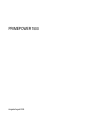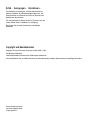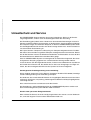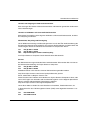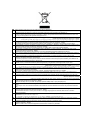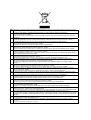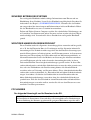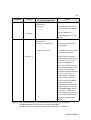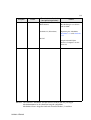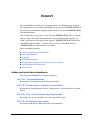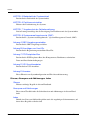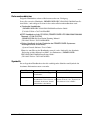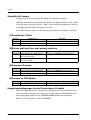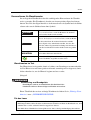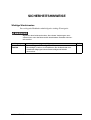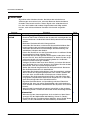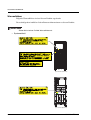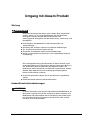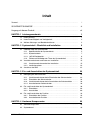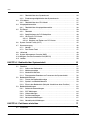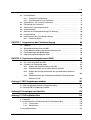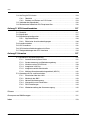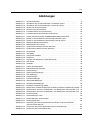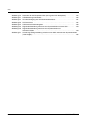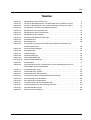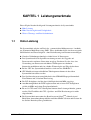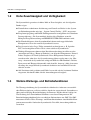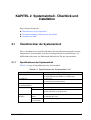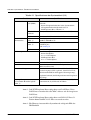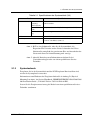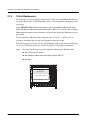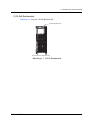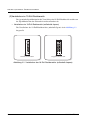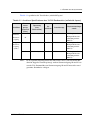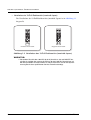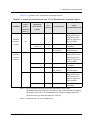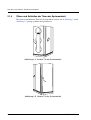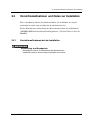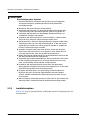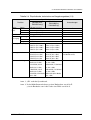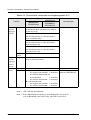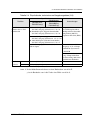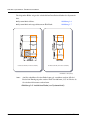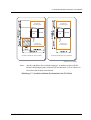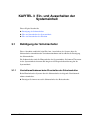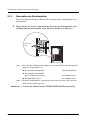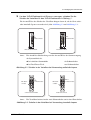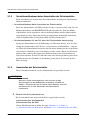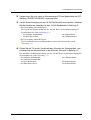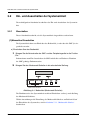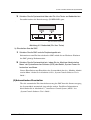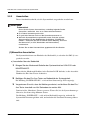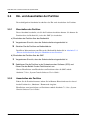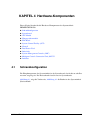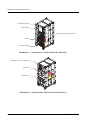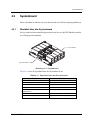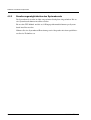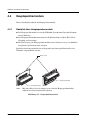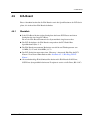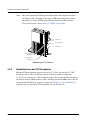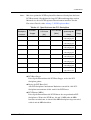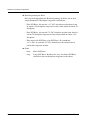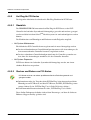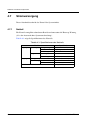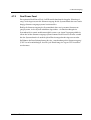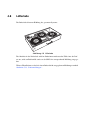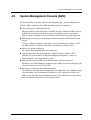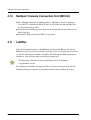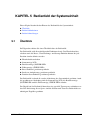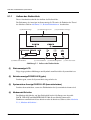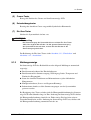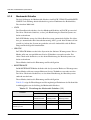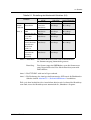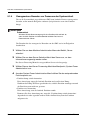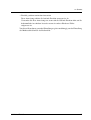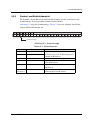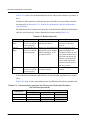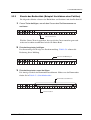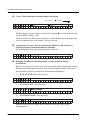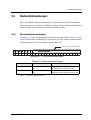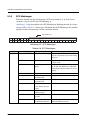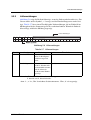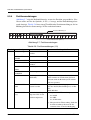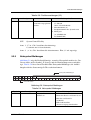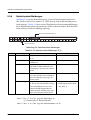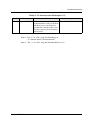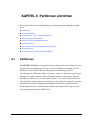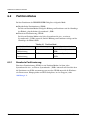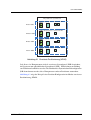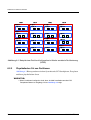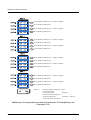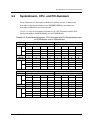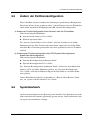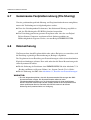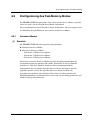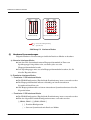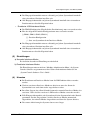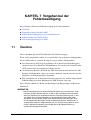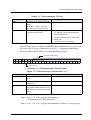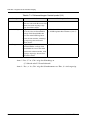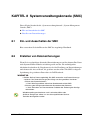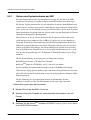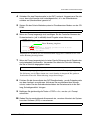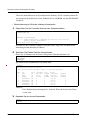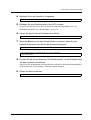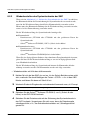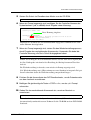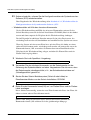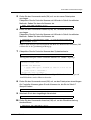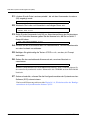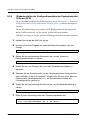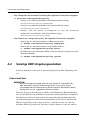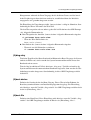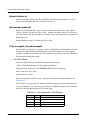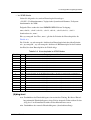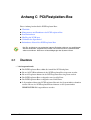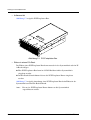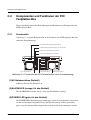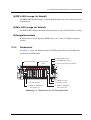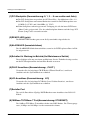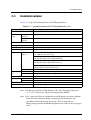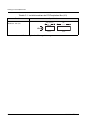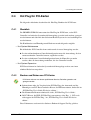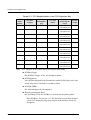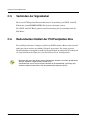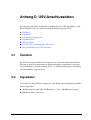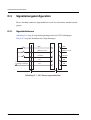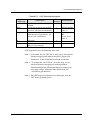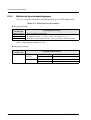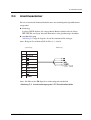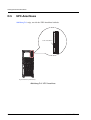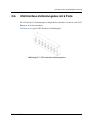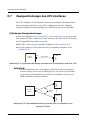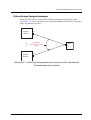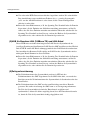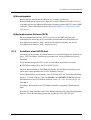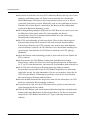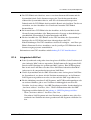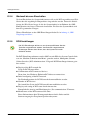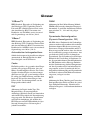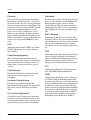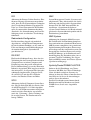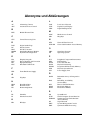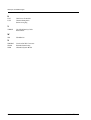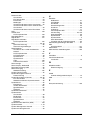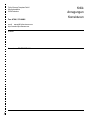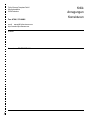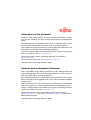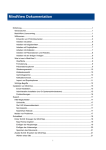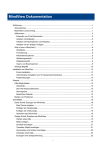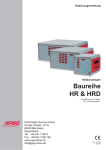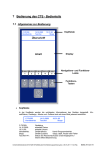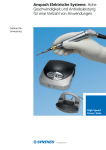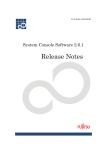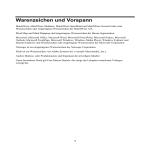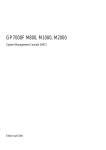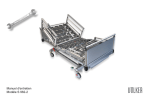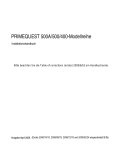Download PRIMEPOWER2000 User's Manual
Transcript
PRIMEPOWER1500 Ausgabe August 2005 Kritik… Anregungen… Korrekturen… Die Redaktion ist interessiert an Ihren Kommentaren zu diesem Handbuch. Ihre Rückmeldungen helfen uns, die Dokumentation zu optimieren und auf Ihre Wünsche und Bedürfnisse abzustimmen. Für Ihre Kommentare stehen Ihnen Fax-Formulare auf den letzten Seiten dieses Handbuchs zur Verfügung. Dort finden Sie auch die Adressen der zuständigen Redaktion. Copyright und Handelsmarken Copyright © Fujitsu Siemens Computers GmbH 2002 - 2005. Alle Rechte vorbehalten. Liefermöglichkeiten und technische Änderungen vorbehalten. Alle verwendeten Hard- und Softwarenamen sind Handelsnamen und/oder Warenzeichen der jeweiligen Hersteller. Dieses Handbuch wurde auf chlorfrei gebleichtem Papier gedruckt. Pfad: D:\SERVICE\Textbausteine\Umwelt\umw_19x24_d.umw 9. Mai 2005 Stand 15:23.02 Umweltschutz und Service Die PRIMEPOWER-Systeme besitzen eine lange Lebensdauer. Nicht nur die Erweiterungsmöglichkeiten, sondern auch die Qualität geben dafür den Ausschlag. Die Entwicklung geht jedoch weiter. Heute kaum abzusehende Datenmengen müssen in Zukunft verarbeitet werden. Die Ansprüche an Speicherplatz, Geschwindigkeit und Design der Computer steigen. Es kommt der Zeitpunkt, an dem Ihr PRIMEPOWER-System durch ein Nachfolgemodell ersetzt und das alte Gerät entsorgt werden muss. Auch hier bietet unser Unternehmen Unterstützung an. Bei Fujitsu Siemens Computers hat Recycling von Computer-Altgeräten bereits Tradition: Seit vielen Jahren werden ausgediente Computer zurückgenommen und verwertet. Bereits bei der Konstruktion wird auf die Wiederverwendbarkeit von Einbauteilen und auf die Wiederverwertbarkeit von Materialien besonderer Wert gelegt. Auch Ihr PRIMEPOWER-System ist weitestgehend aus Materialien hergestellt, die einem fachgerechten Recycling zugeführt bzw. umweltschonend entsorgt werden können. Dokuschablonen (FDSA5) V4.1. by ff Internationales Dokuzentrum SNI BU TD DOK © Siemens Nixdorf Informationssysteme AG 1995 Lesen Sie hierzu auch die folgenden Abschnitte, in denen unsere Maßnahmen zum Schutz der Umwelt kurz erläutert sind, die darüber hinaus aber auch Anregungen und Tipps enthalten, die den umweltgerechten Einsatz des Systems bei Ihnen ermöglichen. Umweltgerechte Produktgestaltung und -entwicklung Dieses Produkt wurde nach Fujitsu Siemens Computers Richtlinie FSC 03230 „Umweltgerechte Produktgestaltung und -entwicklung“ konzipiert. Das bedeutet, dass entscheidende Kriterien wie Langlebigkeit, Materialauswahl und -kennzeichnung, Emissionen, Verpackung, Demontagefreundlichkeit und Recyclingfähigkeit berücksichtigt wurden. Dies schont Ressourcen und entlastet somit die Umwelt. Die Entwicklungs- und Produktionsbereiche der PRIMEPOWER-Systeme wurden nach dem Umweltmanagementsystem DIN ISO 14001 zertifiziert. Hinweis zum sparsamen Energieverbrauch Bitte schalten Sie Geräte, die nicht ständig eingeschaltet sein müssen, erst bei Gebrauch ein, sowie bei längeren Pausen und bei Arbeitsende wieder aus. U41291-J-Z816-5 1 Umweltschutz und Service Hinweis zum Umgang mit Verbrauchsmaterialien Bitte entsorgen Sie Drucker-Verbrauchsmaterialien und Batterien gemäß den landesrechtlichen Bestimmungen. Hinweis zu Aufklebern auf Kunststoff-Gehäuseteilen Bitte kleben Sie möglichst keine eigenen Aufkleber auf Kunststoff-Gehäuseteile, da diese das Recycling erschweren. Rücknahme, Recycling und Entsorgung Unser Wiedervermarktungs und Recyclingzentrum ist nach der Öko-Audit-Verordnung der Europäischen Gemeinschaft zertifiziert. Hier erfahren Sie Einzelheiten zur Rücknahme und Verwertung der Geräte und Verbrauchsmaterialien im europäischen Raum: Tel. Fax URL +49 (0) 5251 8 18010 +49 (0) 5251 8 18015 http://www.fujitsu-siemens.com/recycling Ihre Fujitsu Siemens Computers Geschäftsstelle berät Sie ebenfalls. Service Bei Reklamationen wegen fehlender/nicht funktionierender Teile wenden Sie sich bitte an die Reklamationsabteilung von Fujitsu Siemens Computers: Tel. Fax +49 (0) 5251 8 22222 +49 (0) 5251 8 22029 Außerdem können auch über das Internet Reklamationen gemeldet werden: http://www.fujitsu-siemens.com/servers/quality/reklamation_de.htm Email: [email protected] Wenn Sie einmal ein Problem mit Produkten von Fujitsu Siemens Computers haben, oder wenn sich Fragen zum Aufstellen oder zum Betrieb ergeben: unsere Support-Spezialisten können schnelle und kompetente Unterstützung anbieten: http://www.fujitsu-siemens.com/support/helpdesk.html Unter dieser Adresse finden Sie auch Rubriken zu Produkten, Telefon-Nummern, etc. In Deutschland ist das Call Management Center (CMC) unter folgenden Nummern zu erreichen: Tel. Fax 2 +49 01805 4040 +49 01805 336779 U41291-J-Z816-5 DE Dieses Gerät ist entsprechend der europäischen Richtlinie 2002/96/EG EN AR BG CS DA EL ES ET FA FI FR HE HR HU IT KO LT LV über Elektro- und Elektronikaltgeräte (waste electrical and electronic equipment - WEEE) gekennzeichnet. Die Richtlinie gibt den Rahmen für eine EU-weit gültige Rücknahme und Verwertung der Altgeräte vor. This appliance is labelled in accordance with European Directive 2002/96/EG concerning used electrical and electronic appliances (waste electrical and electronic equipment - WEEE). The guideline determines the framework for the return and recycling of used appliances as applicable throughout the EU. ϩΫ ϝΝϩί ϡρΏϕ ϝϝϡϭιϑΓ ϝϭέΏϱΓ 2002/96/ϝϡΝϡϭωΓ ϝϕΕιΩϱΓ ϝϭέΏϱΓ ϝΥιΓ ΏϝΝϩίΓ ϝϙϩέΏΉϱΓ ϭϝ·ϝϙΕέϭϥϱΓ ϝϕΩϱϡΓ (waste electrical and electronic equipment - WEEE). ϭϩΫϩ ϝϡϭιϑΓ ΕΡΩΩ ϝ·ρέ ϝωϡ ϝϕϭωΩ Εαέϱ ϑϱ Νϡϱω Ωϭϝ ϝΕΡΩ ϝϭέΏϱ ΏΥιϭι αΕωΩΓ ϝΝϩίΓ ϝϕΩϱϡΓ ϭ·ωΩΓ αΕύϝϝϩ. Ɍɨɡɢ ɭɪɟɞ ɟ ɨɛɨɡɧɚɱɟɧ ɜ ɫɴɨɬɜɟɬɫɬɜɢɟ ɫ ɟɜɪɨɩɟɣɫɤɚɬɚ ɞɢɪɟɤɬɢɜɚ 2002/96/EG ɡɚ ɫɬɚɪɢ ɟɥɟɤɬɪɢɱɟɫɤɢ ɢ ɟɥɟɤɬɪɨɧɧɢ ɭɪɟɞɢ (waste electrical and electronic equipment - WEEE). Ɍɚɡɢ ɞɢɪɟɤɬɢɜɚ ɪɟɝɥɚɦɟɧɬɢɪɚ ɜɚɥɢɞɧɢɬɟ ɜ ɪɚɦɤɢɬɟ ɧɚ ȿɋ ɩɪɚɜɢɥɚ ɡɚ ɩɪɢɟɦɚɧɟ ɢ ɢɡɩɨɥɡɜɚɧɟ ɧɚ ɫɬɚɪɢ ɭɪɟɞɢ Tento spotĜebiþ je oznaþen v souladu s evropskou smČrnicí 2002/96/EG o nakládání s použitými elektrickými a elektronickými zaĜízeními (waste electrical and electronic equipment - WEEE). Tato smČrnice stanoví jednotný evropský (EU) rámec pro zpČtný odbČr a recyklování použitých zaĜízení. Dette apparat er klassificeret iht. det europæiske direktiv 2002/96/EF om affald af elektrisk- og elektronisk udstyr (waste electrical and electronic equipment - WEEE). Dette direktiv angiver rammerne for indlevering og recycling af kasserede apparater gældende for hele EU. ǹȣIJȒ Ș ıȣıțİȣȒ ȤĮȡĮțȘȡȓȗİIJĮȚ ıȪµijȦȞĮ µİ IJȘȞ İȣȡȦʌĮȧțȒ ȠįȘȖȓĮ 2002/96/ǼȀ ʌİȡȓ ȘȜİțIJȡȚțȫȞ țĮȚ ȘȜİțIJȡȠȞȚțȫȞ ıȣıțİȣȫȞ (waste electrical and electronic equipment - WEEE). Ǿ ȠįȘȖȓĮ ʌȡȠțĮșȠȡȓȗİȚ IJĮ ʌȜĮȓıȚĮ ȖȚĮ µȚĮ ĮʌȩıȣȡıȘ țĮȚ ĮȟȚȠʌȠȓȘıȘ IJȦȞ ʌĮȜȚȫȞ ıȣıțİȣȫȞ µİ ȚıȤȪ ı’ ȩȜȘ IJȘȞ ǼǼ. Este aparato está marcado con la Directiva europea 2002/96/CE relativa al uso de aparatos eléctricos y electrónicos (Residuos de aparatos eléctricos y electrónicos). La directiva proporciona el marco general válido en todo el ámbito de la Unión Europea para la retirada y la reutilización de los residuos de los aparatos eléctricos y electrónicos. Käesolev seade on märgistatud vastavalt direktiivile 2002/96/EÜ elektri-ja elektroonikaseadmete jäätmete kohta. Direktiiv sätestab elektri- ja elektroonikaseadmete jäätmete tagastamise ja ringlussevõtu raamtingimused Euroopa Liidus. ϱϥ ΩαΕ̱ϩ ϡρΏϕ νϭΏρ έϭ̟Ή̵ 2002/96/EG Ωέ Ώέϩ ΩαΕ̱ϩ ϩ̵ ̭ϩϥϩ Ώέϕ̵ ϭ ϝ̭Εέϭϥϱ̵̭ ((waste electrical and electronic equipment - WEEE ϡεΥι εΩϩ αΕ. ̵ϥ νϭΏρ ̭ϩ Ωέ αέαέ ϭ̟ ϡωΕΏέ αΕˬ ̧ϩέ ̧ϭΏ ̭ϝ̵ εϱϭϩ Ώί̟α ̱έϑΕϥ ϭ ΏίϱϑΕ ΩαΕ̱ϩ ϩ̵ ̭ϩϥϩ έ Εωϱϱϥ ϡ̵ ̭ϥΩ. Tämän laitteen merkintä perustuu käytettyjä sähkö- ja elektroniikkalaitteita (waste electrical and electronic equipment WEEE) koskevaan direktiiviin 2002/96/EG. Tämä direktiivi määrittää käytettyjen laitteiden palautus- ja kierrätys-säännökset koko EU:n alueella. Cet appareil est marqué selon la directive européenne 2002/96/CE relative aux appareils électriques et électroniques usagés (waste electrical and electronic equipment - WEEE). La directive définit le cadre pour une reprise et une récupération des appareils usagés applicables dans les pays de la CE. ʮʫʹʩʸ ʦʤ ʮʥʢʣʸ ʡʤʺʠʭ ʬʤʰʧʩʩʤ ʤʠʩʸʥʴʩʺ 2002/96/EG ʲʡʥʸ ʮʫʹʩʸʩʭ ʧʹʮʬʩʩʭ ʥʠʬʷʨʸʥʰʩʩʭ ʹʩʶʠʯ ʮʹʩʮʥʹ (waste electrical and electronic equipment - WEEE). ʤʤʰʧʩʩʤ ʮʢʣʩʸʤ ʮʱʢʸʺ, ʺʷʴʤ ʲʡʥʸ ʫʬʬ ʤʠʩʧʥʣ ʤʠʩʸʥʴʩ, ʬʷʡʬʤ ʧʦʸʤ ʥʤʲʸʫʤ ʹʬ ʮʫʹʩʸʩʭ ʹʩʶʠʥ ʮʹʩʮʥʹ. Ovaj je ureÿaj oznaþen u skladu s europskom smjernicom 2002/96/EG o otpadnim elektriþnim i elektronskim ureÿajima (waste electrical and electronic equipment - WEEE). Smjernica odreÿuje okvir za povratak i zbrinjavanje otpadnih ureÿaja valjan u cijeloj Europskoj Uniji. Ez a készülék az elhasznált villamossági és elektronikai készülékekrĘl szóló 2002/96/EK irányelvnek megfelelĘ jelölést kapott. Ez az irányelv a már nem használt készülékek visszavételének és hasznosításának EU-szerte érvényes kereteit határozza meg. Questo apparecchio dispone di contrassegno ai sensi della direttiva europea 2002/96/CE in materia di apparecchi elettrici ed elettronici (waste electrical and electronic equipment - WEEE). Questa direttiva definisce le norme per la raccolta e il riciclaggio degli apparecchi dismessi valide su tutto il territorio dell’Unione Europea. 㢨 ὤὤ⏈ 䔄ὤ㷌⫠䚌᷀╌⏈ 㤸ὤ/㤸㣄㣙㾌 (waste electrical and electronic equipment - WEEE)㜄 䚐 㡔⤱ ὤ㨴 2002/96/EG 㜄 ㇵ㢅䚌᷀ 䖐㐐╌㛨 㢼㏩⏼␘. 㢨 ὤ㨴㡴 EU ạᴴ㜄㉐㢌 䔄ὤ㷌⫠䚌᷀╌⏈ ὤὤ㢌 䟀㍌㝴 㣠䞐㟝㜄 䚐 ⷈ㠸⪰ 㥉㢌䚝⏼␘.ٻ Šis prietaisas yra pažymơtas pagal Europos bendrijos direktyvą 2002/96/EG dơl naudotǐ elektriniǐ ir elektroniniǐ prietaisǐ (waste electrical and electronic equipment - WEEE). Ši direktyva apibrơžia visoje ES galiojanþią naudotǐ prietaisǐ grąžinimo ir perdirbimo tvarką. ŠƯ ierƯce ir marƷƝta atbilstoši Eiropas direktƯvai 2002/96/EG par elektriskajƗm un elektroniskajƗm ierƯcƝm (waste electrical and electronic equipment – WEEE). DirektƯva nosaka veidu, kƗ ES teritorijƗ jƗrealizƝ nolietoto ierƯþu nodošana un pƗrstrƗde. MK Ɉɜɨʁ ɚɩɚɪɚɬ ɟ ɨɡɧɚɱɟɧ ɫɩɨɪɟɞ ɟɜɪɨɩɫɤɢɨɬ ɩɪɨɩɢɫ 2002/96/ȿɁ ɡɚ ɟɥɟɤɬɪɨ ɢ ɟɥɟɤɬɪɨɧɫɤɢ ɚɩɚɪɚɬɢ (waste electrical and MS NL NO PL PT RO RU SK SL SQ SR SV TH TR UK ZF ZH electronic equipment – WEEE). ɉɪɨɩɢɫɨɬ ʁɚ ɞɚɜɚ ɪɚɦɤɚɬɚ ɡɚ ɜɪɚʅɚʃɟ ɢ ɢɫɤɨɪɢɫɬɭɜɚʃɟ ɧɚ ɫɬɚɪɢɬɟ ɚɩɚɪɚɬɢ, ɜɚɠɟɱɤɨ ɲɢɪɭɦ ȿɜɪɨɩɚ. Alat ini bersesuaian dengan garis panduan Eropa 2002/96/EG tentang alat-alat tua elektrik dan elektronik (waste electrical and electronic equipment - WEEE) . Garis panduan tersebut memberi rangka rujukan yang berlaku di seluruh Eropa untuk penerimaan balik dan penggunaan alat-alat tua. Dit apparaat is gekenmerkt in overeenstemming met de Europese richtlijn 2002/96/EG betreffende afgedankte elektrische en elektronische apparatuur (waste electrical and electronic equipment - WEEE). De richtlijn geeft het kader aan voor de in de EU geldige terugneming en verwerking van oude apparaten. Dette apparatet er klassifisert i henhold til det europeiske direktivet 2002/96/EF om avhending av elektrisk- og elektronisk utstyr (waste electrical and electronic equipment – WEEE). Direktivet angir rammene for innlevering og gjenvinning av innbytteprodukter. Urządzenie to oznaczono zgodnie z europejską wytyczną 2002/96/EG o zuĪytych urządzeniach elektrycznych i elektronicznych (waste electrical and electronic equipment - WEEE). Wytyczna ta okreĞla ramy obowiązującego w caáej Unii Europejskiej odbioru i wtórnego wykorzystania starych urządzeĔ. Este aparelho está marcado em conformidade com a Directiva 2002/96/CE relativa aos resíduos de equipamentos eléctricos e electrónicos (waste electrical and electronic equipment - WEEE). A directiva estabelece o quadro para a criação de um sistema de recolha e valorização dos equipamentos usados válido em todos os Estados Membros da União Europeia. Acest aparat este marcat corespunzător directivei europene 2002/9/CE în privinĠa aparatelor electrice úi electronice vechi (waste electrical and electronic equipment – WEEE). Directiva prescrie cadrul pentru o preluare înapoi, valabilă în întreaga UE, úi valorificarea aparatelor vechi. Ⱦɚɧɧɵɣ ɩɪɢɛɨɪ ɢɦɟɟɬ ɨɬɦɟɬɤɭ ɨ ɫɨɨɬɜɟɬɫɬɜɢɢ ɟɜɪɨɩɟɣɫɤɢɦ ɧɨɪɦɚɦ 2002/96/EG ɭɬɢɥɢɡɚɰɢɢ ɷɥɟɤɬɪɢɱɟɫɤɢɯ ɢ ɷɥɟɤɬɪɨɧɧɵɯ ɩɪɢɛɨɪɨɜ (waste electrical and electronic equipment - WEEE). Ⱦɚɧɧɵɟ ɧɨɪɦɵ ɨɩɪɟɞɟɥɹɸɬ ɞɟɣɫɬɜɭɸɳɢɟ ɧɚ ɬɟɪɪɢɬɨɪɢɢ ȿɜɪɨɫɨɸɡɚ ɩɪɚɜɢɥɚ ɜɨɡɜɪɚɬɚ ɢ ɭɬɢɥɢɡɚɰɢɢ ɫɬɚɪɵɯ ɩɪɢɛɨɪɨɜ. Tento spotrebiþ je oznaþený v súlade s európskou smernicou 2002/96/EG o nakladaní s použitými elektrickými a elektronickými zariadeniami (waste electrical and electronic equipment - WEEE). Táto smernica stanoví jednotný európsky (EU) rámec pre spätný odber a recyklovanie použitých zariadení. Ta naprava je oznaþena v skladu z evropsko smernico o odpadni elektriþni in elektronski opremi (waste electrical and electronic equipment - WEEE). V okviru smernice sta doloþena prevzem in recikliranje starih naprav, ki veljata v celotni Evropski uniji. Ky aparat përmban shënjën e aparaturave elektrike dhe elektroteknike sipas Udhëzimit 2002/96/EG (waste electrical and electronic equipment - WEEE). Udhëzimi jep kuadrin ligjor për te drejtën e kthimit mbrapsht të aparaturave të përdorura në të gjithë BE. Ovaj je aparat oznaþen u skladu sa evropskom smernicom 2002/96/EG o otpadnim elektriþnim i elektronskim aparatima (waste electrical and electronic equipment - WEEE). Smernica odreÿuje okvir za povratak i reciklažu otpadnih aparata koji važi u celoj Evropskoj Uniji. Denna enhet är märkt i enlighet med der europeiska direktivet 2002/96/EG om avfall som utgörs av eller innehåller elektroniska produkter (waste electrical and electronic equipment - WEEE). Direktivet anger ramarna för inom EU giltigt återtagande och korrekt återvinning av uttjänta enheter. ѠѫюдіцѻьѨѸѳчѸєѥшіуѥьшѥє European Guideline 2002/96/EG њѷѥчѸњѕдѥіъѦѯзіѪѷѠкўєѥѕѠѫюдіцѻѳђђѸѥ-ѠѧѯјѶдъіѠьѧдѝѻѯдѷѥ (дѥідѦлѤчъѧѸкѠѫюдіцѻѳђђѸѥ-ѠѧѯјѶдъіѠьѧдѝѻ – WEEE) оѩѷкѲнѸѯюѶьѰьњъѥкѝѦўіѤэѝўѓѥёѕѫѱіюѲьдѥіѕдѯјѧддѥіѲнѸкѥьѰјѣдѥіѲнѸкѥьѠѫюдіцѻѳђђѸѥ-ѠѧѯјѶдъіѠьѧдѝѻѯдѷѥѠѕѷѥкщѬдшѸѠк Bu cihaz, ömrünü doldurmuú elektrikli ve elektronik cihazlar ile ilgili Avrupa yönetmeli÷i 2002/96/EG’ye (waste electrical and electronic equipment – WEEE) uygun úekilde iúaretlenmiútir. Bu yönetmelik, eski cihazların geri alımı ve de÷erlendirilmesi ile ilgili AB-çapındaki uygulamaların çerçevesini belirtmektedir. ɐɟɣ ɩɪɢɥɚɞ ɦɚɪɤɿɪɨɜɚɧɨ ɡɝɿɞɧɨ ɩɨɥɨɠɟɧɶ ɽɜɪɨɩɟɣɫɶɤɨʀ Ⱦɢɪɟɤɬɢɜɢ 2002/96/EG ɫɬɨɫɨɜɧɨ ɟɥɟɤɬɪɨɧɧɢɯ ɬɚ ɟɥɟɤɬɪɨɩɪɢɥɚɞɿɜ, ɳɨ ɛɭɥɢ ɭ ɜɢɤɨɪɢɫɬɚɧɧɿ (waste electrical and electronic equipment - WEEE). Ⱦɢɪɟɤɬɢɜɨɸ ɜɢɡɧɚɱɚɸɬɶɫɹ ɦɨɠɥɢɜɨɫɬɿ, ɹɤɿ ɽ ɞɿɣɫɧɢɦɢ ɭ ɦɟɠɚɯ ȯɜɪɨɩɟɣɫɶɤɨɝɨ ɫɨɸɡɭ, ɳɨɞɨ ɩɪɢɣɧɹɬɬɹ ɧɚɡɚɞ ɬɚ ɭɬɢɥɿɡɚɰɿʀ ɛɭɜɲɢɯ ɭ ɜɢɤɨɪɢɫɬɚɧɧɿ ɩɪɢɥɚɞɿɜ. ءໂᎅࣔਢᖕᑛሽ֗ሽ៱ໂᄷঞ 2002/96/EGΰᐒඵሽ֗ሽໂ WEEEαΖʳ ڼᄷঞ༼ࠎ࣍ᑛᅩګኙ៱ໂհᐒࢨࠌشᑑᄷΖʳ 㢑ء児䩥⇕ڶ䤤䶣ᩥࡉ䶣児䩥㦅䬙ऱ㩚億ࡳ 2002/96/EGΰwaste electrical and electronic equipment – WEEEαʳ 劓۩䰬兂Ζʳ 具億ࡳጥڇ㩚ૃ䨜㡕㢑㦅䬙児䩥ऱࡉگڃ٦سΖʳ SICHERER BETRIEB DES SYSTEMS Das vorliegende Handbuch enthält wichtige Informationen zum Einsatz und zur Handhabung dieses Produkts. Lesen Sie das Handbuch sorgfältig durch. Beachten Sie insbesondere das Kapitel „SICHERHEITSHINWEISE“. Benutzen Sie das Produkt nur entsprechend den Anweisungen und Informationen in diesem Handbuch. Halten Sie das Handbuch bereit, um es weiterhin heranzuziehen. Fujitsu und Fujitsu Siemens Computers treffen alle erforderlichen Vorkehrungen, um zu vermeiden, dass Benutzer und andere Personen verletzt werden oder deren Eigentum beschädigt wird. Verwenden Sie dieses Produkt dem vorliegenden Handbuch gemäß. WICHTIGER HINWEIS ZU DIESEM PRODUKT Dieses Produkt wurde für allgemeine Anwendungsgebiete entworfen und hergestellt, wie z. B. für den Einsatz im Büro, in Verwaltungen und für allgemeine industrielle Anwendungen. Das Produkt ist nicht vorgesehen für den Einsatz in Steuerungssystemen für Kernreaktoren, in Luftnavigations- und Weltraumsystemen, in Systemen zur Steuerung und Überwachung des Luftverkehrs und von Massentransportmitteln, an lebensunterstützenden Geräten der Medizin, zur Steuerung der Abschussvorrichtungen von Flugkörpern oder für andere besondere Anwendungsbereiche, in denen außerordentlich hohe Zuverlässigkeitsanforderungen gestellt werden. In diesen Einsatzbereichen kann das erforderliche Sicherheitsniveau entweder nicht garantiert werden, oder eine Fehlfunktion oder Betriebsstörung könnte sich lebensbedrohend auswirken oder zur Verletzung von Personen führen. (Diese sicherheitskritischen Einsatzbereiche werden nachstehend als „Einsatzbereiche mit hohen Sicherheitsanforderungen“ bezeichnet.) Sie dürfen das Produkt nicht in einem Einsatzbereiche mit hohen Sicherheitsanforderungen verwenden, ohne die erforderliche Sicherheit zu gewährleisten. Falls Sie dieses Produkt in einem Einsatzbereiche mit hohen Sicherheitsanforderungen verwenden wollen, wenden Sie sich vor dem Einsatz an verantwortliche Vertriebsrepräsentanten. FCC-HINWEIS Der folgende Hinweis gilt nur für Benutzer in der EU. WARNUNG: Diese Produkt entspricht der Geräteklasse A der Europanorm EN55022. Bei Installation in Innenräumen verursacht dieses Gerät möglicherweise Funkstörungen, zu deren Behebung der Benutzer gegebenenfalls geeignete Maßnahmen ergreifen muss. U41291-J-Z816-5 Der folgende Hinweis gilt nur für Benutzer in den USA. Diese Gerät wurde getestet und befindet sich gemäß Teil 15 der FCC-Regeln innerhalb der Grenzen der Geräteklasse A gemäß Teil 15 der FCC-Richtlinien. Diese Grenzen sind zur Herstellung eines angemessenen Schutzes gegen schädliche Störstrahlung bei Installation in Geschäftsäumen konzipiert. Von diesem Gerät wird Energie im Radiofrequenzbereich erzeugt, verwendet, und möglicherweise abgestrahlt. Bei nicht anweisungsgemäßer Installation und Benutzung kann es zu Beeinträchtigungen des Funkverkehrs kommen. Bei Betrieb dieses Gerätes in einem Wohngebiet kommt es wahrscheinlich zu Störungen. Die Maßnahmen zu deren Beseitigung muss der Anwender auf eigenen Kosten ergreifen. WARENZEICHEN l UNIX ist in den Vereinigten Staaten sowie in anderen Ländern ein eingetragenes Warenzeichen. l Sun, Sun Microsystems, das Sun-Logo, Solaris und alle auf Solaris basierenden Warenzeichen und Logos sind in den Vereinigten Staaten sowie in anderen Ländern Warenzeichen bzw. eingetragene Warenzeichen von Sun Microsystems Inc. und werden auch in Lizenz verwendet. l Ethernet ist ein eingetragenes Warenzeichen der Xerox Corporation in den Vereinigten Staaten sowie in bestimmten anderen Ländern. l Alle SPARC Warenzeichen sind eingetragene Warenzeichen von SPARC International Inc. Produkte, die SPARC-Warenzeichen tragen, basieren auf einer Architektur, die von Sun Microsystems Inc. entwickelt wurde. l Alle anderen in diesem Handbuch genannten Produktnamen sind Warenzeichen bzw. eingetragene Warenzeichen der jeweiligen Inhaber. l Die System- und Produktnamen in diesem Handbuch sind nicht in jedem Fall mit den Symbolen für Warenzeichen (™) bzw. eingetragene Warenzeichen (®) gekennzeichnet. Der Inhalt dieses Handbuchs darf ohne die ausdrückliche, schriftliche Genehmigung von Fujitsu Limited weder in irgendeiner Form weitergegeben noch mittels irgendeines Mediums reproduziert werden. All Rights Reserved, Copyright FUJITSU LIMITED 2002-2005. U41291-J-Z816-5 Bisherige Versionen (1/3) Ausgabe Datum 01 2002-10-30 2002-11-21 02 2003-02-07 2003-03 Überarbeiteter Abschnitt (neu/gelöscht/geändert) Details Geändert: Bestellnummer dieses Handbuchs, „Bisherige Versionen“, Index, Kommentarformulare; (zu weiteren Änderungen siehe Spalte „Details“) Fujitsu Siemens Computers übersetzt das Handbuch ins Deutsche, ergänzt ihre Bestellnummern in Handbuchverweisen, ändert die Spezifikationen zu Netzteilen, Netzverteilern und Netzanschlusssteckern gemäß Standardausstattung der von der Fujitsu Siemens Computers vertriebenen Systeme, ergänzt den Verweis auf die Dokumentation zur PRIMESTATION die SMC-Standard-HardwarePlattform bei Fujitsu Siemens Computers -, ergänzt eine URL für die Anforderung zusätzlicher Host-IDs und tauscht die Kommentarformulare aus. Technische Aktualisierung Zusätze und Korrekturen im gesamten Handbuch 6.1 (Korrektur), 6.2 and 6.3 (Zusätze) Zusätzliche Beschreibung der erweiterten Partitionierung (XPAR) A.2 (Korrektur) Korrektur der Beschreibungen von „tty-conspath“ und „ttysub-conspath“ F.1.7 (Korrektur) Löschung der Beschreibung der Instanznummern für PCISteckplätze Gelöscht: Kapitel „Expansion Zusätzlich Adaption durch Fujitsu Siemens Computers wie File Unit“ bei Version 1 Hinweis: Überarbeitete Abschnitte werden in dieser Tabelle mit der jeweiligen Abschnittnummer in der aktuellen Ausgabe aufgeführt. Abschnitte älterer Ausgaben sind mit einem Sternchen (*) markiert U41291-J-Z816-5 (2/3) Ausgabe Datum 03 2003-05-23 Überarbeiteter Abschnitt (neu/gelöscht/geändert) Das gesamte Handbuch (Kotrrekturen) F3. (Zusatz) 2003-08 04 2004-08-13 Das gesamte Handbuch (Kotrrekturen) Abschnitt 2.2 (Kotrrektur) Abschnitt 6.9 (Zusatz) 2004-09-15 Details Technische Aktualisierung Zusätzliche Beschreibung des erweiterten Interleave-Modus. Adaption durch Fujitsu Siemens Computers wie bei Version 2 Fehlerkorrekturen Hinzufügung der Daten der neuen Modelle Hinzufügung der Beschreibung des Fast Memory Modus Fujitsu Siemens Computers bearbeitet das Handbuch in der gleichen Weise wie bei den ersten drei Handbuchversionen, mit Ausnahme der folgenden beiden Änderung: Dual Power Feed ist nicht mehr Bestandteil der Standardausstattung der Systeme, die von Fujitsu Siemens Computers geliefert werden. Die in den vorange-gangenen Handbuchversionen diebezüglich erfolgten Änderungen wurden zurückgenommen. Und neben der PRIMESTATION wird als zweiter Typ von SMC, die Fujitsu Siemens Computers einsetzt, die PW250SMC und die zugehörige Dokumentation genannt. Hinweis: Überarbeitete Abschnitte werden in dieser Tabelle mit der jeweiligen Abschnittnummer in der aktuellen Ausgabe aufgeführt. Abschnitte älterer Ausgaben sind mit einem Sternchen (*) markiert U41291-J-Z816-5 (3/3) Ausgabe Datum 05 2005-05-28 Überarbeiteter Abschnitt (neu/gelöscht/geändert) Das gesamte Handbuch (Kotrrekturen) Abschnitt 2.2 (Kotrrektur) Details Kotrrekturen der Beschreibungen von Solaris und der SMC Ergänzung der Abschnitte Abschnitt 2.2.1 und Abschnitt 2.2.2 2005-07 Adaption durch Fujitsu Siemens Computers wie bei Version 4 Hinweis: Überarbeitete Abschnitte werden in dieser Tabelle mit der jeweiligen Abschnittnummer in der aktuellen Ausgabe aufgeführt. Abschnitte älterer Ausgaben sind mit einem Sternchen (*) markiert U41291-J-Z816-5 Vorwort 1 Dieses Handbuch beschreibt die Leistungsmerkmale, die Konfiguration, die Hardware-Komponenten sowie den Bedienfeldbetrieb des Systems PRIMEPOWER1500. Lesen Sie dieses Handbuch sorgfältig durch, damit Sie das System PRIMEPOWER1500 nutzen können. Soweit nicht anders angegeben, wird das System PRIMEPOWER1500 als „Systemeinheit“ und die Systemverwaltungskonsole (System Management Console) als „SMC“ bezeichnet. In dem Sinne wird auch das „PRIMEPOWER HPC2500/2500/ 1500/900 Installation Guide“ (U41300-J-Z816-x-76/C120-E162EN) kurz als „PRIMEPOWER Installation Guide“ bezeichnet. Dieser Abschnitt behandelt l Aufbau und Inhalt dieses Handbuchs l l l l l l Referenzhandbücher Symbolik Symbolik für Prompts Umgebungsbedingungen für den Einsatz dieses Produkts Konventionen für Warnhinweise Für den Leser Aufbau und Inhalt dieses Handbuchs Das vorliegende Handbuch ist wie folgt aufgebaut: KAPITEL 1 Leistungsmerkmale Beschreibt die Leistungsmerkmale der Systemeinheit. KAPITEL 2 Systemeinheit - Überblick und Installation Beschreibt die Spezifikationen und die Vorgehensweise zur Installation der Systemeinheit. KAPITEL 3 Ein- und Ausschalten der Systemeinheit Beschreibt, wie die Systemeinheit ein- und ausgeschaltet wird. KAPITEL 4 Hardware-Komponenten Beschreibt die Hardware-Komponenten der Systemeinheit. U41291-J-Z816-5 i Vorwort KAPITEL 5 Bedienfeld der Systemeinheit Beschreibt das Bedienfeld der Systemeinheit. KAPITEL 6 Partitionen einrichten Erläutert die Partitionierung des Systems. KAPITEL 7 Vorgehen bei der Fehlerbeseitigung Liefert Lösungsvorschläge für die Beseitigung von Problemen mit der Systemeinheit. KAPITEL 8 Systemverwaltungskonsole (SMC) Beschreibt die „Systemverwaltungskonsole“ (System Management Console, SMC). Anhang A OBP-Umgebungsvariablen Beschreibt die OBP-Umgebungsvariablen. Anhang B Hinzufügen von Host-IDs Beschreibt die Registrierung zusätzlicher Host-IDs. Anhang C PCI/Festplatten-Box Beschreibt die PCI/Festplatten-Box, ihre Komponenten, Funktionen, technischen Daten und Installationsbedingungen. Anhang D USV-Anschlussdaten Beschreibt den USV-Anschluss. Anhang E Hinweise Bietet Hinweise zur Systemkonfiguration und Ein-/Ausschaltsteuerung. Glossar, Akronyme und Abkürzungen, Index Glossar Erläutert wichtige Begriffe in diesem Handbuch. Akronyme und Abkürzungen Bietet einen Überblick über die Schreibweisen und Abkürzungen in diesem Handbuch. Index Enthält eine Liste von Schlüsselbegriffen sowie die zugehörigen Seitennummern, auf denen diese Begriffe zu finden sind. ii U41291-J-Z816-5 Vorwort Referenzhandbücher Folgende Handbücher stehen zu Referenzzwecken zur Verfügung. Lesen Sie zuerst das Handbuch „PRIMEPOWER HPC2500/2500/1500/900 Installation Guide“, und schlagen Sie dann in den anderen Referenzhandbüchern nach. a) Gedruckte Handbücher „PRIMEPOWER HPC2500/2500/1500/900 Installation Guide“ (U41300-J-Z816-x-76/C120-E162EN) b)PDF-Handbuch auf der CD-ROM „PRIMEPOWER HPC2500/2500/1500/900 Manuals“ (C120-E147EN) „PRIMEPOWER1500 Installation Planning Manual“ (U41298-J-Z816-1-76/C120-H009EN) c)Online-Handbuch (auf der Festplatte der PRIMEPOWER-Systemverwaltungskonsole vorinstalliert) „System Console Software User's Guide“ Hinweise zum Einsatz der Handbücher unter b) and c) finden Sie im Abschnitt „Referring to Other Manuals on SMC“ des Dokuments „PRIMEPOWER HPC2500/2500/1500/900 Installation Guide“ (U41300-J-Z816-x-76/C120-E162EN). Symbolik Im vorliegenden Handbuch werden die nachfolgenden Schriften und Symbole für bestimmte Informationsarten verwendet. Schrift/Symbols Bedeutung AaBbCc123 Von den Benutzern eingegebene Kommandos. Handbuch-, Kapitel- oder Abschnitttitel sowie Verweise auf „“ bestimmte Positionen, Tasten/ Schaltflächen oder Menüs U41291-J-Z816-5 Beispiel # ls -l <Return> Siehe Kapitel 3 „Configuration of the System Console“ des „System Console Software User's Guide“. iii Vorwort Symbolik für Prompts Prompts werden im vorliegenden Handbuch wie folgt gekennzeichnet: „RC2000“ kennzeichnet die Kommandos, die über die Remote-Konsole auf der SMC in eine Partition eingegeben werden. „SMC“ kennzeichnet die Kommandos, die über einen SMC-Terminalemulator eingegeben werden. In der Praxis können andere als die nachfolgend beschriebenen Prompts erscheinen. (1)Prompts der C-Shell Prompt Bedeutung RC2000% Prompt der C-Shell auf der RC2000 SMC% Prompt der C-Shell auf der SMC Beispiel RC2000% command y|n {dateiname} SMC% command y|n {dateiname} (2)Bourne shell and Korn shell prompt notations Prompt Bedeutung RC2000$ Prompt der Bourne- und der KornShell auf der RC2000 SMC$ Prompt der Bourne- und der KornShell auf der SMC Beispiel RC2000$ command y|n {dateiname} SMC$ command y|n {dateiname} (3)Superuser-Prompts Prompt Bedeutung RC2000# Superuser-Prompt auf der RC2000 SMC# Superuser-Prompt auf der SMC Beispiel RC2000# command y|n {dateiname} SMC# command y|n {dateiname} (4)Prompts im OBP-Modus Prompt Bedeutung {?}ok ok-Prompt in der Partition Beispiel {?}ok command Umgebungsbedingungen für den Einsatz dieses Produkts Bei diesem Produkt handelt es sich um ein Computersystem, das für den Einsatz in einem speziellen Computerraum vorgesehen ist. Weiterführende Informationen zur Betriebsumgebung finden Sie im „PRIMEPOWER1500 Installation Planning Manual“ (U41298-J-Z816-x-76/C120-H009EN). iv U41291-J-Z816-5 Vorwort Konventionen für Warnhinweise Im vorliegenden Handbuch werden die nachfolgenden Konventionen für Warnhinweise verwendet. Ein Warnhinweis besteht aus einem optischen Signal und einem kurzen Text. Bei dem Signal handelt es sich entweder um ein Symbol und ein Schlüsselwort oder um ein Schlüsselwort ohne Symbol. WARNUNG ACHTUNG WICHTIG Signalisiert eine Gefahrensituation, die schwere Verletzungen verursachen kann, wenn der Benutzer die beschriebene Prozedur nicht korrekt ausführt. Signalisiert eine Gefahrensituation, die leichte oder mittelschwere Verletzungen verursachen kann, wenn der Benutzer die beschriebene Prozedur nicht korrekt ausführt. Dieses Signal weist außerdem darauf hin, dass das Produkt oder andere Gegenstände beschädigt werden können, wenn die beschriebene Prozedur nicht korrekt ausgeführt wird. Kennzeichnet Informationen, mit deren Hilfe der Benutzer das Produkt effizienter nutzen kann. Kennzeichnet Tätigkeiten, die von einem qualifizierten Service-Techniker ausgeführt werden sollen. Warnhinweise im Text Der Hinweistext ist eingerückt, damit er leichter vom Prozedurtext zu unterscheiden ist. Der Hinweis ist mit einem größeren Abstand vom übrigen Text abgesetzt, damit leicht erkennbar ist, wo der Hinweis beginnt und wo er endet. (Beispiel) WARNUNG Stromschlag- und Brandgefahr Beschädigen, brechen und modifizieren Sie die Kabel nicht. Kabelbrüche können Stromschläge und Brände verursachen. Einen Überblick über weitere wichtige Warnhinweise finden Sie in „Wichtige Warnhinweise“ unter „SICHERHEITSHINWEISE“. Für den Leser • Falls Sie irgendwelche Probleme mit der Beschreibung haben oder falls Sie unkorrekte Erklärungen finden, füllen Sie bitte das Kommentar-Formular am Ende des Handbuchs aus, und schicken Sie es an die auf dem Formular anggeebene Adresse. • Der Inhalt dieses Handbuchs wird möglicherweise ohne vorherige Ankündigung überarbeitet. U41291-J-Z816-5 v SICHERHEITSHINWEISE 2 Wichtige Warnhinweise Das vorliegende Handbuch enthält folgende wichtige Warnsignale: WARNUNG Signalisiert eine Gefahrensituation, die schwere Verletzungen verursachen kann, wenn der Benutzer die beschriebene Prozedur nicht korrekt ausführt. Vorgang Normaler Betrieb U41291-J-Z816-5 Warnung Stromschlag- und Brandgefahr Seite 15 Beschädigen, brechen und modifizieren Sie die Netzkabel nicht. Kabelbeschädigungen können Stromschläge und Brände verursachen. vii SICHERHEITSHINWEISE ACHTUNG Signalisiert eine Gefahrensituation, die leichte oder mittelschwere Verletzungen verursachen kann, wenn der Benutzer die beschriebene Prozedur nicht korrekt ausführt. Dieses Signal weist außerdem darauf hin, dass das Produkt oder andere Gegenstände beschädigt werden können, wenn die beschriebene Prozedur nicht korrekt ausgeführt wird. Vorgang Normaler Betrieb Warnung Seite 16 Beschädigung des Systems Beachten Sie bei der Installation des Systems die nachfolgenden Vorsichtsmaßnahmen. Anderenfalls könnte die Systemeinheit beschädigt werden. l Blockieren Sie keinesfalls die Lüftungsschlitze. l Vermeiden Sie Standorte, an denen die Systemeinheit direkter Sonneneinstrahlung oder wärmeerzeugenden Geräten ausgesetzt ist. l Vermeiden Sie Standorte mit übermäßiger Staubentwicklung und schädlichen Dämpfen oder Seeluft. l Halten Sie Vibrationen von der Systemeinheit fern. Installieren Sie die Systemeinheit auf einer stabilen Fläche. l Verwenden Sie ein Erdungskabel der Kategorie 3 oder höher. Vergewissern Sie sich, dass die Wandsteckdose, an die das System angeschlossen werden soll, ordnungsgemäß geerdet ist. Andernfalls können Funktionsstörungen auftreten. l Verlegen Sie keine Kabel unter einer Einheit, und achten Sie darauf, dass die Kabel nicht zu straff gespannt sind. Ziehen Sie niemals den Netzstecker, wenn das System eingeschaltet ist. l Stellen Sie keinerlei Gegenstände auf die Systemeinheit. Benutzen Sie die Einheit keinesfalls als Arbeitsfläche. l Vermeiden Sie Kondensationsbildung in der Systemeinheit, erhöhen Sie im Winter die Umgebungstemperatur nicht schnell. Arbeiten Sie erst nach einer ausreichenden Aufwärmphase mit dem System. l Installieren Sie die Systemeinheit keinesfalls in der Nähe einer Störungsquelle, beispielsweise neben einem Kopierer bzw. in der Nähe einer Klimaanlage oder einer Schweißmaschine. l Ergreifen Sie Maßnahmen zur Vermeidung statischer Elektrizität. Beachten Sie, dass sich einige Teppichböden sehr leicht elektrostatisch aufladen und dadurch Fehlfunktionen des Systems verursachen können. l Wenn Sie die Systemeinheit umsetzen, keinesfalls an der vorderen Abdeckung ziehen. Andernfalls könnte die Einheit beschädigt werden. Datenverlust 26 Wenn das System heruntergefahren wird, erscheint auf dem Statusanzeige-LCD des Bedienfeldes die Meldung „Power On Ready“. Überprüfen Sie das Erscheinen dieser Meldung, bevor Sie die Stromzufuhr (zu USV, Netzkabeln und Netzverteilern) unterbrechen. viii U41291-J-Z816-5 SICHERHEITSHINWEISE Vorgang Normaler Betrieb Warnung Datenverlust Seite 30 Bevor Sie das System herunterfahren, unbedingt folgende Punkte überprüfen, andernfalls kann es zu Datenverlusten kommen. l Es ist keine Anwendung mehr aktiv. l Es greift kein Benutzer mehr auf die Systemkomponenten zu. l Wenn die Systemeinheit ausgeschaltet wurde, erscheint auf dem Statusanzeige-LCD des Bedienfeldes die Meldung „Power On Ready“. Überprüfen Sie das Erscheinen dieser Meldung, bevor Sie die Stromzufuhr (zu USV, Netzkabeln und Netzverteilern) unterbrechen. Sichern Sie vor dem Herunterfahren gegebenenfalls Ihre Dateien. Stromschlag 53 Die Sromversorgung der Systemeinheit kann mit dem Ein-/Aus-Taster allein nicht abgeschaltet werden. Um die gesamte Stromversorgung der Systemeinheit abzuschalten, müssen Sie alle Schalter in der Stromversorgung abschalten. Datenverlust 56 Schalten Sie die Stromversorgung für eine Partition nicht einfach ab, wenn sich die Partition im Normalbetrieb befindet. Das kann zu Datenverlusten führen. U41291-J-Z816-5 ix SICHERHEITSHINWEISE Warnaufkleber Folgende Warnaufkleber sind auf diesem Produkt angebracht: Die nachfolgenden Aufkleber liefern Benutzerinformationen zu diesem Produkt. ACHTUNG Ziehen Sie in keinem Fall die Warnaufkleber ab. • Systemeinheit Systemeinheit (Frontseite) Systemeinheit (Rückseite) x U41291-J-Z816-5 SICHERHEITSHINWEISE • E/A-Rack E/A-Rack (Frontseite) Abweichend von dieser Zeichnung verwendet Fujitsu Siemens Computers andere Netzverteiler, die auf der Rückseite des Racks eingebaut werden. • PCI/Festplatten-Box Draufsicht U41291-J-Z816-5 xi Umgang mit diesem Produkt 3 Wartung WARNUNG Bestimmte Wartungsmaßnahmen, die in diesem Buch beschrieben werden, sollten nur von einem qualifizierten Service-Technikern durchgeführt werden. Werden diese Maßnahmen nicht ordnungsgemäß durchgeführt, besteht Stromschlag-, Verletzungs- und Brandgefahr. l Erstinstallation und Wiedereinbau aller Komponenten und Voreinstellungen l Abnehmen der vorderen, hinteren und seitlichen Abdeckungen l Ein- und Ausbau optionaler interner Geräte l Einstecken und Abziehen externer Schnittstellenkarten l Wartung und Inspektionen (Reparatur sowie regelmäßige Diagnose und Wartung) Die nachfolgenden Wartungsmaßnahmen für dieses Produkt sowie optionale Produkte von Fujitsu/Fujitsu Siemens Computers dürfen nur von qualifizierten Service-Technikern durchgeführt werden. Die Maßnahmen dürfen keinesfalls vom Benutzer vorgenommen werden. Werden diese Maßnahmen nicht ordnungsgemäß durchgeführt, können Fehlfunktionen auftreten. l Auspacken optionaler Adapter und an den Benutzer ausgelieferter Pakete l Ziehen/Einstecken externer Schnittstellenkarten Umbau/Konstruktionsänderungen ACHTUNG Es dürfen keinesfalls mechanische oder elektrische Modifikationen an dem Gerät vorgenommen werden. Bei Einsatz dieses Produkts nach Modifikation oder Reproduktion durch Überholung sind Verletzungen bzw. die Beschädigung von Eigentum des Benutzers oder anderer Personen nicht auszuschließen. U41291-J-Z816-5 xiii Inhalt Vorwort . . . . . . . . . . . . . . . . . . . . . . . . . . . . . . . . . . . . . . . . . . . . . . . . . . . . . . . . . . . . . . . . . . . i SICHERHEITSHINWEISE . . . . . . . . . . . . . . . . . . . . . . . . . . . . . . . . . . . . . . . . . . . . . . . . . . vii Umgang mit diesem Produkt . . . . . . . . . . . . . . . . . . . . . . . . . . . . . . . . . . . . . . . . . . . . . . . . xiii KAPITEL 1 Leistungsmerkmale . . . . . . . . . . . . . . . . . . . . . . . . . . . . . . . . . . . . . . . . . . 1 1.1 Hohe Leistung . . . . . . . . . . . . . . . . . . . . . . . . . . . . . . . . . . . . . . . . . . . . . . . . 1.2 Hohe Zuverlässigkeit und Verfügbarkeit . . . . . . . . . . . . . . . . . . . . . . . . . . . . 1.3 Weitere Wartungs- und Betriebsfunktionen . . . . . . . . . . . . . . . . . . . . . . . . . . 1 2 2 KAPITEL 2 Systemeinheit - Überblick und Installation . . . . . . . . . . . . . . . . . . . 5 2.1 Überblick über die Systemeinheit . . . . . . . . . . . . . . . . . . . . . . . . . . . . . . . . . 2.1.1 Spezifikationen der Systemeinheit . . . . . . . . . . . . . . . . . . . . . . . . . . . 2.1.2 Systemlaufwerk . . . . . . . . . . . . . . . . . . . . . . . . . . . . . . . . . . . . . . . . . 2.1.3 19-Zoll-Rackbereich . . . . . . . . . . . . . . . . . . . . . . . . . . . . . . . . . . . . . . 2.1.4 Öffnen und Schließen der Türen der Systemeinheit . . . . . . . . . . . . . 2.2 Vorsichtsmaßnahmen und Daten zur Installation . . . . . . . . . . . . . . . . . . . . . 2.2.1 Vorsichtsmaßnahmen bei der Installation . . . . . . . . . . . . . . . . . . . . . 2.2.2 Installationsdaten . . . . . . . . . . . . . . . . . . . . . . . . . . . . . . . . . . . . . . . . 2.3 Anschluss der SMC . . . . . . . . . . . . . . . . . . . . . . . . . . . . . . . . . . . . . . . . . . . . 5 5 7 8 14 15 15 16 22 KAPITEL 3 Ein- und Ausschalten der Systemeinheit . . . . . . . . . . . . . . . . . . . . . 23 3.1 Betätigung der Schutzschalter . . . . . . . . . . . . . . . . . . . . . . . . . . . . . . . . . . . . 3.1.1 Vorsichtsmaßnahmen beim Einschalten der Schutzschalter . . . . . . . 3.1.2 Einschalten der Schutzschalter . . . . . . . . . . . . . . . . . . . . . . . . . . . . . 3.1.3 Vorsichtsmaßnahmen beim Ausschalten der Schutzschalter . . . . . . 3.1.4 Ausschalten der Schutzschalter . . . . . . . . . . . . . . . . . . . . . . . . . . . . . 3.2 Ein- und Ausschalten der Systemeinheit . . . . . . . . . . . . . . . . . . . . . . . . . . . . 3.2.1 Einschalten . . . . . . . . . . . . . . . . . . . . . . . . . . . . . . . . . . . . . . . . . . . . . 3.2.2 Ausschalten . . . . . . . . . . . . . . . . . . . . . . . . . . . . . . . . . . . . . . . . . . . . 3.3 Ein- und Ausschalten der Partition . . . . . . . . . . . . . . . . . . . . . . . . . . . . . . . . 3.3.1 Einschalten der Partition . . . . . . . . . . . . . . . . . . . . . . . . . . . . . . . . . . . 3.3.2 Ausschalten der Partition . . . . . . . . . . . . . . . . . . . . . . . . . . . . . . . . . . 23 23 24 26 26 28 28 30 32 32 32 KAPITEL 4 Hardware-Komponenten . . . . . . . . . . . . . . . . . . . . . . . . . . . . . . . . . . . . . 33 4.1 Schrankkonfiguration . . . . . . . . . . . . . . . . . . . . . . . . . . . . . . . . . . . . . . . . . . . 4.2 Systemboard . . . . . . . . . . . . . . . . . . . . . . . . . . . . . . . . . . . . . . . . . . . . . . . . . 33 35 U41291-J-Z816-5 xv Inhalt 4.2.1 Überblick über das Systemboard . . . . . . . . . . . . . . . . . . . . . . . . . . . . 4.2.2 Erweiterungsmöglichkeiten des Systemboards . . . . . . . . . . . . . . . . . 4.3 CPU-Modul . . . . . . . . . . . . . . . . . . . . . . . . . . . . . . . . . . . . . . . . . . . . . . . . . . . 4.3.1 Überblick über das CPU-Modul . . . . . . . . . . . . . . . . . . . . . . . . . . . . . 4.4 Hauptspeichermodule . . . . . . . . . . . . . . . . . . . . . . . . . . . . . . . . . . . . . . . . . . . 4.4.1 Überblick über Hauptspeichermodule . . . . . . . . . . . . . . . . . . . . . . . . . 4.5 E/A-Board . . . . . . . . . . . . . . . . . . . . . . . . . . . . . . . . . . . . . . . . . . . . . . . . . . . . 4.5.1 Überblick . . . . . . . . . . . . . . . . . . . . . . . . . . . . . . . . . . . . . . . . . . . . . . . 4.5.2 Spezifikationen der PCI-Steckplätze . . . . . . . . . . . . . . . . . . . . . . . . . . 4.5.3 Hot Plug für PCI-Karten . . . . . . . . . . . . . . . . . . . . . . . . . . . . . . . . . . . 4.5.3.1 Überblick . . . . . . . . . . . . . . . . . . . . . . . . . . . . . . . . . . . . . . . . . . 4.5.3.2 Stecken und Ziehen von PCI-Karten . . . . . . . . . . . . . . . . . . . . 4.6 System Control Facility (SCF) . . . . . . . . . . . . . . . . . . . . . . . . . . . . . . . . . . . . 4.7 Stromversorgung . . . . . . . . . . . . . . . . . . . . . . . . . . . . . . . . . . . . . . . . . . . . . . 4.7.1 Netzteil . . . . . . . . . . . . . . . . . . . . . . . . . . . . . . . . . . . . . . . . . . . . . . . . . 4.7.2 Dual Power Feed . . . . . . . . . . . . . . . . . . . . . . . . . . . . . . . . . . . . . . . . 4.8 Lüfterlade . . . . . . . . . . . . . . . . . . . . . . . . . . . . . . . . . . . . . . . . . . . . . . . . . . . . 4.9 System Management Console (SMC) . . . . . . . . . . . . . . . . . . . . . . . . . . . . . . 4.10 Multiport Console Connection Unit (MCCU) . . . . . . . . . . . . . . . . . . . . . . . . . 4.11 Luftfilter . . . . . . . . . . . . . . . . . . . . . . . . . . . . . . . . . . . . . . . . . . . . . . . . . . . . . . 35 36 37 37 38 38 39 39 40 44 44 44 45 46 46 47 48 49 50 50 KAPITEL 5 Bedienfeld der Systemeinheit . . . . . . . . . . . . . . . . . . . . . . . . . . . . . . . . 51 5.1 Überblick . . . . . . . . . . . . . . . . . . . . . . . . . . . . . . . . . . . . . . . . . . . . . . . . . . . . . 5.1.1 Aufbau des Bedienfelds . . . . . . . . . . . . . . . . . . . . . . . . . . . . . . . . . . . 5.1.2 Meldungsanzeige . . . . . . . . . . . . . . . . . . . . . . . . . . . . . . . . . . . . . . . . 5.1.3 Moduswahl-Schalter . . . . . . . . . . . . . . . . . . . . . . . . . . . . . . . . . . . . . . 5.1.4 Zwangsweises Beenden von Prozessen der Systemeinheit . . . . . . . 5.2 Bedienfeldfunktionen . . . . . . . . . . . . . . . . . . . . . . . . . . . . . . . . . . . . . . . . . . . 5.2.1 Format der Bedienfeldanzeige . . . . . . . . . . . . . . . . . . . . . . . . . . . . . . 5.2.2 Symbol- und Befehlsübersicht . . . . . . . . . . . . . . . . . . . . . . . . . . . . . . 5.2.3 Einsatz des Bedienfelds (Beispiel: Hochfahren einer Partition) . . . . . 5.3 Bedienfeldmeldungen . . . . . . . . . . . . . . . . . . . . . . . . . . . . . . . . . . . . . . . . . . . 5.3.1 Schutzschaltermeldungen . . . . . . . . . . . . . . . . . . . . . . . . . . . . . . . . . . 5.3.2 SCF-Meldungen . . . . . . . . . . . . . . . . . . . . . . . . . . . . . . . . . . . . . . . . . 5.3.3 Lüftermeldungen . . . . . . . . . . . . . . . . . . . . . . . . . . . . . . . . . . . . . . . . . 5.3.4 Partitionsmeldungen . . . . . . . . . . . . . . . . . . . . . . . . . . . . . . . . . . . . . . 5.3.5 Netzsymbol-Meldungen . . . . . . . . . . . . . . . . . . . . . . . . . . . . . . . . . . . 5.3.6 Netzteilsymbol-Meldungen . . . . . . . . . . . . . . . . . . . . . . . . . . . . . . . . . 51 52 53 54 56 58 58 59 61 63 63 64 65 66 67 68 KAPITEL 6 Partitionen einrichten . . . . . . . . . . . . . . . . . . . . . . . . . . . . . . . . . . . . . . . . 71 6.1 Partitionen . . . . . . . . . . . . . . . . . . . . . . . . . . . . . . . . . . . . . . . . . . . . . . . . . . . . xvi 71 U41291-J-Z816-5 Inhalt 6.2 Partition-Modus . . . . . . . . . . . . . . . . . . . . . . . . . . . . . . . . . . . . . . . . . . . . . . . 6.2.1 Erweiterte Partitionierung . . . . . . . . . . . . . . . . . . . . . . . . . . . . . . . . . . 6.2.2 Physikalischer Ort von Partitionen . . . . . . . . . . . . . . . . . . . . . . . . . . . 6.3 Systemboard-, CPU- und PCI-Nummern . . . . . . . . . . . . . . . . . . . . . . . . . . . 6.4 Einrichtung von Partitionen . . . . . . . . . . . . . . . . . . . . . . . . . . . . . . . . . . . . . . 6.5 Ändern der Partitionskonfiguration . . . . . . . . . . . . . . . . . . . . . . . . . . . . . . . . 6.6 Systemlaufwerk . . . . . . . . . . . . . . . . . . . . . . . . . . . . . . . . . . . . . . . . . . . . . . . 6.7 Gemeinsame Festplattennutzung (File Sharing) . . . . . . . . . . . . . . . . . . . . . . 6.8 Datensicherung . . . . . . . . . . . . . . . . . . . . . . . . . . . . . . . . . . . . . . . . . . . . . . . 6.9 Konfigurierung des Fast-Memory-Modus . . . . . . . . . . . . . . . . . . . . . . . . . . . 6.9.1 Interleave-Modus . . . . . . . . . . . . . . . . . . . . . . . . . . . . . . . . . . . . . . . . 72 72 74 77 78 79 79 80 80 81 81 KAPITEL 7 Vorgehen bei der Fehlerbeseitigung. . . . . . . . . . . . . . . . . . . . . . . . . . 85 7.1 7.2 7.3 7.4 7.5 Überblick . . . . . . . . . . . . . . . . . . . . . . . . . . . . . . . . . . . . . . . . . . . . . . . . . . . . Statusüberwachung durch die SMC . . . . . . . . . . . . . . . . . . . . . . . . . . . . . . . E-Mail-Benachrichtigung des Systemadministrators . . . . . . . . . . . . . . . . . . . Fehlermeldungen des Bedienfeldes . . . . . . . . . . . . . . . . . . . . . . . . . . . . . . . Überwachungsmeldungen der SMC . . . . . . . . . . . . . . . . . . . . . . . . . . . . . . . 85 86 87 88 91 KAPITEL 8 Systemverwaltungskonsole (SMC) . . . . . . . . . . . . . . . . . . . . . . . . . . . 93 8.1 Ein- und Ausschalten der SMC . . . . . . . . . . . . . . . . . . . . . . . . . . . . . . . . . . . 93 8.2 Erstellen von Datensicherungen . . . . . . . . . . . . . . . . . . . . . . . . . . . . . . . . . . 93 8.2.1 Sichern des Systemlaufwerks der SMC . . . . . . . . . . . . . . . . . . . . . . . 94 8.2.2 Wiederherstellen des Systemlaufwerks der SMC . . . . . . . . . . . . . . . 98 8.2.3 Sichern der Konfigurationsdaten der Systemkonsolen-Software (SCS) 103 8.2.4 Wiederherstellen der Konfigurationsdaten der SystemkonsolenSoftware (SCS) 104 Anhang A OBP-Umgebungsvariablen . . . . . . . . . . . . . . . . . . . . . . . . . . . . . . . . . . . 107 A.1 OBP-Umgebungsvariablen: configuration-policy . . . . . . . . . . . . . . . . . . . . . . . 107 A.2 Sonstige OBP-Umgebungsvariablen . . . . . . . . . . . . . . . . . . . . . . . . . . . . . . . . 108 Anhang B Hinzufügen von Host-IDs . . . . . . . . . . . . . . . . . . . . . . . . . . . . . . . . . . . . . 113 Anhang C PCI/Festplatten-Box . . . . . . . . . . . . . . . . . . . . . . . . . . . . . . . . . . . . . . . . . . 115 C.1 Überblick . . . . . . . . . . . . . . . . . . . . . . . . . . . . . . . . . . . . . . . . . . . . . . . . . . . . . 115 C.2 Komponenten und Funktionen der PCI/Festplatten-Box . . . . . . . . . . . . . . . . . 118 C.2.1 Frontansicht . . . . . . . . . . . . . . . . . . . . . . . . . . . . . . . . . . . . . . . . . . . 118 C.2.2 Rückansicht . . . . . . . . . . . . . . . . . . . . . . . . . . . . . . . . . . . . . . . . . . . 119 C.3 Installationsdaten . . . . . . . . . . . . . . . . . . . . . . . . . . . . . . . . . . . . . . . . . . . . . . . 121 U41291-J-Z816-5 xvii Inhalt C.4 Hot Plug für PCI-Karten . . . . . . . . . . . . . . . . . . . . . . . . . . . . . . . . . . . . . . . . . . C.4.1 Überblick . . . . . . . . . . . . . . . . . . . . . . . . . . . . . . . . . . . . . . . . . . . . . C.4.2 Stecken und Ziehen von PCI-Karten . . . . . . . . . . . . . . . . . . . . . . . . C.5 Verbinden der Signalkabel . . . . . . . . . . . . . . . . . . . . . . . . . . . . . . . . . . . . . . . . C.6 Redundantes Netzteil der PCI/Festplatten-Box . . . . . . . . . . . . . . . . . . . . . . . . 123 123 123 126 126 Anhang D USV-Anschlussdaten . . . . . . . . . . . . . . . . . . . . . . . . . . . . . . . . . . . . . . . . . 127 D.1 Überblick . . . . . . . . . . . . . . . . . . . . . . . . . . . . . . . . . . . . . . . . . . . . . . . . . . . . . . D.2 Signalkabel . . . . . . . . . . . . . . . . . . . . . . . . . . . . . . . . . . . . . . . . . . . . . . . . . . . . D.3 Signalleitungskonfiguration . . . . . . . . . . . . . . . . . . . . . . . . . . . . . . . . . . . . . . . . D.3.1 Signaldefinitionen . . . . . . . . . . . . . . . . . . . . . . . . . . . . . . . . . . . . . . D.3.2 Elektrische Anschlussbedingungen . . . . . . . . . . . . . . . . . . . . . . . . . D.4 Anschlussstecker . . . . . . . . . . . . . . . . . . . . . . . . . . . . . . . . . . . . . . . . . . . . . . . D.5 UPC-Anschluss . . . . . . . . . . . . . . . . . . . . . . . . . . . . . . . . . . . . . . . . . . . . . . . . . D.6 USV-Interface-Verbindungsbox mit 6 Ports . . . . . . . . . . . . . . . . . . . . . . . . . . . D.7 Zweigverbindungen des UPC-Interfaces . . . . . . . . . . . . . . . . . . . . . . . . . . . . . 127 127 128 128 130 131 132 133 134 Anhang E Hinweise . . . . . . . . . . . . . . . . . . . . . . . . . . . . . . . . . . . . . . . . . . . . . . . . . . . . . . 137 E.1 Hinweise zur Systemkonfiguration . . . . . . . . . . . . . . . . . . . . . . . . . . . . . . . . . . E.1.1 Auswahl eines System-Platte . . . . . . . . . . . . . . . . . . . . . . . . . . . . . E.1.2 Systemsteuerung und Betriebsumgebung . . . . . . . . . . . . . . . . . . . . E.1.3 Anschluss einer USV-Einheit . . . . . . . . . . . . . . . . . . . . . . . . . . . . . . E.1.4 Integrierter LAN-Port . . . . . . . . . . . . . . . . . . . . . . . . . . . . . . . . . . . . E.1.5 Integrierte serielle Schnittstelle . . . . . . . . . . . . . . . . . . . . . . . . . . . . E.1.6 Multiport-Konsolenverbindungseinheit (MCCU) . . . . . . . . . . . . . . . E.2 Hinweise zum Ein- und Ausschalten . . . . . . . . . . . . . . . . . . . . . . . . . . . . . . . . E.2.1 Einschalten über das LAN . . . . . . . . . . . . . . . . . . . . . . . . . . . . . . . . E.2.2 Merkmale der SMC . . . . . . . . . . . . . . . . . . . . . . . . . . . . . . . . . . . . . E.2.3 Netzteil-Gerätesteuerung . . . . . . . . . . . . . . . . . . . . . . . . . . . . . . . . . E.2.4 Wartezeit bis zum Einschalten . . . . . . . . . . . . . . . . . . . . . . . . . . . . . E.2.5 RCI-Einstellungen . . . . . . . . . . . . . . . . . . . . . . . . . . . . . . . . . . . . . . E.2.6 Wiederherstellung der Stromversorgung . . . . . . . . . . . . . . . . . . . . . 137 137 137 139 141 142 142 143 143 143 143 144 144 145 Glossar . . . . . . . . . . . . . . . . . . . . . . . . . . . . . . . . . . . . . . . . . . . . . . . . . . . . . . . . . . . . . . . . . . . 147 Akronyme und Abkürzungen . . . . . . . . . . . . . . . . . . . . . . . . . . . . . . . . . . . . . . . . . . . . . . . . . 151 Index . . . . . . . . . . . . . . . . . . . . . . . . . . . . . . . . . . . . . . . . . . . . . . . . . . . . . . . . . . . . . . . . . . . . . 153 xviii U41291-J-Z816-5 Inhalt Abbildungen Abbildung 2.1 19-Zoll-Rackbereich . . . . . . . . . . . . . . . . . . . . . . . . . . . . . . . . . . . . . . . . . . . . . . 9 Abbildung 2.2 Verteilerbox des 19-Zoll-Rackbereichs (außerhalb Japans) . . . . . . . . . . . . . . . 10 Abbildung 2.3 Verteilerbox des 19-Zoll-Rackbereichs (innerhalb Japans) . . . . . . . . . . . . . . . . 12 Abbildung 2.4 Vordere Tür der Systemeinheit . . . . . . . . . . . . . . . . . . . . . . . . . . . . . . . . . . . . . 14 Abbildung 2.5 Hintere Tür der Systemeinheit . . . . . . . . . . . . . . . . . . . . . . . . . . . . . . . . . . . . . . 14 Abbildung 2.6 Installationsfläche (nur Systemeinheit) . . . . . . . . . . . . . . . . . . . . . . . . . . . . . . . 20 Abbildung 2.7 Installationsfläche (Systemeinheit mit E/A-Rack) . . . . . . . . . . . . . . . . . . . . . . . 21 Abbildung 3.1 Position der Schutzschalter (PRIMEPOWER1500 Systemeinheit) . . . . . . . . . . 24 Abbildung 3.2 Schalter in der Verteilbox bei Verwendung außerhalb Japans . . . . . . . . . . . . . 25 Abbildung 3.3 Schalter in der Verteilbox bei Verwendung innerhalb Japans . . . . . . . . . . . . . . 25 Abbildung 3.4 Bedienfeld (Moduswahl-Schalter) . . . . . . . . . . . . . . . . . . . . . . . . . . . . . . . . . . . 28 Abbildung 3.5 Bedienfeld (Ein-/Aus-Taster) . . . . . . . . . . . . . . . . . . . . . . . . . . . . . . . . . . . . . . . 29 Abbildung 4.1 Systemeinheit (Vorderansicht des Schranks) . . . . . . . . . . . . . . . . . . . . . . . . . . 34 Abbildung 4.2 Systemeinheit (Rückansicht des Schranks) . . . . . . . . . . . . . . . . . . . . . . . . . . . 34 Abbildung 4.3 Systemboard . . . . . . . . . . . . . . . . . . . . . . . . . . . . . . . . . . . . . . . . . . . . . . . . . . . 35 Abbildung 4.4 CPU-Modul . . . . . . . . . . . . . . . . . . . . . . . . . . . . . . . . . . . . . . . . . . . . . . . . . . . . . 37 Abbildung 4.5 Hauptspeichermodule . . . . . . . . . . . . . . . . . . . . . . . . . . . . . . . . . . . . . . . . . . . . 38 Abbildung 4.6 E/A-Board . . . . . . . . . . . . . . . . . . . . . . . . . . . . . . . . . . . . . . . . . . . . . . . . . . . . . . 40 Abbildung 4.7 Lage der PCI-Steckplätze auf den E/A-Boards . . . . . . . . . . . . . . . . . . . . . . . . . 43 Abbildung 4.8 SCF-Board . . . . . . . . . . . . . . . . . . . . . . . . . . . . . . . . . . . . . . . . . . . . . . . . . . . . . 45 Abbildung 4.9 Lüfterlade . . . . . . . . . . . . . . . . . . . . . . . . . . . . . . . . . . . . . . . . . . . . . . . . . . . . . . 48 Abbildung 5.1 Aufbau des Bedienfeldes . . . . . . . . . . . . . . . . . . . . . . . . . . . . . . . . . . . . . . . . . . 52 Abbildung 5.2 Bedienfeldanzeige (Beispiel) . . . . . . . . . . . . . . . . . . . . . . . . . . . . . . . . . . . . . . . 58 Abbildung 5.3 Symbolanzeige . . . . . . . . . . . . . . . . . . . . . . . . . . . . . . . . . . . . . . . . . . . . . . . . . . 59 Abbildung 5.4 Schutzschaltermeldungen . . . . . . . . . . . . . . . . . . . . . . . . . . . . . . . . . . . . . . . . . 63 Abbildung 5.5 SCF-Meldungen . . . . . . . . . . . . . . . . . . . . . . . . . . . . . . . . . . . . . . . . . . . . . . . . . 64 Abbildung 5.6 Lüftermeldungen . . . . . . . . . . . . . . . . . . . . . . . . . . . . . . . . . . . . . . . . . . . . . . . . . 65 Abbildung 5.7 Partitionsmeldungen . . . . . . . . . . . . . . . . . . . . . . . . . . . . . . . . . . . . . . . . . . . . . . 66 Abbildung 5.8 Netzsymbol-Meldungen . . . . . . . . . . . . . . . . . . . . . . . . . . . . . . . . . . . . . . . . . . . 67 Abbildung 5.9 Netzteilsymbol-Meldungen . . . . . . . . . . . . . . . . . . . . . . . . . . . . . . . . . . . . . . . . . 68 Abbildung 6.1 Erweiterte Partitionierung (XPAR) . . . . . . . . . . . . . . . . . . . . . . . . . . . . . . . . . . . 73 Abbildung 6.2 Beispiel einer Partition-Konfiguration im Modus erweiterte Partitionierung (XPAR) 74 Abbildung 6.3 Korrespondenz zwischen Systemboards, PCI-Steckplätzen und Festplatten (1/2) 75 Abbildung 6.3 Korrespondenz zwischen Systemboards, PCI-Steckplätzen und Festplatten (2/2) 76 Abbildung 6.4 Interleave-Modus . . . . . . . . . . . . . . . . . . . . . . . . . . . . . . . . . . . . . . . . . . . . . . . . 82 Abbildung 7.1 Fehlermeldungen: Lüfter . . . . . . . . . . . . . . . . . . . . . . . . . . . . . . . . . . . . . . . . . . 88 Abbildung 7.2 Fehlermeldungen: Netzteilsymbol . . . . . . . . . . . . . . . . . . . . . . . . . . . . . . . . . . . 89 Abbildung C.1 PCI/Festplatten-Box . . . . . . . . . . . . . . . . . . . . . . . . . . . . . . . . . . . . . . . . . . . . . . 116 Abbildung C.2 Anordnung einer PCI/Festplatten-Box beim Einbau in der Systemeinheit und im E/A-Rack-Schrank . . . . . . . . . . . . . . . . . . . . . . . . . . . . . . . . . . . . . . . . . 117 Abbildung C.3 Frontansicht der PCI/Festplatten-Box (ohne Frontabdeckung) . . . . . . . . . . . . . 118 Abbildung C.4 Rückansicht der PCI/Festplatten-Box . . . . . . . . . . . . . . . . . . . . . . . . . . . . . . . . 119 U41291-J-Z816-5 xix Inhalt Abbildung C.5 Rückseite der PCI/Festplatten-Box (mit Lage der PCI-Steckplätze) . . . . . . . . . . 125 Abbildung D.1 USV-Steuerungsschnittstelle . . . . . . . . . . . . . . . . . . . . . . . . . . . . . . . . . . . . . . . . 128 Abbildung D.2 Anschlussbelegung des UPC-Schnittstellenkabels . . . . . . . . . . . . . . . . . . . . . . . 131 Abbildung D.3 UPC-Anschluss . . . . . . . . . . . . . . . . . . . . . . . . . . . . . . . . . . . . . . . . . . . . . . . . . . 132 Abbildung D.4 USV-Interface-Verbindungsbox . . . . . . . . . . . . . . . . . . . . . . . . . . . . . . . . . . . . . . 133 Abbildung D.5 Signalkabelverbindung zwischen einer Systemeinheit und einer USV . . . . . . . . 134 Abbildung D.6 Signalkabelverbindung zwischen einer Systemeinheit und mehreren USVen . . . . . . . . . . . . . . . . . . . . . . . . . . . . . . . . . . . . . . . . . . . . . . . . . 134 Abbildung D.7 Unzulässige Zweigverbindung zwischen einer USV und mehreren Systemeinheiten (nicht möglich) . . . . . . . . . . . . . . . . . . . . . . . . . . . . . . . . . . . . . . . . . . . . . . . . . . . xx 135 U41291-J-Z816-5 Inhalt Tabellen Tabelle 2.1 Spezifikationen der Systemeinheit . . . . . . . . . . . . . . . . . . . . . . . . . . . . . . . . . . . . . . 5 Tabelle 2.2 Anschluss-Spezifikationen des 19-Zoll-Rackbereichs (außerhalb Japans) . . . . . . 11 Tabelle 2.3 Anschluss-Spezifikationen des 19-Zoll-Rackbereichs (innerhalb Japans) . . . . . . . 13 Tabelle 2.4 Physikalische, technische und Umgebungsdaten . . . . . . . . . . . . . . . . . . . . . . . . . . 17 Tabelle 4.1 Spezifikationen des Systemboards . . . . . . . . . . . . . . . . . . . . . . . . . . . . . . . . . . . . . . 35 Tabelle 4.2 Spezifikationen der PCI-Steckplätze. . . . . . . . . . . . . . . . . . . . . . . . . . . . . . . . . . . . . 41 Tabelle 4.3 Spezifikationen des Netzteils. . . . . . . . . . . . . . . . . . . . . . . . . . . . . . . . . . . . . . . . . . . 46 Tabelle 5.1 Einstellung des Moduswahl-Schalters . . . . . . . . . . . . . . . . . . . . . . . . . . . . . . . . . . . 54 Tabelle 5.2 Symbolübersicht. . . . . . . . . . . . . . . . . . . . . . . . . . . . . . . . . . . . . . . . . . . . . . . . . . . . . 59 Tabelle 5.3 Befehlsübersicht. . . . . . . . . . . . . . . . . . . . . . . . . . . . . . . . . . . . . . . . . . . . . . . . . . . . . 60 Tabelle 5.4 Zusammenhang zwischen der Stellung des Moduswahl-Schalters und Partitionsoperationen . . . . . . . . . . . . . . . . . . . . . . . . . . . . . . . . . . . . . . . . . . . . . . 60 Tabelle 5.5 Schutzschaltermeldungen . . . . . . . . . . . . . . . . . . . . . . . . . . . . . . . . . . . . . . . . . . . . . 63 Tabelle 5.6 SCF-Meldungen . . . . . . . . . . . . . . . . . . . . . . . . . . . . . . . . . . . . . . . . . . . . . . . . . . . . . 64 Tabelle 5.7 Lüftermeldungen . . . . . . . . . . . . . . . . . . . . . . . . . . . . . . . . . . . . . . . . . . . . . . . . . . . . 65 Tabelle 5.8 Partitionsmeldungen . . . . . . . . . . . . . . . . . . . . . . . . . . . . . . . . . . . . . . . . . . . . . . . . . 66 Tabelle 5.9 Netzsymbol-Meldungen . . . . . . . . . . . . . . . . . . . . . . . . . . . . . . . . . . . . . . . . . . . . . . . 67 Tabelle 5.10 Netzteilsymbol-Meldungen . . . . . . . . . . . . . . . . . . . . . . . . . . . . . . . . . . . . . . . . . . . . 68 Tabelle 6.1 Partition-Modi . . . . . . . . . . . . . . . . . . . . . . . . . . . . . . . . . . . . . . . . . . . . . . . . . . . . . . . 72 Tabelle 6.2 Systemboard-Nummern, CPU-Nummern und PCI-Steckplatznummern im PPAR-Modus und im XPAR-Modus . . . . . . . . . . . . . . . . . . . . . . . . . . . . . . . . . . . 77 Tabelle 7.1 Fehlermeldungen: Lüfter . . . . . . . . . . . . . . . . . . . . . . . . . . . . . . . . . . . . . . . . . . . . . . 88 Tabelle 7.2 Fehlermeldungen: Partition . . . . . . . . . . . . . . . . . . . . . . . . . . . . . . . . . . . . . . . . . . . . 89 Tabelle 7.3 Fehlermeldungen: Netzteilsymbol. . . . . . . . . . . . . . . . . . . . . . . . . . . . . . . . . . . . . . . 89 Tabelle A.1 Configuration-policy und Außerbetriebnahmeverhalten. . . . . . . . . . . . . . . . . . . . . . 107 Tabelle A.2 Konsolenpfade im PPAR-Modus. . . . . . . . . . . . . . . . . . . . . . . . . . . . . . . . . . . . . . . . 110 Tabelle A.3 Konsolenpfade im XPAR-Modus. . . . . . . . . . . . . . . . . . . . . . . . . . . . . . . . . . . . . . . . 111 Tabelle C.1 Installationsdaten der PCI/Festplatten-Box . . . . . . . . . . . . . . . . . . . . . . . . . . . . . . . 121 Tabelle C.2 PCI-Steckplatzdaten in der PCI/Festplatten-Box . . . . . . . . . . . . . . . . . . . . . . . . . . . 124 Tabelle D.1 USV-Schnittstellensignale . . . . . . . . . . . . . . . . . . . . . . . . . . . . . . . . . . . . . . . . . . . . . 129 Tabelle D.2 Elektrische Anschlussdaten. . . . . . . . . . . . . . . . . . . . . . . . . . . . . . . . . . . . . . . . . . . . 130 U41291-J-Z816-5 xxi KAPITEL 1 Leistungsmerkmale 1 Dieses Kapitel beschreibt folgende Leistungsmerkmale der Systemeinheit: l Hohe Leistung l Hohe Zuverlässigkeit und Verfügbarkeit l Weitere Wartungs- und Betriebsfunktionen 1.1 Hohe Leistung Die Systemeinheit arbeitet auf Basis der „symmetrischen Mehrprozessor“-Architektur (Symmetric Multi-Processing, SMP). Diese Architektur bietet eine hervorragende Skalierbarkeit und Zuverlässigkeit - ohne Beeinflussung von Benutzeranwendungen. l Crossbar-Verbindungstechnologie erlaubt bis zu 32 Prozessoren. l Das Systemboard ist für Speichererweiterungen sowie das Upgrade auf Prozessoren der nächsten Generation ausgelegt. Beachten Sie aber, dass eine Verwendung von Prozessoren mit höherer Taktfrequenz zu erhöhtem Stromverbrauch führen und eine erhöhte Wärmeabgabe zur Folge haben kann. l Bei der CPU der Systemeinheit handelt es sich um eine SPARC64 V. l CPU-Module mit unterschiedlichen Taktfrequenzen können in derselben Systemeinheit installiert werden. l Das Speichersubsystem ermöglicht dank eines SDRAM-Hauptspeichermoduls Transaktionen mit 32-fachem Interleaving. l Die PCI-Steckplätze sind für den 64-bit-Betrieb mit 66 MHz ausgelegt. l Anschlussmöglichkeit für PCI/Festplatten-Box mit weiteren PCI-Steckplätzen (64 bit, 66 MHz) und einem Festplattenlaufwerk. l Bis zu 32 CPUs und 72 PCI-Steckplätze können ohne Leistungseinbußen genutzt werden. Die Flexibilität bei CPU-, Speicher- und E/A-Erweiterungen ist nicht eingeschränkt. l Die Systemeinheit unterstützt das Betriebssystem SolarisTM, dadurch ist auf Binärebene Anwendungskompatibilität zwischen SPARC-Geräten und Geräten für das Solaris-Betriebssystem gewährleistet. U41291-J-Z816-5 1 KAPITEL 1 Leistungsmerkmale 1.2 Hohe Zuverlässigkeit und Verfügbarkeit Die Systemeinheit garantiert ein hohes Maß an Zuverlässigkeit, wie die folgenden Punkte zeigen: l Zusätzlich zur redundanten Absicherung von Netzteil und Lüfter ist das System aus Redundanzgründen mit einer „ System Control Facility“ (SCF) ausgestattet. l Festplattenspiegelung und RAID-Zwillingscontroller ermöglichen eine redundante Datenspeicherung. (Die Systemeinheit aktiviert diese Funktion, wenn die Mehrpfad-Festplattensteuerung mit PRIMECLUSTER GDS kombiniert wird. l Die Einschaltdiagnose beim Systemhochlauf erkennt und stoppt fehlerhafte Komponenten, bevor der normale Systembetrieb startet. l Das System ist in der Lage, Fehler automatisch zu korrigieren (z. B. SpeicherECC) und ermöglicht auf diese Weise einen stabileren Systembetrieb. l Wichtige Komponenten können ohne Betriebsunterbrechung installiert werden (unterstützt wird diese „Hotswap-Funktion“ von folgende Komponenten: Netzteil, Lüfter, Festplatte, SCF und Systemboard). Diese Komponenten können ausgetauscht werden, ohne dass das System heruntergefahren werden muss (ein „Hotswap“-Austausch des Systemboards erfolgt mit Hilfe der DR-Funktion). Defekte Prozessoren und Hauptspeichermodule sind ebenfalls „hotswap“-fähig, dazu muss allerdings das entsprechende Systemboard deaktiviert und anschließend wieder aktiviert werden. l Alle Partitionen sind geschützt, und Fehler lassen sich auf eine bestimmte Partition eingrenzen; hierdurch erhöht sich die Anwendungszuverlässigkeit. 1.3 Weitere Wartungs- und Betriebsfunktionen Die Wartungseinrichtung der Systemeinheit verhindert das Auftreten von tatsächlichen Fehlerereignissen; realisiert wird dies durch eine entsprechende Systemüberwachung und rechtzeitige Benachrichtigung des Benutzer. Darüber hinaus erfolgt eine Überwachung der Lebensfunktion bestimmter verwalteter Komponenten. Die Benachrichtigungsfunktion liefert verschiedene Informationen zur SMC. Die SMC unterstützt auf diese Weise Wartungs- und Kontrollmaßnahmen einschließlich Komponentenaustausch bei laufendem Systembetrieb. Dies hilft, Anwendungsfehler zu vermeiden. 2 U41291-J-Z816-5 1.3 Weitere Wartungs- und Betriebsfunktionen l Eventuelle Fehler, die im Rahmen der Einschaltdiagnose erkannt werden, werden dem Systemadministrator sowie dem zuständigen Service-Personal per Email gemeldet. Die Ausgabe dieser Meldung erfolgt in Form einer E-Mail, die über die SMC versendet wird. l Dank der Informationserfassungsfunktion der SMC lassen sich defekte Komponenten mit hoher Präzision aufspüren. U41291-J-Z816-5 3 KAPITEL 2 Systemeinheit - Überblick und Installation 1 Dieses Kapitel beschreibt: l Überblick über die Systemeinheit l Vorsichtsmaßnahmen und Daten zur Installation l Anschluss der SMC 2.1 Überblick über die Systemeinheit Dieser Abschnitt bietet einen Überblick über die Spezifikationen folgender Systemkomponenten: Systemeinheit, Systemerweiterungsschrank, Systemlaufwerke, 19Zoll-Rackbereich sowie das Öffnen und Schließen der Tür der Systemeinheit. 2.1.1 Spezifikationen der Systemeinheit Tabelle 2.1 zeigt die Spezifikationen der Systemeinheit. Tabelle 2.1 Spezifikationen der Systemeinheit (1/3) Position Spezifikation Ausführung Floorstanding-Modell (Im oberen Bereich der Einheit, 19-Zollbereich) Systemboard Bis zu 8 CPUs Bis zu 4 Boards sind installierbar. Datenübertragungsverfahren durch Punkt-zu-Punkt-Crossbar den Verbindungsbus CPU Typ SPARC64 V CPU-Anzahl Bis zu 32 CPUs Eine bis acht CPUs je Systemboard Hauptspeicher Erweiterungs- 2-GByte-, 4-GByte- oder 8-GByte-Module (Module) einheit (vier Module pro Satz) Fehlerprüfung ECC (Error Checking and Correction) und -korrektur U41291-J-Z816-5 5 KAPITEL 2 Systemeinheit - Überblick und Installation Tabelle 2.1 Spezifikationen der Systemeinheit (2/3) Position Spezifikation Massenspeicher Festplattenlauf- 36 GByte / 73 GByte / 147 GByte, bis zu 32 Festplattenwerk (HDD) laufwerke l Interne Festplattenlaufwerke in der Systemeinheit: 4 Festplattenlaufwerke/Systemboard x 4 l PCI/Festplatten-Box: 4 Boxen x 4 DVD-ROMKeins (nutzt das DVD-ROM-Laufwerk der SMC) Laufwerk DAT-Laufwerk Keins (nutzt DAT-Laufwerk der SMC) Standard-E/ALAN 2 Ports je Systemboard Schnittstellen (Anm. 1) (100Base-TX/10Base-T) RS-232C 2 Ports je Systemboard (Anm. 2) (D-SUB25 pin) Siehe Anhang E. SCSI Für interne Festplatten PCI-Steckplätze Bis zu 72 Steckplätze l Interne Steckplätze 8 × 4 = 32 Steckplätze l PCI/Festplatten-Box 10 × 4 = 40 Steckplätze Lüfterladen Standard: Zwei Sätze auf der Systemeinheit montiert. Netzteil Erforderlich, wenn drei oder mehr Systemboards in einer Einheit installiert sind. Redundante Komponenten Netzteil, Lüfterlade, System Control Facility (SCF), Stromversorgungssystem (optional „Dual Power Feed“, 2xN-Netzteilredundanz für doppelte Netzeinspeisung), Festplattenlaufwerk (für Konfigurationen mit Festplattenspiegelung) Hotswap-Komponenten (Austausch Netzteil, Lüfterlade, System Control Facility (SCF), Festplattenlaufwerk, Systemboard, PCI-Karte bei laufendem Betrieb möglich) (Anm. 3) Anm. 1: Jede PCI/Festplatten-Box verfügt über zwei LAN-Ports. Diese LAN-Ports verwenden die selbe MAC-Adresse wie die integrierten LAN-Ports. Anm. 2: Jede PCI/Festplatten-Box verfügt über zwei RS-232C-Ports. Je Partion könnn fünf RC-232C-Ports verwendet werden. Anm. 3: Ein Hotswap-Austausch des Systemboards erfolgt mit Hilfe der DR-Funktion 6 U41291-J-Z816-5 2.1 Überblick über die Systemeinheit Tabelle 2.1 Spezifikationen der Systemeinheit (3/3) Position Systemsteuerung Ein-/Ausschaltsteuerung (APC-System) Externe Schnittstelle USV-Verbindung SMC Betriebssystem Spezifikation Automatische Ein-/Ausschaltzyklen können für die Einheit definiert werden. RCI (Anm. 4) und LAN (Verbindung mit der SMC) Unterstützung für externe USV Kontroll-Workstation Betriebssystem SolarisTM für PRIMEPOWER1500 (Solaris 8 oder höher) (Anm. 5) Anm. 4: RCI ist eine Schnittstelle, über die die Systemeinheit, die Expansion File Unit oder andere Geräte verbunden sind. Diese Schnittstelle ermöglicht das gemeinsame Ein- und Ausschalten der Geräte und dient zur Alarmerkennung und -anzeige. Anm. 5: Aktuelle Betriebssystem-Informationen erhalten Sie bei Vertriebsbeauftragten oder von einem qualifizierten ServiceTechniker. 2.1.2 Systemlaufwerk Festplatten, die in der Systemeinheit und der PCI/Festplatten-Box installiert sind, werden als Systemplatten verwendet. Informationen zum Einbauort der Festplatten finden Sie in Anhang D „Physical Mounting Locations“ im Service-Handbuch „PRIMEPOWER HPC2500/2500/1500/ 900 Installation Guide“ (U41300-J-Z816-x-76/C120-E162-01EN). Lassen Sie die Festplattenerweiterung bei Bedarf von einem qualifizierten ServiceTechniker vornehmen. U41291-J-Z816-5 7 KAPITEL 2 Systemeinheit - Überblick und Installation 2.1.3 19-Zoll-Rackbereich Der Schrank der Systemeinheit besitzt im oberen Teil einen acht Höheneinheiten umfassenden Bereich für 19-Zoll-Einschübe (Anm.). Eine beispielhafte Belegung ist unten gezeigt. In der PRIMEPOWER1500 Systemeinheit werden zwei Höheneinheiten für LANHubs und Multiport-Konsolenverbindungseinheit (MCCU) verwendet. Die restlichen Höheneinheiten können vom Anwender zur Installation beliebiger Einheiten verwendet werden. Die Verteilerbox im Rackbereich verfügt über die in Tabelle 2.2 und Tabelle 2.3 gezeigten Anschlüsse für ein oder zwei Stromversorgungssysteme. Falls die Leistung der Geräte, die im 19-Zoll-Rackbereich eingebaut sind, die Kapazität der Verteilerbox überschreitet, ist eine zusätzliche Verteilerbox erforderlich. Anm.: Das folgende Beispiel zeigt eine mögliche Belegung des Rackbereichs: l Eine PCI/Festplatten-Box l Eine Multiport-Konsolenverbindungseinheit (MCCU) l Ein Hub HUB (1 HE) MCCU (1 HE) Freiraum (1 HE) PCI/Disk-Box (4 HE) Kabelmanagement (1 HE) 8 U41291-J-Z816-5 2.1 Überblick über die Systemeinheit (1)19-Zoll-Rackbereich Abbildung 2.1 zeigt den 19-Zoll-Rackbereich. 19-Zoll-Rackbereich Systemeinheit (Frontansicht) Abbildung 2.1 19-Zoll-Rackbereich U41291-J-Z816-5 9 KAPITEL 2 Systemeinheit - Überblick und Installation (2)Verteilerbox im 19-Zoll-Rackbereich Die japanische Spezifikation für die Verteilerbox im 19-Zoll-Rackbereich weicht von der Spezifikation für den Gebrauch in anderen Ländern ab. • Verteilerbox im 19-Zoll-Rackbereich (außerhalb Japans) Die Verteilerbox des 19-Zoll-Rackbereichs (außerhalb Japans) ist in Abbildung 2.2 dargestellt. Einfache Stromzufuhr Doppelte Stromzufuhr Abbildung 2.2 Verteilerbox des 19-Zoll-Rackbereichs (außerhalb Japans) 10 U41291-J-Z816-5 2.1 Überblick über die Systemeinheit Tabelle 2.2 spezifiziert die Verteilerbox (außerhalb Japans) Tabelle 2.2 Anschluss-Spezifikationen des 19-Zoll-Rackbereichs (außerhalb Japans) Verteilbox Stromversorgungssystem Nr. (Anm.) Einfache Stromversorgung Spannung (max. Stromstärke) Anschlüsse 200 V AC (3,5 A) 5 #0 200 V AC (3,5 A) 5 #0 200 V AC (3,5 A) 5 #1 Doppelte Stromversorgung (Anm.) Anm.: U41291-J-Z816-5 Anschlusstyp Hauptverwendungszweck IEC320-Anschluss PCI/Festplatten-Box, Multiport-Konsolenverbindungseinheit (MCCU) IEC320-Anschluss PCI/Festplatten-Box, Multiport-Konsolenverbindungseinheit (MCCU) IEC320-Anschluss PCI/Festplatten-Box, Multiport-Konsolenverbindungseinheit (MCCU) In der optionalen Konfiguration mit Dual Power Feed (2xN-Netzteilredundanz für doppelte Netzeinspeisung) werden Stromversorgung #0 und #1 verwendet. Die Stromzufuhr von Stromversorgung #0 und #1 muss über zwei getrennte Stromkreise erfolgen. 11 KAPITEL 2 Systemeinheit - Überblick und Installation • Verteilerbox im 19-Zoll-Rackbereich (innerhalb Japan) Die Verteilerbox des 19-Zoll-Rackbereichs (innerhalb Japans) ist in Abbildung 2.3 dargestellt. Einfache Stromzufuhr Doppelte Stromzufuhr Abbildung 2.3 Verteilerbox des 19-Zoll-Rackbereichs (innerhalb Japans) WICHTIG 4Verwenden Sie nicht den 100-VAC (0,65-A)-Anschluss, der mit MAINTE beschriftet ist und der der unterste Anschluss der drei 100-VAC-Anschlüsse mit den drei parallelen Anschlussstiften ist. Dieser Anschluss wird für die Systemwartung durch einen qualifizierten Service-Techniker benötigt. 12 U41291-J-Z816-5 2.1 Überblick über die Systemeinheit Tabelle 2.3 spezifiziert die Verteilerbox (innerhalb Japans). Tabelle 2.3 Anschluss-Spezifikationen des 19-Zoll-Rackbereichs (innerhalb Japans) Verteilbox Stromversorgungssystem Nr. (Anm. 1) Einfache Stromversorgung Spannung (max. Stromstärke) Anschlüsse 200 V AC (3,5 A) 6 100 V AC (0,35 A) (Anm. 2) 100 V AC (0,65 A) 2 200 V AC (3,5 A) 3 100 V AC (0,35 A) 1 100 V AC (0,65 A) 1 200 V AC (3,5 A) 3 100 V AC (0;35 A) 1 #0 #0 Doppelte Stromversorgung (Anm. 1) #1 1 Anschlusstyp Hauptverwendungszweck IEC320-Anschluss PCI/Festplatten-Box, Multiport-Konsolenverbindungseinheit (MCCU), Expansion File Unit (EFU) 3 parallele Stifte SystemverwaltungsLAN-HUB 3 parallele Stifte Für qualifizierte (mit Schalter) Systemtechniker IEC320-Anschluss PCI/Festplatten-Box, Multiport-Konsolenverbindungseinheit (MCCU), Expansion File Unit (EFU) 3 parallele Stifte SystemverwaltungsLAN-HUB 3 parallele Stifte Für qualifizierte (mit Schalter) Systemtechniker IEC320-Anschluss PCI/Festplatten-Box, Multiport-Konsolenverbindungseinheit (MCCU), Expansion File Unit (EFU) 3 parallele Stifte SystemverwaltungsLAN-HUB Anm. 1: In der optionalen Konfiguration mit Dual Power Feed (2xNNetzteilredundanz für doppelte Netzeinspeisung) werden Stromversorgung #0 und #1 verwendet. Die Stromzufuhr von Stromversorgung #0 und #1 muss über zwei getrennte Stromkreise erfolgen. Anm. 2: Summenwert von zwei Anschlüssen. U41291-J-Z816-5 13 KAPITEL 2 Systemeinheit - Überblick und Installation 2.1.4 Öffnen und Schließen der Türen der Systemeinheit Die vorderen und hinteren Türen der Systemeinheit werden, wie in Abbildung 2.4 und Abbildung 2.5 gezeigt, geöffnet und geschlossen. Abbildung 2.4 Vordere Tür der Systemeinheit Abbildung 2.5 Hintere Tür der Systemeinheit 14 U41291-J-Z816-5 2.2 Vorsichtsmaßnahmen und Daten zur Installation 2.2 Vorsichtsmaßnahmen und Daten zur Installation Dieser Abschnitt beschreibt Vorsichtsmaßnahmen, die im Rahmen der Systeminstallation zu treffen sind, und führt die Installationsdaten auf. Weitere Einzelheiten zur Installation des Basisschranks finden Sie im Dokument „PRIMEPOWER1500 Installation Planning Manual“ (U41298-J-Z816-x-76/C120H009EN). 2.2.1 Vorsichtsmaßnahmen bei der Installation WARNUNG Stromschlag- und Brandgefahr Beschädigen, brechen und modifizieren Sie die Kabel nicht. Kabelbrüche können Stromschläge und Brände verursachen. U41291-J-Z816-5 15 KAPITEL 2 Systemeinheit - Überblick und Installation ACHTUNG Beschädigung des Systems Beachten Sie bei der Installation des Systems die nachfolgenden Vorsichtsmaßnahmen. Anderenfalls könnte die Systemeinheit beschädigt werden. l Blockieren Sie keinesfalls die Lüftungsschlitze. l Vermeiden Sie Standorte, an denen die Systemeinheit direkter Sonneneinstrahlung oder wärmeerzeugenden Geräten ausgesetzt ist. l Vermeiden Sie Standorte mit übermäßiger Staubentwicklung und schädlichen Dämpfen oder Seeluft. l Installieren Sie die Systemeinheit auf einer ebenen, stabilen Fläche, damit sie nicht umkippen oder erschüttert werden kann. l Verwenden Sie in Japan ein Erdungskabel der Kategorie 3 oder höher. Vergewissern Sie sich, dass die Wandsteckdose, an die das System angeschlossen werden soll, ordnungsgemäß geerdet ist. Andernfalls können Funktionsstörungen auftreten. l Verlegen Sie keine Kabel unter einer Einheit. Achten Sie ebenfalls darauf, dass die Kabel nicht zu straff gespannt sind. Ziehen Sie niemals den Netzstecker, wenn das System eingeschaltet ist. l Stellen Sie keinerlei Gegenstände auf die Systemeinheit. Benutzen Sie den Schrank keinesfalls als Arbeitsfläche. l Vermeiden Sie Kondensationboldung in der Systemeinheit, Sie im Winter die Umgebungstemperatur nicht schnell. Arbeiten Sie erst nach einer ausreichenden Aufwärmphase mit dem System. l Installieren Sie die Systemeinheit keinesfalls in der Nähe einer Störungsquelle, beispielsweise neben einem Kopierer bzw. in der Nähe einer Klimaanlage oder einer Schweißmaschine. l Ergreifen Sie Maßnahmen zur Vermeidung statischer Elektrizität. Beachten Sie, dass sich einige Teppichböden sehr leicht elektrostatisch aufladen und dadurch Fehlfunktionen des Systems verursachen können. l Wenn Sie die Systemeinheit umsetzen, keinesfalls an der vorderen Abdeckung ziehen. Andernfalls könnte die Einheit beschädigt werden. 2.2.2 Installationsdaten Tabelle 2.4 zeigt die physikalischen, technischen und die Umgebungsdaten der Systemeinheit. 16 U41291-J-Z816-5 2.2 Vorsichtsmaßnahmen und Daten zur Installation Tabelle 2.4 Physikalische, technische und Umgebungsdaten (1/3) Position Außenmaße Breite Tiefe Höhe Gewicht StromSpannung versorgung Phase Frequenz Leistungsanforderung Leistungsaufnahme Wärmeentwicklung Spezifikation (Modellname: Anmerkungen (Modellname: PW1K0BPxy, PW1KDPxxxy) PW1K0CPxy) 740 mm [29.1 in.] 1144 mm [43.9 in.] 1800 mm [70.9 in.] 650 kg [1430 lb] 200 V AC ±10 % Single 50 / 60 Hz (+2 / −4 %) 8000 VA (bei 4 SBs) 500 VA (bei 4 SBs) 6200 VA (bei 3 SBs) 5700 VA (bei 3 SBs) 4400 VA (bei 2 SBs) 3900 VA (bei 2 SBs) 2100 VA (bei 1 SB) 2200 VA (bei 1 SB) Näherungswert (ohne 196750 W (bei 4 SBs) 7950 W (bei 4 SBs) Zoll-Rackbereich) 5130 W (bei 3 SBs) 6150 W (bei 3 SBs) 3510 W (bei 2 SBs) 4350 W (bei 2 SBs) 1890 W (bei 1 SB) 2550 W (bei 1 SB) 24300 kJ/h (23031 Btu/ 28620 kJ/h (27126 h) (bei 4 SBs) Btu/h) (bei 4 SBs) 18468 kJ/h (17504 Btu/ 22140 kJ/h (20984 h) (bei 3 SBs) Btu/h) (bei 3 SBs) 12636 kJ/h (11976 Btu/ 15660 kJ/h (14843 h) (bei 2 SBs) Btu/h) (bei 2 SBs) 9180 kJ/h (8701 Btu/h) 6804 kJ/h (6449 Btu/h) (bei 1 SB) (bei 1 SB) Anm. 1: „SB“ steht für Systemboard. Anm. 2: In den Modellnamen bedeutet x einen Buchstaben von A bis Z. y ist ein Buchstabe von A bis Z oder eine Ziffer von 0 bis 9. U41291-J-Z816-5 17 KAPITEL 2 Systemeinheit - Überblick und Installation Tabelle 2.4 Physikalische, technische und Umgebungsdaten (2/3) Spezifikation (Modellname: Position (Modellname: PW1K0BPxy, PW1KDPxxxy) PW1K0CPxy) Temperatur 5 bis 35 °C (41 bis 95 °F) Umgebei Installationshöhe zwischen 0 und 1500 m bungsbe[0 und 4921.2 ft]) dingungen (Betrieb) 5 bis 33 °C (41 bis 91,4 °F) (bei Installationshöhe zw. 1500 und 2000 m [4921.2 und 6561.6 ft]) 5 bis 32 °C (41 bis 89,6°F) (bei Installationshöhe zw. 2000 und 2500 m [6561.6 und 8202 ft]) 5 bis 30 °C (41 bis 86 °F) (bei Installationshöhe zw. 2500 und 3000 m [8202 und 9842.4 ft]) Luftfeuch- 20 bis 80% tigkeit Temperatur 0 bis 50 °C (32 bis 122 °F) (ohne BerücksichtiUmgegung der Installationshöhe) bungsbedingungen (nicht in Betrieb) NetzanTyp CEE-Stecker (3-polig) gemäß CEE17/IEC309 schluss Anzahl l Systemeinheit - bei doppelter Stromzufuhr: 4 Anschlüsse - bei einfacher Stromzufuhr mit N+1-Redundanz: 3 Anschlüsse - bei einfacher Stromzufuhr: 2 Anschlüsse l 19-Zoll-Rackbereich - bei doppelter Stromzufuhr: 2 Anschlüsse - bei einfacher Stromzufuhr: 1 Anschluss Anmerkungen Ohne Kondensierung 3-polig 30 A - 250 V (AC) Wandanschluss gemäß Spezifikation CEE17/IEC309 Anm. 1: „SB“ steht für Systemboard. Anm. 2: In den Modellnamen bedeutet x einen Buchstaben von A bis Z. y ist ein Buchstabe von A bis Z oder eine Ziffer von 0 bis 9. 18 U41291-J-Z816-5 2.2 Vorsichtsmaßnahmen und Daten zur Installation Tabelle 2.4 Physikalische, technische und Umgebungsdaten (3/3) Spezifikation (Modellname: Position (Modellname: PW1K0BPxy, PW1KDPxxxy) PW1K0CPxy) Spezifikationen der Ver- l Innerhalb Japans (einfache Stromzufuhr) 200 VAC-Ausgang (Nennstrom 3,5 A) × 6 teilerbox für 19-Zolll Innerhalb Japans (doppelte Stromzufuhr) Rackbereich 200 VAC-Ausgang (Nennstrom 3,5 A) × 6 l Außerhalb Japans (doppelte Stromzufuhr) 200 VAC-Ausgang (Nennstrom: 3,5 A) x 10 l Außerhalb Japans (einfache Stromzufuhr) 200 VAC-Ausgang (Nennstrom 3,5 A) × 5 100 VAC-Ausgang (Nennstrom 3,5 A) × 3 (Nur in Japan) Installationsfläche Vorne Hinten 1200 mm [47.2 in.] 800 mm [31.5 in.] Anmerkungen Hauptsächlich verwendet für: PCI/Festplatten-Box, Multiport-Konsolenverbindungseinheit (MCCU), Expansion File Unit (EFU) Gesamtnennstrom beider Ausgänge: 0,35 A. Hauptsächlich für Systemverw.LAN-HUB Nennstrom: 0,65 A (1 Ausgang). Hauptsächlich für Systemwartung duch einen qualifizierten Techniker - Anm. 1: „SB“ steht für Systemboard. Anm. 2: In den Modellnamen bedeutet x einen Buchstaben von A bis Z. y ist ein Buchstabe von A bis Z oder eine Ziffer von 0 bis 9. U41291-J-Z816-5 19 KAPITEL 2 Systemeinheit - Überblick und Installation Die folgenden Bilder zeigen die erforderlichen Installationsflächen der Systemeinheit: l Systemeinheit alleine: l Systemeinheit mit angeschlossenem E/A-Rack: Abbildung 2.6 Abbildung 2.7 Freiraum für Technikerzugriff Freiraum für Technikerzugriff PRIMEPOWER 1500 PRIMEPOWER 1500 (Anm.) Freiraum für Technikerzugriff nur Basisschrank (mit Servicefläche) Freiraum für Technikerzugriff nur Basisschrank (ohne Servicefläche) Einheiten: mm (inch) Anm.: Auf die schraffierte Servicefläche kann ggf. verzichtet werden, falls bei Bedarf ein Durchgang oder anderer Platz von 800 mm (31,5 in.) Breite als Servicebereich benutzt werden kann. Abbildung 2.6 Installationsfläche (nur Systemeinheit) 20 U41291-J-Z816-5 2.2 Vorsichtsmaßnahmen und Daten zur Installation Freiraum für Technikerzugriff PRIMEPOWER 1500 E/A-Rack Freiraum für Technikerzugriff PRIMEPOWER E/A-Rack 1500 (Anm.) (’) Freiraum für Technikerzugriff nur Basisschrank (mit Servicefläche) Freiraum für Technikerzugriff nur Basisschrank (ohne Servicefläche) Einheiten: mm (inch) Anm.: Auf die schraffierte Servicefläche kann ggf. verzichtet werden, falls bei Bedarf ein Durchgang oder anderer Platz von 800 mm (31,5 in.) Breite als Servicebereich benutzt werden kann. Abbildung 2.7 Installationsfläche (Systemeinheit mit E/A-Rack) U41291-J-Z816-5 21 KAPITEL 2 Systemeinheit - Überblick und Installation 2.3 Anschluss der SMC Für jede definierte Partition der Systemeinheit ist eine LAN-Verbindung mit der „Systemverwaltungskonsole“ (System Management Console, SMC) erforderlich. Verwenden Sie einen integrierten LAN-Port des Systemboards jeder Partition, um diese Verbindung herzustellen. Darüber hinaus ist eine LAN-Verbindung zwischen der „System Control Facility“ (SCF) und der SMC erforderlich. Diese LAN-Verbindung wird nur für die lokale Kommunikation zwischen der SMC und der SCF oder zwischen der SMC und der „Multiport-Konsolenverbindungseinheit“ (Multiport Console Connection Unit, MCCU) verwendet. Der Abstand zwischen der Systemeinheit und der SMC darf maximal 30 m (98.4 ft) betragen. Zu weiteren Einzelheiten zum Anschluss siehe l Systemverwalterhandbuch „LAN-Konsole oder System-Management-Konsole (SMC) - Installieren, Konfigurieren und Bedienen“ (U41584-J-Z916-x-76) l und als konzeptionelle Information Abschnitt 3.2.2, „LAN connection of the SMC“, im „PRIMEPOWER HPC2500/2500/1500/900 Installation Guide“ (U41300-J-Z816-x-76/C120-E162EN) (nicht unmittelbar anwendbar auf die PRIMESTATION und PW250SMC, die SMC-Standard-Hardwareplattformen für Enterprise-Systeme, die von Fujitsu Siemens Computers geliefert werden). 22 U41291-J-Z816-5 KAPITEL 3 Ein- und Ausschalten der Systemeinheit 1 Dieses Kapitel beschreibt: l Betätigung der Schutzschalter l Ein- und Ausschalten der Systemeinheit l Ein- und Ausschalten der Partition 3.1 Betätigung der Schutzschalter Dieser Abschnitt enthält die beim Ein- bzw. Ausschalten des Systems über die Schutzschalter einzuhaltenden Vorsichtsmaßnahmen und beschreibt die Betätigung der Schutzschalter. Die Schutzschalter sind die Hauptschalter der Systemeinheit. Sie können Überstrom in der Systemeinheit erkennen und fungieren als Hauptschaltersicherung für die Systemeinheit. 3.1.1 Vorsichtsmaßnahmen beim Einschalten der Schutzschalter Beim Einschalten des Systems über die Schutzschalter ist folgende Vorsichtsmaßnahme einzuhalten: l Betätigen Sie immer zuerst die Schutzschalter des Basisschranks. U41291-J-Z816-5 23 KAPITEL 3 Ein- und Ausschalten der Systemeinheit 3.1.2 Einschalten der Schutzschalter Dieser Abschnitt beschreibt das Einschalten der Schutzschalter (Hauptschalter) der Systemeinheit. 1 Öffnen Sie die Tür an der Vorderseite des Schranks der Systemeinheit, und schieben Sie die Schutzschalter in der Mitte des Schranks in Stellung „|“. Schutzschalter (Anm. 1) Vorderseite des Schranks Anm. 1: Die Anzahl der Schutzschalter hängt von der Art und Weise der Stromversorgung der Systemeinheit ab. l Bei einfacher Stromzufuhr: zwei Schutzschalter l Bei einfacher Stromzufuhr mit N+1-Netzteilredundanz: drei Schutzschalter l Bei Dual Power Feed : vier Schutzschalter Anm. 2: Wenn die Schutzschalter eingeschaltet sind, wird der Status (ON) auf dem Statusanzeige-LCD angezeigt. Abbildung 3.1 Position der Schutzschalter (PRIMEPOWER1500 Systemeinheit) 24 U41291-J-Z816-5 3.1 Betätigung der Schutzschalter 2 Um den 19-Zoll-Rackbereich mit Strom zu versorgen, schieben Sie die Schalter der Verteilbox für den 19-Zoll-Rackbereich in Stellung „|“. Die Art und Weise der Schalter der Verteilbox hängen davon ab, ob das Gerät außeroder innerhalb Japans verwendet wird (siehe Abbildung 3.2 und Abbildung 3.3). Zwei Schutzschalter Ein Schutzschalter einfache Stromzufuhr Anm.: Dual Power Feed Die Anzahl der Schalter hängt von der Art und Weise der Stromversorgung der Systemeinheit ab: l bei einfacher Stromzufuhr: ein Schutzschalter l bei Dual Power Feed: zwei Schutzschalter Abbildung 3.2 Schalter in der Verteilbox bei Verwendung außerhalb Japans Ein Netzschalter Ein Schutzschalter einfache Stromzufuhr Anm.: Ein Netzschalter Zwei Schutzschalter Dual Power Feed Die Verteilbox besitzt ein oder zwei Schutzschalter sowie einen Netzschalter. Abbildung 3.3 Schalter in der Verteilbox bei Verwendung innerhalb Japans U41291-J-Z816-5 25 KAPITEL 3 Ein- und Ausschalten der Systemeinheit 3.1.3 Vorsichtsmaßnahmen beim Ausschalten der Schutzschalter Beim Ausschalten des Systems über die Schutzschalter sind folgende Vorsichtsmaßnahmen einzuhalten. • Vorsichtsmaßnahmen beim Ausschalten der Schutzschalter Bevor die Schutzschalter auf OFF geschaltet werden, vergewissern Sie sich, dass der Moduswahl-Schalter auf MAINTENANCE steht. Beachten Sie: Falls der Moduswahl-Schalter sich in irgendeiner anderen Stellung befindet und die Schutzschalter ausgeschaltet werden, dann kann sich die Systempartition automatisch einschalten, wenn die Schutzschalter beim nächsten Mal auf ON geschaltet wird. • Vorsichtsmaßnahmen für den Fall, dass der Schutzschalter herausspringt Springt der Schutzschalter bei der Erkennung von Überstrom heraus, ist in der Netzleitung der Systemeinheit eine Überlast – beispielsweise ein Kurzschluss – aufgetreten. Wenn der Schutzschalter kurz nach einer derartigen Störung wieder eingeschaltet wird, kann der Abschalter in der Verteilerbox zerstört werden. Durch das Wiedereinschalten ohne vorherige Beseitigung des Problems kann in der Systemeinheit ein Überstrom entstehen. Setzen Sie sich daher nach einer derartigen Störung mit einem qualifizierten Service-Techniker in Verbindung, damit dieser die Ursache des Problems beseitigt. 3.1.4 Ausschalten der Schutzschalter Dieser Abschnitt beschreibt, wie die Schutzschalter ausgeschaltet werden. ACHTUNG Datenverlust Wenn das System heruntergefahren wird, erscheint auf dem Statusanzeige-LCD des Bedienfeldes die Meldung „POWER ON READY“. Überprüfen Sie das Erscheinen dieser Meldung, bevor Sie die Stromzufuhr (zu USV, Netzkabeln und Netzverteilern) unterbrechen. 1 Schalten Sie die Systemeinheit aus. Die Systemeinheit kann auf zweifache Weise ausgeschaltet werden: a)Ausschalten über das Bedienfeld b)Ausschalten über die SMC Genaue Einzelheiten hierzu finden Sie unter Abschnitt 3.2.2, Punkt (1) a) „Ausschalten über das Bedienfeld“ und Punkt (1) b) „Ausschalten über die SMC“. 26 U41291-J-Z816-5 3.1 Betätigung der Schutzschalter 2 Vergewissern Sie sich, dass im Statusanzeige-LCD des Bedienfelds die SCFMeldung „POWER ON READY“ angezeigt wird. 3 Um die Stromversorgung für den 19-Zoll-Rackbereich abzuschalten, schieben Sie die Schalter der Verteilbox für den 19-Zoll-Rackbereich in Stellung „O“. • Bei Verwendung außerhalb Japans: Die Anzahl der Schalter hängt von der Art und Weise der Stromversorgung der Systemeinheit ab (siehe Abbildung 3.2): - bei einfacher Stromzufuhr: ein Schutzschalter - bei Dual Power Feed: zwei Schutzschalter • Bei Verwendung innerhalb Japans: Die Verteilbox besitzt zwei Schutzschalter sowie einen Netzschalter (siehe Abbildung 3.3). 4 Öffnen Sie die Tür an der Vorderseite des Schranks der Systemeinheit, und schieben Sie die Schutzschalter in der Mitte des Schranks in Stellung „O“. Die Anzahl der Schutzschalter hängt von der Art und Weise der Stromversorgung der Systemeinheit ab (siehe Abbildung 3.1). • bei einfacher Stromzufuhr: zwei Schutzschalter • bei einfacher Stromzufuhr mit N+1-Redundanz: drei Schutzschalter • bei Dual Power Feed: vier Schutzschalter U41291-J-Z816-5 27 KAPITEL 3 Ein- und Ausschalten der Systemeinheit 3.2 Ein- und Ausschalten der Systemeinheit Die nachfolgenden Abschnitte beschreiben das Ein- und Ausschalten der Systemeinheit. 3.2.1 Einschalten Dieser Abschnitt beschreibt, wie die Systemeinheit eingeschaltet werden kann. (1)Manuelles Einschalten Die Systemeinheit kann von Hand über das Bedienfeld (a) oder über die SMC (b) eingeschaltet werden. a) Einschalten über das Bedienfeld 1 Bringen Sie die Netzschalter der SMC und der Peripheriegeräte in die Position „Ein“. Informationen zum Ein-/Ausschalten der SMC enthält die zur Hardware-Plattform der SMC gehörige Dokumentation. 2 Bringen Sie den Moduswahl-Schalter in die erforderliche Stellung. Moduswahl-Schalter Abbildung 3.4 Bedienfeld (Moduswahl-Schalter) Die Funktionsweise der Systemeinheit nach dem Einschalten variiert je nach Stellung des Moduswahl-Schalters. Welche Auswirkungen die Einstellung des Moduswahl-Schalters am Bedienfeld auf das Einschalten des Systems hat, wird in Abschnitt 5.1.3 „Moduswahl-Schalter“ beschrieben. 28 U41291-J-Z816-5 3.2 Ein- und Ausschalten der Systemeinheit 3 Schalten Sie die Systemeinheit über den Ein-/Aus-Taster am Bedienfeld ein. Daraufhin leuchtet die Betriebsanzeige (POWER-LED) grün. M Ein-/Aus-Taster (schwarz) Abbildung 3.5 Bedienfeld (Ein-/Aus-Taster) b) Einschalten über die SMC 1 Schalten Sie die SMC und die Peripheriegeräte ein. Informationen zum Ein-/Ausschalten der SMC enthält die zur Hardware-Plattform der SMC gehörige Dokumentation. 2 Schalten Sie die Systemeinheit ein, indem Sie im „Machine Administration Menu“ der Systemkonsolen-Software (SCS) den Befehl „System Power-On Instruction“ ausführen. Genaue Einzelheiten zum Einschalten der Systemeinheit über das „Machine Administration Menu“ finden Sie in Abschnitt 6.2 des „System Console Software User's Guide“. (2)Automatisches Einschalten Über die automatische Ein-/Ausschaltsteuerung der SMC kann die Stromversorgung der Systemeinheit automatisch eingeschaltet werden. Detaillierte Informationen hierzu finden Sie in Abschnitt 6.5, „Auto Power Control System (APCS)“ des „System Console Software User's Guide“. U41291-J-Z816-5 29 KAPITEL 3 Ein- und Ausschalten der Systemeinheit 3.2.2 Ausschalten Dieser Abschnitt beschreibt, wie die Systemeinheit ausgeschaltet werden kann. ACHTUNG Datenverlust Bevor Sie das System herunterfahren, unbedingt folgende Punkte überprüfen, andernfalls kann es zu Datenverlusten kommen. l Es ist keine Anwendung mehr aktiv. l Es greift kein Benutzer mehr auf die Systemkomponenten zu. l Wenn die Systemeinheit ausgeschaltet wurde, erscheint auf dem Statusanzeige-LCD des Bedienfeldes die Meldung „POWER ON READY“. Überprüfen Sie das Erscheinen dieser Meldung, bevor Sie die Stromzufuhr (zu USV, Netzkabeln und Netzverteilern) unterbrechen. Sichern Sie vor dem Herunterfahren gegebenenfalls Ihre Dateien. (1)Manuelles Ausschalten Die Systemeinheit kann von Hand über das Bedienfeld (a) oder über die SMC (b) ausgeschaltet werden. a) Ausschalten über das Bedienfeld 1 Bringen Sie den Moduswahl-Schalter der Systemeinheit auf UNLOCK oder MAINTENANCE. Wenn sich der Moduswahl-Schalter in der Position LOCK befindet, ist die AusschaltFunktion des Ein-/Aus-Tasters deaktiviert. 2 Betätigen Sie den Ein-/Aus-Taster am Bedienfeld der Systemeinheit. Die Meldung „POWER OFF OK ?“ wird auf dem Statusanzeige-LCD angezeigt. 3 Vergewissern Sie sich, dass die Meldung erscheint, und drücken Sie den Ein-/ Aus-Taster innerhalb von fünf Sekunden ein zweites Mal. Damit wird der „Shutdown“-Prozess gestartet. Warten Sie, bis das System heruntergefahren ist, dies kann einige Minuten dauern. Die Meldung „POWER OFF...“ wird auf dem Bedienfeld angezeigt, während die Systemeinheit heruntergefahren wird, und nachdem die Partitionen heruntergefahren sind. 30 U41291-J-Z816-5 3.2 Ein- und Ausschalten der Systemeinheit 4 Nach Abschluss des Ausschaltvorgangs erscheint die Meldung „POWER ON READY“. Beachten Sie diese Meldung und schalten Sie die Peripheriegeräte aus. Welche Auswirkungen die Einstellung des Moduswahl-Schalters am Bedienfeld auf das Ausschalten des Systems hat, wird in Abschnitt 5.1.3 „Moduswahl-Schalter“ beschrieben b) Ausschalten über die SMC 1 Schalten Sie die Stromversorgung der Systemeinheit aus, indem Sie im „Machine Administration Menu“ der Systemkonsolen-Software (SCS) den Befehl „System Power-Off Instruction“ ausführen. Detaillierte Informationen zum Ausschalten über das „Machine Administration Menu“ enthält Abschnitt 6.2 des „System Console Software User's Guide“. 2 Schalten Sie die Peripheriegeräte aus, nachdem Sie die Systemeinheit ausgeschaltet haben. (2)Automatisches Ausschalten Über die automatische Ein-/Ausschaltsteuerung der SMC kann die Stromversorgung der Systemeinheit automatisch ausgeschaltet werden. Detaillierte Informationen hierzu finden Sie in Abschnitt 6.5, „Auto Power Control System“ (APCS) des „System Console Software User's Guide“. U41291-J-Z816-5 31 KAPITEL 3 Ein- und Ausschalten der Systemeinheit 3.3 Ein- und Ausschalten der Partition Die nachfolgenden Abschnitte beschreiben das Ein- und Ausschalten der Partition. 3.3.1 Einschalten der Partition Dieser Abschnitt beschreibt, wie Sie die Partition einschalten können. Sie können die Partition über das Bedienfeld (a) oder die SMC (b) einschalten. a) Einschalten der Partition über das Bedienfeld 1 Vergewissern Sie sich, dass der Schutzschalter eingeschaltet ist. 2 Schalten Sie die Partition am Bedienfeld ein. Detaillierte Informationen zum Einsatz des Bedienfelds finden Sie in Abschnitt 5.2.3 „Einsatz des Bedienfelds (Beispiel: Hochfahren einer Partition)“. b) Einschalten der Partition über die SMC 1 Vergewissern Sie sich, dass der Schutzschalter eingeschaltet ist. 2 Selektieren Sie die Partition in der Systemkonsolen-Software (SCS) und führen Sie den Befehl für den Partitionsstart aus. Genaue Einzelheiten zum Einschalten von Partitionen über die SMC enthält Abschnitt 7.1 des „System Console Software User's Guide“. 3.3.2 Ausschalten der Partition Fahren Sie die Partition herunter, indem Sie im Remote-Konsolenfenster der betreffenden Partition das „Shutdown“-Kommando eingeben. Einzelheiten zum Ausschalten von Partitionen enthält Abschnitt 7.1.3 des „System Console Software User's Guide“. 32 U41291-J-Z816-5 KAPITEL 4 Hardware-Komponenten 1 Dieses Kapitel beschreibt die Hardware-Komponenten der Systemeinheit PRIMEPOWER1500. l l l l l l l l l l l l 4.1 Schrankkonfiguration Systemboard CPU-Modul Hauptspeichermodule E/A-Board System Control Facility (SCF) Netzteil Dual Power Feed Lüfterlade System Management Console (SMC) Multiport Console Connection Unit (MCCU) Luftfilter Schrankkonfiguration Die Hauptkomponente der Systemeinheit ist das Systemboard, das für bis zu acht Prozessoren ausgelegt ist. Der Basisschrank fasst bis zu vier Systemboards. Abbildung 4.1 zeigt die Vorderseite, Abbildung 4.2 die Rückseite der Systemeinheit (Basisschrank). U41291-J-Z816-5 33 KAPITEL 4 Hardware-Komponenten 19-Zoll-Rackbereich Hauptschalter System-Control-Facility-Board Netzteil E/A-Board-Käfig Abbildung 4.1 Systemeinheit (Vorderansicht des Schranks) Verteilbox des 19-Zoll-Bereichs Lüfterfach Systemboard Abbildung 4.2 Systemeinheit (Rückansicht des Schranks) 34 U41291-J-Z816-5 4.2 Systemboard 4.2 Systemboard Dieser Abschnitt beschreibt das Systemboard und seine Erweiterungsmöglichkeiten. 4.2.1 Überblick über das Systemboard Das Systemboard unterstützt Konfigurationen mit bis zu acht CPU-Modulen und bis zu 32 Hauptspeichermodulen. CPU-Module Speichermodule Abbildung 4.3 Systemboard Tabelle 4.1 listet die Spezifikationen des Systemboards auf. Tabelle 4.1 Spezifikationen des Systemboards Position Name Anzahl der Speichersteckplätze Anzahl der CPUs Anzahl der Standard-LAN-Ports Anzahl der Standard-RS232CSchnittstellen SCSI Anschluss für PCI/Festplatten-Box U41291-J-Z816-5 Details Systemboard maximal 32 maximal 8 1 (100Base-TX/10Base-T) 1 (synchron / asynchron) 1 (für interne Festplattenlaufwerke) 1 (nur für diesen Zweck geeignet) 35 KAPITEL 4 Hardware-Komponenten 4.2.2 Erweiterungsmöglichkeiten des Systemboards Die Systemboards werden in dafür vorgesehenen Steckplätze eingeschoben. Bis zu vier Systemboards können installiert werden. Bis zu acht CPU-Module und bis zu 32 Hauptspeichermodule können pro Systemboard installiert werden. Nehmen Sie eine Systemboard-Erweiterung nur in Absprache mit einem qualifizierten Service-Techniker vor. 36 U41291-J-Z816-5 4.3 CPU-Modul 4.3 CPU-Modul Dieser Abschnitt beschreibt das CPU-Modul. 4.3.1 Überblick über das CPU-Modul l Das CPU-Modul besteht aus einem SPARC V9-Chip, der der SPARC64 VProzessor-Architektur entspricht. l Bei Bedarf lässt sich das Systemboard auf bis zu acht CPU-Module erweitern. l Um die Zuverlässigkeit des Systems zu verbessern, kommt eine „Fehlerprüfung und -korrektur“ (Error Checking and Correction, ECC) zum Einsatz. Die Fehlerprüfung und -korrektur erfolgt ebenfalls sowohl für den Primär- als auch für den Sekundär-Cache der CPU. Installieren Sie zusätzliche CPU-Module nur in Absprache mit einem qualifizierten Service-Techniker auf dem Systemboard. Abbildung 4.4 CPU-Modul U41291-J-Z816-5 37 KAPITEL 4 Hardware-Komponenten 4.4 Hauptspeichermodule Dieser Abschnitt beschreibt die Hauptspeichermodule. 4.4.1 Überblick über Hauptspeichermodule l Das Hauptspeichermodul verwendet SDRAMs (Synchronous Dynamic Random Access Memory). l Das Hauptspeichermodul unterstützt das Fehlerkorrekturverfahren ECC (Error Checking and correction). l Die Erweiterung von Hauptspeichermodulen muss in Sätzen von je vier Modulen mit gleicher Speicherkapazität erfolgen. Speichererweiterungen dürfen nur in Absprache mit einem qualifizierten ServiceTechniker vorgenommen werden. Riser-Card Speichermodule Speichermodule Anm.: Mit einer Riser-Card als Adapter lassen sich die Hauptspeichermodule effizient auf dem Systemboard einbauen. Abbildung 4.5 Hauptspeichermodule 38 U41291-J-Z816-5 4.5 E/A-Board 4.5 E/A-Board Dieser Abschnitt beschreibt die E/A-Boards sowie die Spezifikationen der PCI-Steckplätze, die sich auf den E/A-Boards befinden. 4.5.1 Überblick l Jedes E/A-Board besitzt sieben Steckplätze für kurze PCI-Karten und einen Steckplatz für eine lange PCI-Karte. Bis zu vier E/A-Boards können in der Systemeinheit eingebaut werden. l Die PCI-Steckplätze der E/A-Boards entsprechen den PCI-Lokal-BusSpezifikationen (Rev. 2.1). l Die E/A-Boards unterstützen Busbreiten von 64 bit und Taktfrequenzen von 33 MHz (5,0 V) und 33/66 MHz (3,3 V). l Der PCI-Steckplatz unterstüzt einen „Hotswap“-Austausch (Hot Plug für PCIKarten). Zu weiteren Einzelheiten siehe Abschnitt 4.5.3 „Hot Plug für PCIKarten“. l Als standardmäßige E/A-Schnittstellen besitzen die E/A-Boards LAN-Ports, SCSI-Ports (hauptsächlich für interne Festplatten) sowie serielle Ports (RS-232C). U41291-J-Z816-5 39 KAPITEL 4 Hardware-Komponenten Anm.: Mit einer optionalen PCI/Festplatten-Box können 6 Steckplätze für kurze PCI-Karten und 4 Steckplätze für lange PCI-Karten hinzugefügt werden. Maximal vier dieser PCI/Festplatten-Boxen können installiert werden. Für weitere Details, siehe Anhang C „PCI/Festplatten-Box“. LAN-Port PCI-Steckplatz LAN-Port Serieller Port (RS232C) Serieller Port (RS232C) Abbildung 4.6 E/A-Board 4.5.2 Spezifikationen der PCI-Steckplätze Manche PCI-Karten können entweder nur mit 3,3 V (DC) oder nur mit 5 V (DC) betrieben werden; andere PCI-Karten (universeller Typ) können sowohl mit 3,3 V (DC) als auch mit 5 V (DC) betrieben werden. Die meisten PCI-Karten können mit Taktraten von 33 MHz arbeiten, andere allerdings nur mit 66 MHz. Setzen Sie die entsprechenden PCI-Karten gemäß den Angaben in Tabelle 4.2 ein. Abbildung 4.7 zeigt die Lage der jeweiligen PCI-Steckplätze auf den E/A-Boards. 40 U41291-J-Z816-5 4.5 E/A-Board Anm.: Mit einer optionalen PCI/Festplatten-Box können 6 Steckplätze für kurze PCI-Karten und 4 Steckplätze für lange PCI-Karten hinzugefügt werden. Maximal vier dieser PCI/Festplatten-Boxen können installiert werden. Für weitere Details, siehe Anhang C „PCI/Festplatten-Box“. Tabelle 4.2 Spezifikationen der PCI-Steckplätze PCISteckplatznummer. PCI #0 A Breite der PCI-Karte [bit] 64/32 PCI #1 B 64/32 33 PCI #2 C 64/32 33/66 PCI #3 D 64/32 33 PCI #4 D 64/32 33 PCI #5 E 64/32 33/66 PCI #6 F 64/32 33 PCI #7 F 64/32 33 Anm.: PCI-BusGruppe PCI-Taktrate [MHz] 33/66 Betriebsspannung der Karte 3,3 V (DC) oder universell 5 V (DC) oder universell 3,3 V (DC) oder universell 5 V (DC) oder universell 5 V (DC) oder universell 3,3 V (DC) oder universell 5 V (DC) oder universell 5 V (DC) oder universell Kartenlänge kurz kurz kurz kurz kurz kurz kurz lang Die Spalten der Tabelle kennzeichnen die folgenden Informationen: l PCI-Bus-Gruppe Diese Spalte kennzeichnet die PCI-Bus-Gruppe, zu der der PCISteckplatz gehört. l Breite der PCI-Karte [bit] Alle PCI-Steckplätze unterstützen Busbreiten von 64 bit. Alle PCISteckplätze unterstützen 64-bit- und 32-bit-PCI-Karten. l PCI-Taktrate [MHz] Diese Spalte kennzeichnet die PCI-Taktrate des entsprechenden PCISteckplatzes. Wenn eine PCI-Karte, die mit 33 MHz oder 66 MHz betrieben werden kann, in einen 33/66-MHz-Steckplatz eingesetzt wird, wird sie mit 66 MHz betrieben. U41291-J-Z816-5 41 KAPITEL 4 Hardware-Komponenten l Betriebsspannung der Karte Diese Spalte kennzeichnet die Betriebsspannung der Karte, die in dem entsprechenden PCI-Steckplatz eingesetzt werden kann. - Eine PCI-Karte, die nur mit 3,3 V (DC) betrieben werden kann, kann in einem 3,3V-Steckplatz eingesetzt werden, nicht jedoch in einem 5VSteckplatz. - Eine PCI-Karte, die nur mit 5 V (DC) betrieben werden kann, kann in einem 5V-Steckplatz eingesetzt werden, nicht jedoch in einem 3,3VSteckplatz. - Eine universelle PCI-Karte (eine PCI-Karte, die sowohl mit 3,3 V (DC) als auch mit 5 V (DC) betrieben werden kann) kann in jedem Slot eingesetzt werden. l Größe 42 - kurz: Kurze PCI-Karte. - lang: Lange PCI-Karte. Beachten Sie, dass eine kurze PCI-Karte ebenfalls in diesem Steckplatz eingebaut werden kann. U41291-J-Z816-5 4.5 E/A-Board LAN-Port SCSI-Ports hauptsächlich für für interne Festplatten serieller Port LAN-Port serieller Port PCI-Steckplatz 0 PCI-Steckplatz 1 PCI-Steckplatz 2 PCI-Steckplatz 3 PCI-Steckplatz 4 PCI-Steckplatz 5 PCI-Steckplatz 6 PCI-Steckplatz 7 E/A-Board-Käfig Frontansicht der Systemeinheit Abbildung 4.7 Lage der PCI-Steckplätze auf den E/A-Boards U41291-J-Z816-5 43 KAPITEL 4 Hardware-Komponenten 4.5.3 Hot Plug für PCI-Karten Die folgenden Abschnitte beschreiben die Hot-Plug-Funktion für PCI-Karten. 4.5.3.1 Überblick Die PRIMEPOWER1500 unterstützt den Hot-Plug für PCI-Karten, wobei PCIController im laufenden Systembetrieb hinzugefügt (gesteckt) und entfernt (gezogen) werden und dabei mit dem SolarisTM-Betriebssystem ein- und auskonfiguriert werden können. Die Kombination von Hinzufügen und Entfernen macht Folgendes möglich: • Hot System Maintenance Ein fehlerhafter PCI-Controller kann ausgebaut und ein neuer hinzugefügt werden. l In einer nichtredundanten Controllerkonfiguration müssen alle Anwendungen, die den auszutauschenden Controller benutzen, angehalten werden. l In einer redundanten Controllerkonfiguration kann der Controller getauscht werden, ohne die Anwendungen anzuhalten, die den Controller benutzen. • Hot System Expansion PCI-Karten können im laufenden Systembetrieb hinzugefügt werden, um einem erhöhten Bedarf zu entsprechen. 4.5.3.2 Stecken und Ziehen von PCI-Karten PCI-Karten müssen von einem qualifizierten Service-Techniker gesteckt und gezogen werden. l Informationen über das Vorgehen beim PCI Hot Plug, beim Austausch und beim Hinzufügen von PCI-Karten, und über PCI-Karten, die PHP (PCI Hot Plug) unterstützen, finden Sie im „PCI Hot Plug User's Guide I/O device edition “. l Zur Kommando-Benutzerschnittstelle siehe „PCI Hot Plug User's Guide“. Diese Online-Dokumente befinden sich auf dem Datenträger, auf dem die Software Enhanced Support Facility geliefert wird. 44 U41291-J-Z816-5 4.6 System Control Facility (SCF) 4.6 System Control Facility (SCF) Das System-Control-Facility-Board (SCF-Board) überwacht und steuert die PRIMEPOWER1500. l Standardmäßig sind zwei „System Control Facilities“ (SCFs) in der Systemeinheit installiert. Falls eine SCF ausfällt, kann der Systembetrieb mit der anderen SFC fortgeführt werden. l Jede SCF ist hot-swap-fähig (d. h., das System braucht für den Austausch nicht ausgeschaltet zu werden). l Das SCF-Board stellt einen LAN-Port für die Anbindung an die SMC bereit. Dies ist ein privates LAN. l Dieses LAN darf ausschließlich für die Netzwerkverbindung zur SMC und der „Multiport-Konsolenverbindungseinheit“ (Multiport Console Connection Unit, MCCU) verwendet werden. Abbildung 4.8 SCF-Board U41291-J-Z816-5 45 KAPITEL 4 Hardware-Komponenten 4.7 Stromversorgung Dieser Abschnitt beschreibt das Netzteil der Systemeinheit. 4.7.1 Netzteil Ein Netzteil ermöglicht redundanten Betrieb und unterstützt die Hotswap-Wartung (d. h. den Austausch ohne Systemunterbrechung). Tabelle 4.3 zeigt die Spezifikationen des Netzteils. Tabelle 4.3 Spezifikationen des Netzteils Eingang Ausgang Gewicht 46 Position Spannung Nennspannung Phase Abweichung Frequenz Nennfrequenz Abweichung Nennspannung Nennleistung 100 bis 120 V (AC) 200 bis 240 V (AC) Spezifikation 100 bis 240 V (AC) Einphasig +10% bis -10% 50/60 Hz ± 3 Hz +48 V (DC), +12 V (DC) 700 W 1000 W 3,2 kg (7,0 lb) U41291-J-Z816-5 4.7 Stromversorgung 4.7.2 Dual Power Feed Das optionale Dual Power Feed (2xN-Netzteilredundanz für doppelte Netzeinspeisung) wird eingesetzt, um die Stromversorgung für die Systemeinheit über zwei unabhängige Stromversorgungssysteme bereitzustellen. Erfolgt die Stromversorgung der Systemeinheit über zwei getrennte Stromversorgungssysteme, ist das System redundant abgesichert - ein unterbrechungsfreier Systembetrieb ist somit auch dann möglich, wenn es zu einem Versorgungsfehler in einem der beiden Stromversorgungssysteme kommt. Dual Power Feed muss sowohl für den Systemschrank als auch für jeden Erweiterungsschrank eingesetzt werden. Im Rahmen der Installationsplanung für eine „unterbrechungsfreie Stromversorgung“ (USV) ist zu berücksichtigen, dass für jede Netzleitung eine eigene USV installiert werden muss. U41291-J-Z816-5 47 4.8 Lüfterlade Die Lüfterlade dient zur Kühlung des gesamten Systems. Abbildung 4.9 Lüfterlade Die Aktivität in der Lüfterlade wird im Lüfterinneren überwacht. Fällt einer der Lüfter aus, wird am Bedienfeld sowie an der SMC eine entsprechende Meldung ausgegeben. Weitere Einzelheiten zu den bei einem Lüfterdefekt ausgegebenen Meldungen enthält Abschnitt 5.3.3 „Lüftermeldungen“. 4.9 System Management Console (SMC) 4.9 System Management Console (SMC) Die Systemeinheit ist mit der „Systemverwaltungskonsole“ (System Management Console, SMC) verbunden. Die SMC übernimmt folgende Aufgaben: l Überwachung des Systemeinheitstatus Erkannte Fehler werden im Display der SMC angezeigt. Erkannte Fehler werden in Echtzeit dem Systemadministrator sowie dem Support-Center von Fujitsu/ Fujitsu Siemens Computers über das Remote-Notification-Programm mitgeteilt. l Erkennung und Anzeige von Konfigurationsinformationen und Partitionseinstellungen Über das „Machine Administration Menu“ der Systemkonsolen-Software (SCS) der SMC können verschiedene Partitionseinstellungen gewählt werden. l Einsatz als dedizierte Konsole Ein eigener Konsolenbildschirm wird angezeigt. l Automatische Ein-/Ausschaltsteuerung (Automatic Power Control, APC) Wird für die Systemeinheit ein Ein-/Ausschaltplan konfiguriert, so kann sie automatisch ein- oder ausgeschaltet werden. l Zeitsynchronisierung (NTP: Server-Funktion Network Time Protocol) Bei Einsatz der NTP-Funktion synchronisiert die SMC die Zeiteinstellung für jede einzelne Partition mit der Zei der SMC. l Erfassung von Wartungskontrollinformationen Die Hardware-Wartungsunterstützung kann an der SMC über das „Machine Administration Menu“ der Systemkonsolen-Software (SCS) aufgerufen werden. Die SMC erfasst außerdem Protokollinformationen zu den Aktivitäten der Systemeinheit, die zu Referenzzwecken zur Verfügung stehen. U41291-J-Z816-5 49 KAPITEL 4 Hardware-Komponenten 4.10 Multiport Console Connection Unit (MCCU) l Die „Multiport-Konsolenverbindungseinheit“ (Multiport Console Connection Unit, MCCU) verbindet den RS232C-Port des Systemboards mit der SMC über das Systemsteuerungs-LAN. l Die Konsolenverbindungseinheit kann jede Systempartition in jedem Fenster der SMC darstellen. l Ein RS232-Kabel wird mit der MCCU ausgeliefert. 4.11 Luftfilter In der Systemeinheit kommt ein Luftkühlungsverfahren zum Einsatz, bei dem die Kühlluft an der Unterseite des Schranks eingesogen wird. Als Staubschutz ist im unteren Teil der Schränke ein Luftfilter installiert. Die Wirkung des Kühlsystems kann nachlassen, falls der Filter nicht regelmäßig gereinigt wird. Die Reinigung sollte nur von einem qualifizierten Service-Techniker vorgenommen werden. Die vorbeugende Luftfilterreinigung ist Teil des Systemwartungsvertrags. Für die Luftfilterreinigung braucht die Systemeinheit nicht heruntergefahren zu werden. 50 U41291-J-Z816-5 KAPITEL 5 Bedienfeld der Systemeinheit 1 Dieses Kapitel beschreibt den Einsatz des Bedienfelds der Systemeinheit: l Überblick l Bedienfeldfunktionen l Bedienfeldmeldungen 5.1 Überblick Im Folgenden erhalten Sie einen Überblick über das Bedienfeld. Das Bedienfeld stellt die nachfolgenden Funktionen bereit. Das Einschalten/Ausschalten sowie die Reset-, Unterbrechungs- und Startup-Funktion können für jede Partition einzeln definiert werden. l l l l Einschalten/Ausschalten Statusanzeige-LCD Betriebsanzeige (POWER-LED) Fehleranzeige (CHECK-LED) l Reset-Funktion (partitionsspezifisch) l Interleave-Anforderung (partitionsspezifisch) l Partition-Start-Funktion (partitionsspezifisch) Das Bedienfeld ist durch die vordere Abdeckung der Systemeinheit geschützt. Auch bei geschlossener Abdeckung sind die Statusanzeige-LCD, die Betriebsanzeige (POWER-LED) und die Fehleranzeige (CHECK-LED) sichtbar. Der Zugriff auf das Bedienfeld kann über eine spezielle Tastensperre verhindert werden. Bei Aktivierung dieser Sperre sind die Schalter und Taster des Bedienfelds vor unbefugten Zugriffen geschützt. U41291-J-Z816-5 51 KAPITEL 5 Bedienfeld der Systemeinheit 5.1.1 Aufbau des Bedienfelds Dieser Abschnitt beschreibt den Aufbau des Bedienfeldes. Die Bedeutung der Anzeigen im Statusanzeige-LCD sowie die Funktion der Taster/ des Schalters sind im Abschnitt 5.2 „Bedienfeldfunktionen“ beschrieben. (2) Betriebsanzeige (4) Moduswahl-Schalter (1) Statusanzeige-LCD (5) Cursor-Schalter (3) Systemstatus-Anzeige (6) Entscheidungstaster (7) Ein-/Aus-Taster Abbildung 5.1 Aufbau des Bedienfeldes (1) Statusanzeige-LCD Zeigt eingespeicherte Meldungen und Symbole zum Betrieb der Systemeinheit an. (2) Betriebsanzeige/POWER-LED (grün) Leuchtet grün, wenn die Systemeinheit eingeschaltet ist. (3) Systemstatus-Anzeige/CHECK-LED (bernsteinfarben) Leuchtet bernsteinfarben, wenn eine Fehlfunktion der Systemeinheit erkannt wird. (4) Moduswahl-Schalter Der Moduswahl-Schalter auf dem Bedienfeld hat drei Stellungen zur Auswahl: LOCK, UNLOCK und MAINTENANCE. Mit diesem Schalter können Sie Funktionen vom Bedienfeld aus aktivieren oder deaktivieren, Näheres siehe Abschnitt 5.1.3 „Moduswahl-Schalter“. 52 U41291-J-Z816-5 5.1 Überblick (5) Cursor-Taster Bewegt die Position des Cursors auf dem Statusanzeige-LCD. (6) Entscheidungstaster Bestätigt das durch den Cursor ausgewählte Symbol oder Kommando. (7) Ein-/Aus-Taster Schaltet die Systemeinheit ein bzw. aus. ACHTUNG Stromschlag Die Sromversorgung der Systemeinheit kann mit dem Ein-/Aus-Taster allein nicht abgeschaltet werden. Um die gesamte Stromversorgung der Systemeinheit abzuschalten, müssen Sie alle Schalter in der Stromversorgung abschalten. Zur Bedienung des Ein-/Aus-Tasters siehe Abschnitt 3.2.1 „Einschalten“ und Abschnitt 3.2.2 „Ausschalten“. 5.1.2 Meldungsanzeige Im Statusanzeige-LCD des Bedienfelds werden folgende Meldungen automatisch angezeigt: l Betriebszustand während der Einschaltdiagnose l Betriebszustand der Stromversorgung, Netzeingang, Lüfter, Temperatur und Feuchte der Eingangsluft l Status der einzelnen Partitionen und Informationen zu jeder fehlerhaften Komponenten l Konfigurationsdaten (Server- und Segment-Kennung) l Informationen darüber, welche Stromversorgungen von der Systemeinheit gesteuert werden. Bei Betätigung eines Tasters schaltet sich die Hintergrundbeleuchtung des Statusanzeige-LCD zehn Sekunden lang ein. Eine Änderung im Statusanzeige-LCD schaltet die Hintergrundbeleuchtung ebenfalls ein. Findet einige Zeit lang kein weiterer Tastendruck und keine weitere Änderung im Statusanzeige-LCD statt, schaltet sich die Hintergrundbeleuchtung automatisch wieder aus. U41291-J-Z816-5 53 KAPITEL 5 Bedienfeld der Systemeinheit 5.1.3 Moduswahl-Schalter Die drei Stellungen des Moduswahl-Schalters sind LOCK, UNLOCK und MAINTENANCE. Jede Stellung aktiviert/deaktiviert gewisse Funktionen des Bedienfeldes. Die einzelnen Modi sind: • LOCK Der Normalbetrieb erfordert, dass der Moduswahl-Schalter auf LOCK gesetzt wird. Der Alive-Check wird aktiviert, so dass jede Blockierung des Betriebssystems entdeckt werden kann. Im LOCK-Modus startet das Solaris-Betriebssystem automatisch. Stellen Sie sicher, dass per automatischer Ein-/Ausschaltsteuerung (APC) gerade kein Zeitintervall eingestellt ist, in dem das System ausgeschaltet sein soll. Andernfalls wird die Erkennung von Break-Signalen unterbunden. • UNLOCK Im UNLOCK-Modus wechselt das System in den Software-Wartungsstatus. Dieser Modus sollte nur von qualifizierten Service-Technikern verwendet werden. Der Alive-Check wird deaktiviert, so dass keine Blockierung des Betriebssystems entdeckt werden kann. Dieser Modus aktiviert die Erkennung von Break-Signalen. • MAINTENANCE Im MAINTENANCE-Modus befindet sich das System im Hardware-Wartungsstatus. Dieser Modus sollte nur von qualifizierten Service-Technikern verwendet werden. Der Alive-Check wird deaktiviert, so dass keine Blockierung des Betriebssystems entdeckt werden kann. Dieser Modus aktiviert die Erkennung von Break-Signalen. Tabelle 5.1 zeigt die Einstellungen und die zugehörigen Funktionen des Bedienfeldes in Abhängigkeit von der Stellung des Moduswahl-Schalters. Tabelle 5.1 Einstellung des Moduswahl-Schalters (1/2) Funktion Statusdefinition Break-Erkennung Alive-Check des POST/OBP Alive-Check des Betriebssystems 54 Moduswahl-Schalter LOCK UNLOCK MAINTENANCE Normaler SoftwareHardwareBetriebszustand Wartungsstatus Wartungsstatus Aktiviert Aktiviert Deaktiviert Aktiviert Aktiviert Aktiviert Aktiviert Deaktiviert Deaktiviert U41291-J-Z816-5 5.1 Überblick Tabelle 5.1 Einstellung des Moduswahl-Schalters (2/2) Moduswahl-Schalter LOCK UNLOCK MAINTENANCE Ein/Aus über Nur Einschalten Aktiviert Aktiviert Netzschalter ist aktiviert (Boot-Stop) (Boot-Stop) (Auto-Boot) Ein/Aus über Aktiviert Aktiviert Aktiviert SMC (Auto-Boot) (Boot-Stop) (Boot-Stop) Ein/Aus über die Aktiviert Aktiviert Deaktiviert F7973RC1 (Auto-Boot) (Boot-Stop) (Anm. 2) PartitionsstartAktiviert Aktiviert Aktiviert befehl (Hochfah- (Auto-Boot) (Boot-Stop) (Boot-Stop) ren) über das Bedienfeld (Anm. 3) Ein/Aus über Aktiviert Aktiviert Deaktiviert automatische (Auto-Boot) (Boot-Stop) Leistungssteuerung Funktion Remote Ein/Aus (Pon/Poff) (Anm. 1) Anm. 1: Auto-Boot: Boot-Stop: Das Solaris-Betriebssystem wird nach Einschalten der Stromversorgung automatisch gestartet. Das System stoppt im OBP-Modus, wenn die Stromversorgung eingeschaltet wird. Das Solaris-Betriebssystem wird nicht aktiviert. Anm. 2 Die F7973RC1 wird nur in Japan verkauft. Anm. 3 Die Bedeutung der Anzeigen im Statusanzeige-LCD sowie die Funktion der Schalter sind im Abschnitt 5.2 „Bedienfeldfunktionen“ beschrieben. Falls (wie oben beschrieben) das Ausschalten aktiviert wird, während das Betriebssystem läuft, startet das Betriebssystem automatisch die „Shutdown“-Sequenz. U41291-J-Z816-5 55 KAPITEL 5 Bedienfeld der Systemeinheit 5.1.4 Zwangsweises Beenden von Prozessen der Systemeinheit Die an die Systemeinheit angeschlossene SMC kann laufende Prozesse zwangsweise beenden, wenn anomale Ereignisse auftreten (beispielsweise wenn eine Partition hängt). ACHTUNG Datenverlust Schalten Sie die Stromversorgung für eine Partition nicht einfach ab, wenn sich die Partition im Normalbetrieb befindet. Das kann zu Datenverlusten führen. Die Prozedur für das zwangsweise Beenden von der SMC aus ist im Folgenden beschrieben. 1 Wählen Sie aus dem Machine Administration Menu den Befehl „Server selection“. 2 Wählen Sie aus dem Server Selection-Menü den Server aus, zu dem Informationen angezeigt werden sollen. Das Server Processing Menü des ausgewählten Servers wird angezeigt. 3 Wählen Sie aus dem Server Processing-Menü den Menüpunkt „System Power Administration“ aus. 4 Aus dem System Power Administration-Menü wählen Sie den entsprechenden Funktionspunkt aus. • Partition dump switch instruction Diese Anweisung stoppt die laufende Partition und erstellt einen Dump. Nachdem der Dump auf Platte geschrieben ist, wird die Partition zurückgesetzt und das Betriebssystem wird neu gestartet. • Partition reset instruction Diese Anweisung setzt die laufende Partition zurück. Benutzen Sie diese Anweisung nur, wenn die „Partition dump switch instruction“ abgeschaltet ist oder irgendein anderer Fehler im Betriebssystem der Partition aufgetreten ist. 56 U41291-J-Z816-5 5.1 Überblick • Forcible partition termination instruction Diese Anweisung schaltet die laufende Partition zwangsweise ab. Verwenden Sie diese Anweisung nur, wenn sich die laufende Partition nicht auf die herkömmliche Art anhalten lässt oder wenn ein anderer Hardware-Fehler aufgetreten ist. Von diesen Prozeduren gemachte Einstellungen gelten unabhängig von der Einstellung des Moduswahl-Schalters des Bedienfelds. U41291-J-Z816-5 57 KAPITEL 5 Bedienfeld der Systemeinheit 5.2 Bedienfeldfunktionen Dieser Abschnitt beschreibt die Funktionen des Bedienfeldes. 5.2.1 Format der Bedienfeldanzeige Sämtliche Funktionen des Bedienfeldes werden über den Cursor- und den Entscheidungstaster gesteuert. Segment-Kennung Server-Kennung Hier werden die Symbole für die Bedienfeldfunktionen angezeigt. Hier werden Meldungen angezeigt. Hier werden alle registrierten Partitionen angezeigt. Anm. 1: Das jeweils ausgewählte Menü-Symbol wird mit einem Unterstrich-Cursor angezeigt. Zu Beginn ist das Symbol „T“ ausgewählt. Anm. 2: Die LCD-Statusanzeige bringt in der ersten Zeile die folgenden Informationen: - XXX: RCI-Segment-ID (Dezimal-Notation) Diese ID wird nicht für diese Systemeinheit verwendet. - YY: Server-ID (Hexadezimal-Notation) Falls mehr als eine Systemeinheit mit dem RCI-Netwerk verbunden ist, wird diese ID zur Identifizierung jeder Systemeinheit verwendet. Die Zuordnung der Knoten-ID wird von einem Techniker von Fujitsu/Fujitsu Siemens Computers vorgenommen. Näheres über die Informationen in der zweiten Zeile finden Sie im Abschnitt 5.2.2 „Symbol- und Befehlsübersicht“. Abbildung 5.2 Bedienfeldanzeige (Beispiel) 58 U41291-J-Z816-5 5.2 Bedienfeldfunktionen 5.2.2 Symbol- und Befehlsübersicht Die Symbole, die für Einsatz des Bedienfeldes benötigt werden, erscheinen in der Symbolanzeige. Das ausgewählte Symbol ist unterstrichen. Abbildung 5.3 zeigt die Symbolanzeige. Tabelle 5.2 listet die Symbole, ihre Bedeutungen und Beschreibungen auf. Symbolanzeige Abbildung 5.3 Symbolanzeige Tabelle 5.2 Symbolübersicht Symbol T H Bedeutung Temperatur Luftfeuchte Z ∞ Netzeingang (AC) Lüfter P Netzteil Alphanume- Partitionen risch (0 bis e) U41291-J-Z816-5 Beschreibung Zeigt die aktuelle Temperatur und Luftfeuchte am Lufteingang sowie die Raumtemperatur während des Betriebs an. Zeigt den Status des Netzeingangs (AC) an. Zeigt den Status der installierten Lüftereinheiten im Fehlerfall an. Zeigt den Status der installierten Netzteile im Fehlerfall an. Zeigt die Systempartitionen, die durch Kommandoeingaben erreicht werden. 59 KAPITEL 5 Bedienfeld der Systemeinheit Tabelle 5.3 erläutert die Bedienfeldbefehle für die Arbeit mit Partitionen (Symbole: 0 bis e). Detaillierte Informationen zur Benutzung dieser Befehle mit ausgewählten Partitionen finden Sie in Abschnitt 5.2.3 „Einsatz des Bedienfelds (Beispiel: Hochfahren einer Partition)“. Die Befehle für die Partitionsauswahl sind je nach Position des Moduswahl-Schalters aktiviert oder deaktiviert. Genaue Einzelheiten hierzu enthält Tabelle 5.4. Tabelle 5.3 Befehlsübersicht Kommando Parameter Reset Keine (Meldung fun(RST) giert nur als Ausführungsbestätigung) Request Keine (Meldung fun(REQ) giert nur als Ausführungsbestätigung) Up (UP) Keine (Meldung fungiert nur als Ausführungsbestätigung) Angeforderte Funktion Gewählte Partition zurücksetzen (Reset) Aktion Gewählte Partition wird zurückgesetzt und neu gestartet Sendet eine Anforderung für Ruft den Betriebssystemden Betriebssystem-Dump- Dump (OS-Dump) der gewählten Partition ab und Abruf (OS-Dump) an die verursacht eine Betriebssysgewählte Partition tem-Panik (OS-Panik). Im Anschluss an die Betriebssystem-Panik (OS-Panik) wird die Partition automatisch neu gestartet. Start-Anforderung für die Startet die ausgewählte gewählte Partition Partition Je nach Position des Moduswahl-Schalters sind die Befehle möglicherweise deaktiviert. Tabelle 5.4 zeigt, welche Auswirkungen mit dem Moduswahl-Schalter möglich sind. . Tabelle 5.4 Zusammenhang zwischen der Stellung des Moduswahl-Schalters und Partitionsoperationen Kommando Reset (RST) Request (REQ) Up (UP) 60 LOCK Deaktiviert Deaktiviert Aktiviert Moduswahl-Schalter UNLOCK MAINTENANCE Aktiviert Deaktiviert Aktiviert Aktiviert Aktiviert Aktiviert U41291-J-Z816-5 5.2 Bedienfeldfunktionen 5.2.3 Einsatz des Bedienfelds (Beispiel: Hochfahren einer Partition) Die folgenden Schritte erläutern das Hochfahren von Partition 0 mit dem Bedienfeld. 1 Cursor-Taster betätigen, um mit dem Cursor eine Partitionsnummer zu markieren. Cursor-Position Wird der Cursor-Taster festgehalten, bewegt sich der Cursor zunächst ganz nach rechts und erscheint anschließend wieder am linken Rand. 2 Entscheidungstaster betätigen. Das Statusanzeige-LCD zeigt eine Partitionsmeldung. Tabelle 5.8 erläutert die Bedeutung dieser Meldung. Bereich für Meldungen 3 Entscheidungstaster erneut betätigen. Die Anzeige wechselt ins Kommandoauswahlmenü. Näheres zu den Kommandos finden Sie in Tabelle 5.3 „Befehlsübersicht“. Kommandoauswahlmenü Cursor-Position U41291-J-Z816-5 61 KAPITEL 5 Bedienfeld der Systemeinheit 4 Cursor-Taster betätigen und einen Befehl auswählen. das Symbol „ “ wandert Bei Betätigung des Cursor-Tasters wechselt das Symbol „n“ von einem Befehl zum nächsten [RST → REQ → UP]. Wenn sie den Cursor-Taster erneut betätigen, wird die aktuelle Auswahl aufgehoben, und es erscheint wieder die in Schritt 2 gezeigte Anzeige. 5 Vergewissern Sie sich, dass der gewünschte Befehl mit „n“ markiert ist. Anschließend den Entscheidungstaster betätigen. Die nachfolgend gezeigte Bestätigungsmeldung erscheint. 6 Betätigen Sie den Entscheidungstaster, um den gewählten Befehl auszuführen. Wenn der Cursor-Taster betätigt wird, wird der gewählte Befehl abgebrochen und das Statusanzeige-LCD kehrt zur Anzeige der Partitionsmeldung zurück, siehe Schritt 2. Im Normalfall erscheinen ansonsten die nachstehenden Meldungen. 1 „INITIALIZE PHASE“ wird angezeigt INITIALIZE PHASE 2 „BOOT PROCESS“ wird angezeigt 3 „SYSTEM RUNNING“ wird angezeigt Wenn der Cursor-Taster betätigt wird, wechselt die Anzeige wieder in den Anfangszustand. 62 U41291-J-Z816-5 5.3 Bedienfeldmeldungen 5.3 Bedienfeldmeldungen Dieser Abschnitt beschreibt die Meldungen, die im Statusanzeige-LCD des Bedienfelds angezeigt werden. Falls eine Meldung erscheint, die hier nicht beschrieben wird, ziehen Sie bitte einen qualifizierten Service-Techniker zu Rate. 5.3.1 Schutzschaltermeldungen Abbildung 5.4 zeigt den Meldungsbereich des Statusanzeige-LCDs, Tabelle 5.5 bietet einen Überblick über die Meldungen, die angezeigt werden, wenn der Schutzschalter (Hauptstromquelle der Systemeinheit) eingeschaltet wird. Anzeigebereich für Meldungen Abbildung 5.4 Schutzschaltermeldungen Tabelle 5.5 Schutzschaltermeldungen Anzeige Inhalt SCF INITIALIZE 1... Phase 1 der SCF-Initialisierung SCF INITIALIZE 2... Phase 2 der SCF-Initialisierung SCF: U41291-J-Z816-5 Meldungsdetails Zeigt an, dass die Systeminformationen des Bedienfeldes geladen werden. Zeigt an, dass zwischen den einzelnen Schränken eine Synchronisation erfolgt. System Control Facility 63 KAPITEL 5 Bedienfeld der Systemeinheit 5.3.2 SCF-Meldungen Falls kein Symbol auf dem Statusanzeige-LCD ausgewählt ist (d. h., kein Cursor erscheint), zeigt das LCD eine SCF-Meldung an. Abbildung 5.5 zeigt beispielhaft eine SFC-Meldung im Meldungsbereich des Statusanzeige-LCDs. Tabelle 5.6 bietet einen Überblick über SCF-Meldungen, die im Meldungsbereich des Statusanzeige-LCDs erscheinen können SCF-Meldungen Abbildung 5.5 SCF-Meldungen Tabelle 5.6 SCF-Meldungen Symbol Meldung Zugehörige Phase No selection POWER ON READY Einschaltvorbereitung Bedeutung der Meldung Zeigt an, dass die Einschalt-Initialisierung der allgemeinen Systemsteuerung erfolgt ist. WARM UP... Vorwärmphase Zeigt an, dass die Vorwärmphase des Systems läuft. EXT. POWUP... Aktivierung der Klima- Zeigt an, dass die Systemeinheit wartet, anlage bis die mit dem RCI-Netz verbundene Klimaanlage aktiviert wird (sofern verfügbar). 1XXX SYSTEM PON Einschaltphase XXX: Phasencode 3XXX SB INITIAL Initialisierung des XXX: Phasencode Systemboards 6XXX SB START Aktivierung des XXX: Phasencode Systemboards 7XXX SB START Start der Einschaltdia- XXX: Phasencode gnose für das Systemboard PRIMEPOWER1500 Abschluss des EinDie Modellbezeichnung wird angezeigt. schaltvorgangs POWER OFF... Herunterfahren des Systems RCI:3001 VER:01 Service-Pin-Meldung RCI: RCI-Adresse des RCI-E/A-Knotens. VER: RCI-Knotenversion 64 U41291-J-Z816-5 5.3 Bedienfeldmeldungen 5.3.3 Lüftermeldungen Abbildung 5.6 zeigt die Bedienfeldanzeige, wenn das Lüftersymbol markiert ist. (Der Cursor wurde auf das Symbol „∞“ bewegt, und der Entscheidungstaster wurde betätigt). Tabelle 5.7 bietet einen Überblick über Lüftermeldungen, die im Fehlerfall im Meldungsbereich des Statusanzeige-LCDs erscheinen können. Wenn kein Lüfterdefekt vorliegt, wird keine Meldung angezeigt. Lüfter-Meldungen Abbildung 5.6 Lüftermeldungen .. Tabelle 5.7 Lüftermeldungen Symbol ∞ Anzeige Bedeutung Einzelheiten C#x CONFIG FAN Gibt an, für welchen Lüfter ein Konfigurationsfehler festgestellt wurde. C#x FAN#yy Gibt an, welcher Lüfter yy: Nummer der Lüfterlade defekt ist. Werden mehrere Lüfterfehler erkannt, wird die zuletzt als defekt erkannte Einheit angezeigt. Anm. 1: „C“ in „C#x“ bezeichnet den Schranktyp C: Schrank oder P: Netzteilschrank). Anm. 2: „x“ in „C#x“ bezeichnet die Schranknummer. Eine „0“ wir angezeigt. U41291-J-Z816-5 65 KAPITEL 5 Bedienfeld der Systemeinheit 5.3.4 Partitionsmeldungen Abbildung 5.7 zeigt die Bedienfeldanzeige, wenn eine Partition ausgewählt ist. (Der Cursor wurde auf eins der Symbole „0“ bis „e“ bewegt, und der Entscheidungstaster wurde betätigt). Tabelle 5.8 bietet einen Überblick über Partitionsmeldungen, die im Meldungsbereich des Statusanzeige-LCDs erscheinen können. Partition-Meldungen Cursor-Positionen (0 bis e) Abbildung 5.7 Partitionsmeldungen Tabelle 5.8 Partitionsmeldungen (1/2) Symbol Anzeige 0 bis e (keine Anzeige) INITIALIZE PHASE OBP COMPLETE BOOT PROCESS SYSTEM RUNNING SHUTDOWN STARTED PANIC 66 Inhalt Die Stromzufuhr ist unterbrochen. Hardware-Initialisierung. Meldungsdetails OBP-Abschluss. Betriebssystem wird hochgefahren. Betriebssystem ist aktiv. Shutdown gestartet. Betriebssystem-Panik (OS-Panik). CPU HANGUP 0000 Der POST kann nicht gestartet werden. CPU HANGUP xxyy Bei der Lebendüberprüfung einer CPU ist ein Problem aufgetreten. Zeigt eine Betriebssystem-Panik (OS-Panik) in der Partition an. Nach einem gewissen Zeitraum wird das Betriebssystem automatisch neu gestartet. Zeigt eine anomale Bedingung an, die den Start des POST (Einschaltdiagnose) verhindert. 0000: Behoben. xx: Objektcode für Überwachung 01: POST 02: OBP 03: SCF-Treiber yy: Phasencode für Überwachung. Steht für den Überwachungs-Phasencode bei Auftreten einer anomalen Bedingung. U41291-J-Z816-5 5.3 Bedienfeldmeldungen Tabelle 5.8 Partitionsmeldungen (2/2) Symbol Anzeige 0 to e C#x SB#y (A) SCF: Inhalt Meldungsdetails C: Schranktyp Ausfall eines System(C: Schrank boards in der angegebenen oder P: Netzteilschrank) Partition. x: Schranknummer (0) y: Steckplatznummer des Systemboards A: Fehlergrad (A: ALARM oder W: WARNUNG) System Control Facility Anm. 1: „C“ in „C#x“ bezeichnet den Schranktyp C: Schrank oder P: Netzteilschrank). Anm. 2: „x“ in „C#x“ bezeichnet die Schranknummer. Eine „0“ wir angezeigt. 5.3.5 Netzsymbol-Meldungen Abbildung 5.8 zeigt die Bedienfeldanzeige, wenn das Netzsymbol markiert ist. (Der Cursor wurde auf das Symbol „Ζ“ bewegt, und der Entscheidungstaster wurdebetätigt). Tabelle 5.9 bietet einen Überblick über Netzsymbol-Meldungen, die im Meldungsbereich des Statusanzeige-LCDs erscheinen können. Netzsymbol-Meldungen Cursor-Position Abbildung 5.8 Netzsymbol-Meldungen Tabelle 5.9 Netzsymbol-Meldungen Symbol Z Anzeige Ο- U41291-J-Z816-5 Inhalt Zeigt den Zustand des Netzteils an. Meldungsdetails Das linke der beiden Zeichen kennzeichnet den Status von Netzteil 0, das rechte den von Netzteil 1. 0: In Betrieb -: FEP nicht installiert x: Stromversorgung unterbrochen 67 KAPITEL 5 Bedienfeld der Systemeinheit 5.3.6 Netzteilsymbol-Meldungen Abbildung 5.9 zeigt die Bedienfeldanzeige, wenn das Netzteilsymbol markiert ist. (Der Cursor wurde auf das Symbol „P“ (PSU) bewegt, und der Entscheidungstaster wurde betätigt). Tabelle 5.10 bietet einen Überblick über Netzteilsymbol-Meldungen, die im Meldungsbereich des Statusanzeige-LCDs erscheinen können. Falls kein Fehlerfall vorliegt, wird keine Meldung angezeigt. Netzteilsymbol-Meldungen Cursor-Position Abbildung 5.9 Netzteilsymbol-Meldungen Tabelle 5.10 Netzteilsymbol-Meldungen (1/2) Symbol Anzeige P C#x CONFIG FE Inhalt Zeigt einen FEP-Konfigurationsfehler an. C#x CONFIG CNV Zeigt einen Konverter-Konfigurationsfehler an. C#x FE yy Zeigt die defekte FEP an. Falls zwei oder mehrere FEPs fehlerhaft sind, wird diejenige angezeigt, die zuletzt ausfiel. C#x CNV#yy Zeigt den defekten Konverter an. Falls zwei oder mehr Konverter fehlerhaft sind, wird derjenige angezeigt, der zuletzt ausfiel. R#x P-BOX#yy Zeigt die defekte PCI/Festplatten-Box an, bei der ein Netzteilfehler vorliegt. Falls Netzteilfehler bei zwei oder mehreren PCI/Festplatten-Boxen erkannt wurden, wird diejenige angezeigt, deren Netzteil zuletzt ausfiel. Meldungsdetails yy: FEP-Nummer yy: CNV-Nummer R: E/A-Rack-Nummer (0) yy: PCI/Festplatten-Box-Nummer (0 bis 3) Anm. 1: Das „C“ in „C#x“ zeigt den Schranktyp an (C: Schrank oder P: Netzteilschrank). Anm. 2: Das „x“ in „C#x“ zeigt die Schranknummer an (0). 68 U41291-J-Z816-5 5.3 Bedienfeldmeldungen Tabelle 5.10 Netzteilsymbol-Meldungen (2/2) Symbol Anzeige P C#x SB#yy Inhalt Meldungsdetails yy: SB-Nummer Zeigt das Systemboard an, bei dem ein Netzteilfehler vorliegt. Falls Netzteilfehler bei zwei oder mehreren Systemboards erkannt wurden, wird dasjenige angezeigt, dessen Netzteil zuletzt ausfiel. Anm. 1: Das „C“ in „C#x“ zeigt den Schranktyp an (C: Schrank oder P: Netzteilschrank). Anm. 2: Das „x“ in „C#x“ zeigt die Schranknummer an (0). U41291-J-Z816-5 69 KAPITEL 6 Partitionen einrichten 1 Dieses Kapitel beschreibt die Einrichtung von Partitionen und enthält Betriebshinweise: l l l l l l l l l 6.1 Partitionen Partition-Modus Systemboard-, CPU- und PCI-Nummern Einrichtung von Partitionen Ändern der Partitionskonfiguration Systemlaufwerk Gemeinsame Festplattennutzung (File Sharing) Datensicherung Konfigurierung des Fast-Memory-Modus Partitionen Die PRIMEPOWER1500 ermöglicht beim Systembetrieb die Unterteilung eines einzigen Systems in unabhängige Systeme. Jede dieser Einheiten bezeichnet man als Partition. In jeder Partition kann das Betriebssystem unabhängig arbeiten. Jede Partition ist auf Hardware-Ebene geschützt, so dass sie durch den unzulässigen Zugriff einer anderen Partition nicht nachteilig beeinflusst werden kann. Deshalb beeinflusst ein Fehler, der in einer Partition auftritt (z. B. wenn sich das Betriebssystem aufhängt), nicht direkt eine Anwendung in einer anderen Partition. In jeder Partition kann das System unabhängig zurückgesetzt und heruntergefahren werden. Die Konfiguration der Partitionen kann mit Hilfe der Funktionen erfolgen, die die Systemverwaltungskonsole (SMC) bietet. U41291-J-Z816-5 71 KAPITEL 6 Partitionen einrichten 6.2 Partition-Modus Bei den Partitionen der PRIMEPOWER1500 gibt es folgende Modi: l Physikalische Partitionierung (PPAR) Bei diesem Partition-Modus erfolgt die Bildung von Partitionen auf der Grundlage der Einheit „physikalisches Systemboard“ (PSB). l Erweiterte Partitionierung (XPAR) Bei diesem Partition-Modus wird jedes Systemboard in vier „erweiterte Systemboards“ (XSBs) unterteilt, und die Bildung von Partitionen erfolgt auf der Grundlage der Einheit XSB. Tabelle 6.1 Partition-Modi Partition-Modus Physikalische Partitionierung Erweiterte Partitionierung 6.2.1 Abkürzung PPAR XPAR Konfigurationseinheit Physikalisches Systemboard (PSB) Erweitertes Systemboard (XSB) Erweiterte Partitionierung Erweiterte Partitionierung (XPAR) ist ein Partition-Modus, bei dem jedes Systemboard in vier „erweiterte Systemboards“ (XSBs) unterteilt wird und bei dem die Partitionen aus XSBs zusammengesetzt werden. XPAR unterteilt die Hardware wie Prozessoren, Hauptspeicher und PCI-Steckplätze, in vier Gruppen (siehe Abbildung 6.1). 72 U41291-J-Z816-5 6.2 Partition-Modus Physikalisches Systemboard Hauptspeicher PCI-Controller Erstes XSB Hauptspeicher PCI-Controller Zweites XSB Hauptspeicher PCI-Controller Drittes XSB Hauptspeicher PCI-Controller Viertes XSB Abbildung 6.1 Erweiterte Partitionierung (XPAR) Jede dieser vier Komponenten wird als erweitertes Systemboard (XSB) bezeichnet, im Gegensatz zum physikalischen Systemboard (PSB). XSBs können zur Bildung von Partitionen kombiniert werden. Die Funktion der Dynamischen Rekonfiguration (DR) kann benutzt werden, diese Komponenten anderen Partitionen zuzuordnen. Abbildung 6.2 zeigt das Beispiel einer Partition-Konfiguration im Modus erweiterter Partitionierung (XPAR). U41291-J-Z816-5 73 KAPITEL 6 Partitionen einrichten 5* :2)4 SB#00-0 5* :2)4! 5* :2)4" 5*! :2)4$ SB#01-0 SB#02-0 SB#03-0 SB#01-1 SB#02-1 SB#03-1 :2)4 SB#00-1 :2)4 :2)4# SB#00-2 SB#01-2 SB#02-2 SB#00-3 SB#01-3 SB#02-3 SB#03-2 :2)4% SB#03-3 Abbildung 6.2 Beispiel einer Partition-Konfiguration im Modus erweiterte Partitionierung (XPAR) 6.2.2 Physikalischer Ort von Partitionen Abbildung 6.3 Korrespondenz zwischen Systemboards, PCI-Steckplätzen, Festplatten und ihren physikalischen Orten. WICHTIG 4Wenn Partitionen konfiguriert sind, dann sind die Installationsorte der PCI/ Festplatten-Boxen so festgelegt, wie es Abbildung 6.3 zeigt. 74 U41291-J-Z816-5 6.2 Partition-Modus E/A-Rack PCI/Festplatten-Box #00 PCI/Festplatten-Box #03 PCI/Festplatten-Box #02 PCI/Festplatten-Box #01 oder : PCI-Steckplatz : Festplatte Abbildung 6.3 Korrespondenz zwischen Systemboards, PCI-Steckplätzen und Festplatten (1/2) U41291-J-Z816-5 75 KAPITEL 6 Partitionen einrichten Basis-XSB-Spezifikationen + 2 PCI-Steckplätze Basis-XSB-Spezifikationen Basis-XSB-Spezifikationen + 4 PCI-Steckplätze Basis-XSB-Spezifikationen Basis-XSB-Spezifikationen + 2 PCI-Steckplätze Basis-XSB-Spezifikationen Basis-XSB-Spezifikationen + 4 PCI-Steckplätze Basis-XSB-Spezifikationen Basis-XSB-Spezifikationen + 2 PCI-Steckplätze Basis-XSB-Spezifikationen Basis-XSB-Spezifikationen + 4 PCI-Steckplätze Basis-XSB-Spezifikationen Basis-XSB-Spezifikationen + 2 PCI-Steckplätze Basis-XSB-Spezifikationen Basis-XSB-Spezifikationen + 4 PCI-Steckplätze Basis-XSB-Spezifikationen Hinweis: Die Basis-XSB-Spezifikationen sind • Anzahl der CPUs: 2 • Speicherkapazität: 16 GByte • Anzahl der PCI-Steckplätze: 3 • Festplattenkapazität: 147 GByte x 2 Platten • Anzahl der LAN-Anschlüsse: 1 Abbildung 6.3 Korrespondenz zwischen Systemboards, PCI-Steckplätzen und Festplatten (2/2) 76 U41291-J-Z816-5 6.3 Systemboard-, CPU- und PCI-Nummern 6.3 Systemboard-, CPU- und PCI-Nummern Wenn Partitionen aus Systemboard-Einheiten gebildet werden, so können die Systemboard-Steckplatz-Nummern der PRIMEPOWER-Systemeinheit als Systemboard-Nummern verwendet werden. Tabelle 6.2 zeigt die Systemboard-Nummern, die CPU-Nummern und die PCISteckplatznummern im PPAR-Modus und im XPAR-Modus. Tabelle 6.2 Systemboard-Nummern, CPU-Nummern und PCI-Steckplatznummern im PPAR-Modus und im XPAR-Modus PSB-Name SB-Nr PPAR CPU PCI XSB-Name SB-Nr. XPAR CPU PCI PSB-Name SB-Nr. PPAR CPU PCI XSB-Name SB-Nr. XPAR CPU PCI U41291-J-Z816-5 SB#00 0 SB#01 1 00 02 04 06 08 0A 0C 0E 01 03 05 07 09 0B 0D 0F 80 82 84 86 88 8A 8C 8E 81 85 89 8D SB#00-0 SB#00-1 SB#00-2 SB#00-3 SB#01-0 SB#01-1 SB#01-2 SB#01-3 0 4 8 C 1 5 9 D 00 22 44 66 08 2A 4C 6E 01 23 45 67 09 2B 4D 6F 80 A2 C4 E6 88 AA CC EE 81 C5 89 CD SB#02 2 SB#03 3 10 12 14 16 18 1A 1C 1E 11 13 15 17 19 1B 1D 1F 90 92 94 96 98 9A 9C 9E 91 95 99 9D SB#02-0 SB#02-1 SB#02-2 SB#02-3 SB#03-0 SB#03-1 SB#03-2 SB#03-3 2 6 A E 3 7 B F 10 32 54 76 18 3A 5C 7E 11 33 55 77 19 3B 5D 7F 90 B2 D4 F6 98 BA DC FE 91 D5 99 DD - 77 KAPITEL 6 Partitionen einrichten 6.4 Einrichtung von Partitionen Dieser Abschnitt beschreibt die Vorgehensweise zur Einrichtung von Partitionen. 1 Host-ID eintragen. 2 Die erforderlichen Einstellungen für die Partitionen festlegen. 3 Multiport-Konsolenverbindungseinheit (MCCU) einrichten. 4 Die erforderlichen Einstellungen für das Benutzer-LAN festlegen. 5 In jeder Partition das Solaris-Betriebssystem installieren. Die Host-IDs werden vor der Auslieferung des Systems voreingestellt. Bei einer Partitionserweiterung werden zusätzliche Host-IDs für die erweiterten Partitionen benötigt. Genaue Einzelheiten hierzu finden Sie in Abschnitt 6.4 „How to Add or Remove Partitions“ des „System Console Software User’s Guide“. 78 U41291-J-Z816-5 6.5 Ändern der Partitionskonfiguration 6.5 Ändern der Partitionskonfiguration Dieser Abschnitt erläutert Verfahren zur Änderung der partitionierten Konfiguration. Diese kann auf zwei Arten geändert werden: a) durch Neustart oder Aus-/Einschalten und b) durch dynamische Neukonfiguration (DR, Dynamic Reconfiguration). a) Ändern der Partitionskonfiguration durch Neustart oder Aus-/Einschalten Siehe hierzu folgende Handbücher: l „System Console Software User’s Guide“ l „Partition Operation Guide“ Der „System Console Software User's Guide“ wird mit der Software als OnlineDokument geliefert. Den „Partition Operation Guide“ können Sie als Online-Dokument über Ihren Vertriebsrepräsentanten oder einen qualifizierten Service-Techniker erhalten. b) Änderung der Partitionskonfiguration durch DR (Dynamic Reconfiguration, dynamische Neukonfiguration) Siehe hierzu folgende Handbücher: l „Dynamic Reconfiguration Architecture Guide“ l „Dynamic Reconfiguration User’s Guide“ Der „Dynamic Reconfiguration Architecture Guide“ wird mit der SystemkonsolenSoftware (SCS) als Online-Dokument geliefert, der „Dynamic Reconfiguration User’s Guide“ wird mit der Enhanced Support Facility Software als Online-Dokument geliefert. Genaue Einzelheiten finden Sie in Abschnitt 6.4, „How to Add or Remove Partitions“, im „System Console Software User’s Guide“. 6.6 Systemlaufwerk Auf dem Systemlaufwerk ist das Betriebssystem installiert. Das Betriebssystem kann nicht von mehreren Partitionen gleichzeitig genutzt werden. Jede Partition muss über ein eigenes Systemlaufwerk verfügen. U41291-J-Z816-5 79 KAPITEL 6 Partitionen einrichten 6.7 Gemeinsame Festplattennutzung (File Sharing) Um eine partitionsübergreifende Nutzung von Festplattenlaufwerken zu ermöglichen, müssen die Verbindungen wie folgt konfiguriert werden: l Unter den Gesichtspunkten Performance, Installation und Wartung, empfiehlt es sich, das File Sharing über FC-HUBs/-Switches herzustellen. l Zur Verwaltung gemeinsam genutzter Festplatten sollte eines der von Fujitsu/ Fujitsu Siemens Computers angebotenen Basis-Softwareprodukte zur Hochverfügbarkeit eingesetzt werden, wie zum Beispiel PRIMECLUSTER. 6.8 Datensicherung Um Datenverluste durch Festplattenfehler oder andere Ereignisse zu vermeiden, wird die Erstellung regelmäßiger Datensicherungen (Backups) empfohlen. Die Vorgehensweise zur Erstellung von Datensicherungen wird in den nachstehenden Kapiteln und Anhängen erläutert. Dort wird außerdem die Daten-Restaurierung nach einem Systemausfall erklärt. l Für die Sicherung der Partitionen einer PRIMEPOWER1500 siehe Abschnitt 7.5.4 „Backup and Restore of System Volume“ im „System Console User’s Guide“ l Für die Sicherung der SMC siehe Abschnitt 8.2 „Erstellen von Datensicherungen“ WICHTIG 4Es wird dringend empfohlen, dass die Systemanwender Sicherungen der SMCSystemlaufwerke anlegen. Die Systemlaufwerke sollten bei einer Festplattenwiederherstellung nur mit Unterstützung durch einen qualifizierten Service-Techniker rekonstruiert werden. Stellen Sie bei einem Festplattenausfall einem qualifizierten Service-Techniker die DAT-Kassette mit der letzten Sicherung der Systemlaufwerke zur Verfügung. 80 U41291-J-Z816-5 6.9 Konfigurierung des Fast-Memory-Modus 6.9 Konfigurierung des Fast-Memory-Modus Die PRIMEPOWER1500 unterstützt einen erweiterten Interleave-Modus (expanded interleave mode), um den Fast-Memory-Modus einzurichten. Dieser Abschnitt bietet einen Überblick, erklärt die Hardware-Voraussetzungen sowie das Einrichten und gibt Hinweise zum erweiterten Interleave-Modus. 6.9.1 Interleave-Modus (1) Überblick Die PRIMEPOWER1500 unterstützt die folgenden Modi: l Normaler Interleave-Modus l Erweiterter Interleave-Modus - Erweiterter 1-SB-Interleave-Modus - Erweiterter 2-SB-Interleave-Modus - Erweiterter 4-SB-Interleave-Modus Durch den erweiterten Interleave-Modus wird die Zugriffsgeschwindigkeit für zusammenhängende Speicherbereiche erhöht. Wenn mehr als ein Systemboard installiert ist, wird diese Funktion durch eine Adresszuordnungsmethode implementiert, bei der logische Speicheradressen auf den physischen Speicher abgebildet werden, so dass die logischen Adressen entlang der Reihe der Systemboards zunehmen oder abnehmen. Ein solches Verfahren reduziert die Konfliktmöglichkeiten im Hauptspeicher ebenso wie auf dem Hauptspeicherbus und erhöht so den Speicherdurchsatz. U41291-J-Z816-5 81 KAPITEL 6 Partitionen einrichten Normaler Modus Extended Interleave Modus Adress-Zuordnungsrichtung SB: Systemboard Abbildung 6.4 Interleave-Modus (2) Hardware-Voraussetzungen Folgende Hardware-Voraussetzungen sind beim Interleave-Modus zu beachten: a) Normaler Interleave-Modus l Auf dem Ziel-Systemboard müssen Hauptspeichermodule in Form von Speichergruppen eingerichtet sein, von denen jedes aus acht Hauptspeichermodulen besteht. l Jede Speichergruppe muss aus acht Hauptspeichermodulen bestehen, die alle dieselbe Kapazität haben. b) Erweiterter Interleave-Modus • Erweiterter 1-SB-Interleave-Modus l Die PPAR-Konfiguration (Physikalische Partitionierung) muss verwendet werden. l Die Hauptspeichermodule müssen vollständig auf einem einsetzbaren Systemboard installiert sein. l Alle Hauptspeichermodule auf einem einsetzbaren Systemboard müssen dieselbe Kapazität haben. • Erweiterter 2-SB-Interleave-Modus l Die PPAR-Konfiguration (Physikalische Partitionierung) muss verwendet werden. l Eine der folgenden Partition-Konfigurationen muss verwendet werden: [ (SB#00, SB#01) ], [(SB#02, SB#03)] [ ]: Partition-Konfiguration ( ): Satz von Systemboards mit Interleave-Modus 82 U41291-J-Z816-5 6.9 Konfigurierung des Fast-Memory-Modus l Die Hauptspeichermodule müssen vollständig auf jedem Systemboard innerhalb einer einsetzbaren Partition installiert sein. l Alle Hauptspeichermodule auf jedem Systemboard innerhalb einer einsetzbaren Partition müssen dieselbe Kapazität haben. • Erweiterter 4-SB-Interleave-Modus l Die PPAR-Konfiguration (Physikalische Partitionierung) muss verwendet werden. l Eine der folgenden Partition-Konfigurationen muss verwendet werden: [ (SB#00, SB#01, SB#02, SB#03) ] [ ]: Partition-Konfiguration ( ): Satz von Systemboards mit Interleave-Modus l Die Hauptspeichermodule müssen vollständig auf jedem Systemboard innerhalb einer einsetzbaren Partition installiert sein. l Alle Hauptspeichermodule auf jedem Systemboard innerhalb einer einsetzbaren Partition müssen dieselbe Kapazität haben. (3) Einstellungen a) Normaler Interleave-Modus Es sind keine besonderen Einstellungen erforderlich. b) Erweiterter Interleave-Modus Die Einstellungen müssen mit dem „Machine Administration Menu“ der System Console Software vorgenommen werden. Nähere Informationen finden Sie im „System Console Software User's Guide“. (4) Hinweise l Bei Partitionen mit Interleave-Modus kann die DR-Funktion nicht verwendet werden. l Um den erweiterten Interleave-Modus zu aktivieren, muss der Strom der Systemeinheit aus- und dann wieder angeschaltet werden. l Im selben System (im selben Schrank) können der normale Interleave-Modus, der erweiterte 1-SB- und der erweiterte 2-SB-Interleave-Modus verwendet werden. l Falls Hauptspeichermodule oder Systemboards beim Systemanlauf außer Betrieb genommen werden (Degradation), wird der Interleave-Modus automatisch abgeschaltet, der normale Modus eingeschaltet und dann das System aktiviert. l Die erneute Aktivierung des Systems dauert etwas länger. U41291-J-Z816-5 83 KAPITEL 7 Vorgehen bei der Fehlerbeseitigung 1 Dieses Kapitel erläutert die Fehlerbeseitigung für die Systemeinheit: l l l l l 7.1 Überblick Statusüberwachung durch die SMC E-Mail-Benachrichtigung des Systemadministrators Fehlermeldungen des Bedienfeldes Überwachungsmeldungen der SMC Überblick Dieser Abschnitt gibt einen Überblick über die Fehlerbeseitigung. Wenn ein Systemproblem auftritt, ist es erforderlich, alle verfügbaren Anhaltspunkte für die Fehlersuche zu sammeln. Es folgen ein paar solcher Anhaltspunkte: l Das Statusanzeige-LCD zeigt Systemfehler, die während der Einschaltdiagnose erkannt werden, oder Hardware-Fehlfunktionen, die vom System Control Facility (SCF) während des Systemsbetriebs erkannt werden. l An der Remote-Konsole (RC2000) der SMC kann nach dem Erscheinen des OKPrompts das Kommando „show-post-results command“ eingeben werden, um die Ergebnisse der Einschaltdiagnose abzurufen. l Tritt ein Problem auf, während des Betriebssystem aktiv ist, werden entsprechende Fehlermeldungen auf dem Bildschirm der SMC-Konsole angezeigt. Dieses Kapitel enthält eine Reihe von Ratschlägen zur Eingrenzung von HardwareProblemen. WICHTIG 4Reparaturmaßnahmen für die Systemeinheit dürfen nicht vom Benutzer vorgenommen werden. Wenden Sie sich an die für Sie zuständige Geschäftsstelle, damit zur Reparatur ein qualifizierten Service-Techniker geschickt wird. In einigen Fällen muss sich der Techniker als Systemadministrator bei der SMC anmelden. Durch schnelle Kooperation können Sie mit dazu beitragen, dass Ihre Systemeinheit reibungslos wieder in Betrieb genommen werden kann. In andere Fällen reicht es möglicherweise aus, ein „Systemwartungskonto“ einzurichten. Weitere Einzelheiten hierzu finden Sie in der Dokumentation zur Systemverwaltungskonsole SMC. U41291-J-Z816-5 85 KAPITEL 7 Vorgehen bei der Fehlerbeseitigung 7.2 Statusüberwachung durch die SMC Die SMC unterstützt eine Reihe von Funktionen, mit deren Hilfe sich Informationen zur Hardware-Umgebung sowie dem aktuellen Hardware-Betriebsstatus sammeln und überwachen lassen. An der SMC können über das Machine Administration Menu der SystemkonsolenSoftware (SCS) die aktuellen Einstellungen der Hardware sowie Informationen zu erkannten Hardwarefehlern abgerufen werden. Auf der SMC werden die vom Betriebssystem der Systemeinheit ausgegebenen LogMeldungen angezeigt. Außerdem erfasst und analysiert die SMC verschiedene Informationen über die Hardware-Komponenten. Die Ergebnisse dieser Analyse sowie weitere Informationen können anschließend über das „Machine Administration Menu“ eingesehen werden. Weiterführende Informationen zum Einsatz des Machine Administration Menu finden Sie in Abschnitt 1.6, „System Console Machine Administration Menu“, im „System Console Software User’s Guide“. Die Ergebnisse der Einschaltdiagnose können auf Betriebssystemebene auch über das Kommando „prtdiag (1M)“ angezeigt werden. 86 U41291-J-Z816-5 7.3 E-Mail-Benachrichtigung des Systemadministrators 7.3 E-Mail-Benachrichtigung des Systemadministrators Tritt eine Fehlfunktion in der Systemeinheit auf, gibt die SMC per E-Mail eine entsprechende Meldung an den Systemadministrator aus. Welche Einstellungen hierfür vorzunehmen sind, wird im Folgenden beschrieben. Um diese Funktion nutzen zu können, müssen die erforderlichen Informationen (EMail-Adresse und Name des Systemadministrators) an der SMC festgelegt werden; die Eingaben erfolgen hier im „Machine Administration Menu“ der SystemkonsolenSoftware (SCS). Außerdem muss die E-Mail-Funktion der SMC Ihrer Netzwerkumgebung entsprechend konfiguriert werden. Detaillierte Informationen zur E-Mail-Benachrichtigung des Systemadministrators enthält Abschnitt 6.6 des „PRIMEPOWER HPC2500/2500/1500/900 Installation Guide“ (U41300-J-Z816-x-76/C120-E162EN). Weitere Einzelheiten zur Meldungsausgabe sowie den Reaktionen auf die E-MailBenachrichtigung finden Sie in Anhang B des „System Console Software User's Guide“. U41291-J-Z816-5 87 KAPITEL 7 Vorgehen bei der Fehlerbeseitigung 7.4 Fehlermeldungen des Bedienfeldes Dieser Abschnitt beschreibt die Fehlermeldungen, die im Bedienfeld der Systemeinheit erscheinen, wenn eine anomale Bedingung erkannt wird. Hinweise zum Einsatz des Bedienfelds sowie weitere Meldungen finden Sie in Kapitel 5 „Bedienfeld der Systemeinheit“. Tabelle 7.1 bietet einen Überblick über Lüftermeldungen, die im Fehlerfall im Meldungsbereich des Statusanzeige-LCDs erscheinen können, wenn das Lüftersymbol markiert ist (bzw. der Cursor auf das Symbol „∞“ bewegt und der Entscheidungstaster betätigt wurde). Wenn kein Lüfterdefekt vorliegt, wird keine Meldung angezeigt. Lüfter-Meldungen Cursor-Position Abbildung 7.1 Fehlermeldungen: Lüfter Tabelle 7.1 Fehlermeldungen: Lüfter Anzeige Inhalt C#x CONFIG FAN Gibt an, für welchen Lüfter ein Konfigurationsfehler festgestellt wurde. C#x FAN#yy Gibt an, welcher Lüfter defekt ist. Werden mehrere Lüfterfehler erkannt, wird die zuletzt als defekt erkannte Einheit angezeigt. C: x: C: x: yy: Meldungsdetails Schranktyp (C: Schrank oder P: Netzteilschrank) Schranknummer (0) Schranktyp (C: Schrank oder P: Netzteilschrank) Schranknummer (0) Nummer der Lüfterlade Tabelle 7.2 bietet einen Überblick über Partitionsmeldungen, die im Meldungsbereich des Statusanzeige-LCDs erscheinen können, wenn eine Partition ausgewählt ist (bzw. der Cursor auf eins der Symbole „0“ bis „e“ bewegt und der Entscheidungstaster betätigt wurde). 88 U41291-J-Z816-5 7.4 Fehlermeldungen des Bedienfeldes Tabelle 7.2 Fehlermeldungen: Partition Anzeige PANIC C#x SB#y (A) Bedeutung Einzelheiten Betriebssystem-„Panik“ (auch OSPanik). Nach dieser „Panik“ startet das Betriebssystem automatisch neu. Zeigt einen Fehler für ein System- C: Schranktyp board in der Partition an. (C: Schrank oder P: Netzteilschrank) x: Schranknummer (0) y: Steckplatznummer des Systemboards A: Fehlergrad (A: Alarm oder W: Warnung) Wird ein Fehler erkannt, während das FEP/XB-DDC-Symbol markiert ist (d. h., wenn der Cursor auf „P“ zeigt), erscheinen die in Tabelle 7.3 aufgelisteten Meldungen. Wenn kein Netzteilfehler vorliegt, wird keine Meldung angezeigt. Netzteilsymbol-Meldungen Cursor-Position Abbildung 7.2 Fehlermeldungen: Netzteilsymbol Tabelle 7.3 Fehlermeldungen: Netzteilsymbol (1/2) Anzeige C#x CONFIG FE Inhalt Meldungsdetails Zeigt einen FEP-Konfigurationsfehler an. C#x CONFIG CNV Zeigt einen Konverter-Konfigurationsfehler an. C#x FE yy Zeigt die defekte FEP an. Falls zwei yy: FEP-Nummer oder mehrere FEPs fehlerhaft sind, wird diejenige angezeigt, die zuletzt ausfiel. Anm. 1: Das „C“ in „C#x“ zeigt den Schranktyp an (C: Schrank oder P: Netzteilschrank). Anm. 2: Das „x“ in „C#x“ zeigt die Schranknummer an. Eine „0“ wird angezeigt. U41291-J-Z816-5 89 KAPITEL 7 Vorgehen bei der Fehlerbeseitigung Tabelle 7.3 Fehlermeldungen: Netzteilsymbol (2/2) Anzeige C#x CNV#yy R#x P-BOX#yy C#x SB#yy Inhalt Zeigt den defekten Konverter an. Falls zwei oder mehr Konverter fehlerhaft sind, wird derjenige angezeigt, der zuletzt ausfiel. Zeigt die defekte PCI/FestplattenBox an, bei der ein Netzteilfehler vorliegt. Falls Netzteilfehler bei zwei oder mehr PCI/FestplattenBoxen erkannt wurden, wird diejenige angezeigt, deren Netzteil zuletzt ausfiel. Zeigt das Systembord an, bei dem ein Netzteilfehler vorliegt. Falls Netzteilfehler bei zwei oder mehr Systembords erkannt wurden, wird dasjenige angezeigt, dessen Netzteil zuletzt ausfiel. Meldungsdetails yy: CNV-Nummer R: E/A-Rack-Nummer (0) yy: PCI/Festplatten-Box-Nummer (0 bis 7) yy: SB-Nummer Anm. 1: Das „C“ in „C#x“ zeigt den Schranktyp an (C: Schrank oder P: Netzteilschrank). Anm. 2: Das „x“ in „C#x“ zeigt die Schranknummer an. Eine „0“ wird angezeigt. 90 U41291-J-Z816-5 7.5 Überwachungsmeldungen der SMC 7.5 Überwachungsmeldungen der SMC Die SMC überwacht permanent die Hardware der Systemeinheit. Wird eine Fehlfunktion der Systemeinheit erkannt, erscheint eine Fehlermeldung auf dem SMC-Bildschirm. Die SMC liefert Informationen zu folgenden Aspekten: l Fehlerhafte Hardware Überwachung des Betriebszustandes verschiedener Hardware-Komponenten wie z. B. Netzteil, Lüfter und USV-Batterie l Wartungsbedürftige Hardware Überwachung der Lebensdauer bestimmter Hardware-Komponenten, wie z. B. die der USV-Batterie Die Meldungsausgabe kann an der SMC über das „Machine Administration Menu“ der Systemkonsolen-Software (SCS) aktiviert bzw. deaktiviert werden. Weitere Einzelheiten zu den angezeigten Meldungen finden Sie in: l Anhang B, „Troubleshooting“ im „System Console Software User’s Guide“. l Kapitel 5, „Messages“, des „Machine Administration Guide“, Bestandteil der Enhanced Support Facility Software. U41291-J-Z816-5 91 KAPITEL 8 Systemverwaltungskonsole (SMC) 1 Dieses Kapitel beschreibt die „Systemverwaltungskonsole“ (System Management Console, SMC): l Ein- und Ausschalten der SMC l Erstellen von Datensicherungen 8.1 Ein- und Ausschalten der SMC Bitte verwenden Sie beim Einsatz der SMC das zugehörige Handbuch. 8.2 Erstellen von Datensicherungen Wenn Sie in regelmäßigen Abständen Datensicherungen erstellen, können Ihre Daten nach Systemausfällen mühelos wiederhergestellt werden. Die nachfolgenden Abschnitte beschreiben die Vorgehensweise bei der Erstellung von Datensicherungen und erläutern die Art von Daten, die gesichert werden sollten. Die SMC verfügt zur Speicherung der gesicherten Daten über ein DAT-Laufwerk. WICHTIG 4Sichern Sie Ihre Daten regelmäßig. Die SMC unterstützt zwei Datensicherungsverfahren. Der Datensicherungszyklus hängt von dem gewählten Verfahren: • Sichern des Systemlaufwerks. → Nach Wartungsarbeiten oder einem Standortwechsel der SMC. • Sicherung der Konfigurationsdaten der Systemkonsolen-Software. → Nach Einrichten von Benutzerkonten und/oder der Änderung der Konfigurationsdaten. Wiederherstellungsmaßnahmen nach Laufwerkausfällen oder ähnlichen Ereignissen sollten nur von einem qualifizierten ServiceTechniker durchgeführt werden. U41291-J-Z816-5 93 KAPITEL 8 Systemverwaltungskonsole (SMC) 8.2.1 Sichern des Systemlaufwerks der SMC Bei einer Datensicherung des Systemlaufwerks werden alle auf den in der SMC installierten Festplatten gespeicherten Daten auf DAT-Datenkassetten übertragen. Bei diesem Verfahren können Sie die auf sämtlichen Festplatten befindlichen Daten sichern. Dieses Verfahren ist besonders nützlich beim Austausch einer defekten Festplatte, da Sie alle auf den Datenkassetten gespeicherten Daten auf die neue Festplatte übertragen können. Dadurch erhält das System wieder die zum Zeitpunkt der Datensicherungserstellung gültige Konfiguration. Dieser Prozess, in dessen Verlauf die Daten aller Festplatten auf Datenkassetten geschrieben werden, nimmt bei einer 8 GByte- Festplatte bis zu zwei Stunden in Anspruch. Während der Datensicherung sind alle Konsolenfunktionen deaktiviert. Halten Sie genügend Datenkassetten bereit. Überprüfen Sie zuvor die auf den Festplatten gespeicherte Datenmenge, um einen reibungslosen Verlauf der Datensicherung zu gewährleisten. Normalerweise ist die zu sichernde Datenmenge ist so groß, dass für eine Datensicherung nur CT12000 oder CT20000 Datenkassetten in Frage kommen. Für die Datensicherung der Systemplatte wird folgendes benötigt: l DAT Datenkassetten (CT12000 oder CT20000) l SolarisTM-Software-CD-ROM (1 von 2) (Solaris 8 oder höher) Bei Verwendung des Kommandos ufsdump wird die CD-ROM nicht benötigt. Wenn Sie eine Spiegelplatten-Software für redundanten Festplattenbetrieb einsetzen, gehen Sie bitte bei der Datensicherung so vor wie im Spiegelplatten-Software-Handbuch beschrieben. Für die Sicherung des Systemlaufwerk können die Kommandos dd oder ufsdump verwendet werden. Die Kommandos werden wie folgt verwendet: • Datensicherung mit dem dd-Kommando 1 Melden Sie sich bei der SMC als root an. 2 Wechseln Sie durch Eingabe des nachstehenden Kommandos zum „ok“Prompt. SMC# /usr/sbin/shutdown -g0 -y -i0 <Enter> 3 Schieben Sie die SolarisTM -Software-CD-ROM (1 von 2) (Solaris 8 oder höher) in das DVD-ROM-Laufwerk. 94 U41291-J-Z816-5 8.2 Erstellen von Datensicherungen 4 Schieben Sie eine Datenkassette in das DAT-Laufwerk. Vergewissern Sie sich zuvor, dass die Kassette nicht schreibgeschützt, d. h. der Schreibschutzschieber auf „Beschreibbar“ gesetzt ist. 5 Starten Sie das Solaris-Betriebssystem im Einzelbenutzer-Modus von der CDROM. ok boot cdrom -s <Enter> 6 Wenn ein Prompt angezeigt wird, bestätigen Sie die Controller-Nummer des Systemlaufwerks („c0“ in c0t0d0) durch Eingabe seiner Kennung: #format <Enter> Searching for disks...done Diese Kennung eingeben. AVAILABLE DISK SELECTIONS: 0. c0t0d0 <sfdsk type1.0; ST320420A cyl 39533 alt 2 hd 16 sec 63> /pci@1f,0/pci@1,1/ide@3/dad@0,0 Specify disk (enter its number): Schließen Sie das Menü wie auf dem Bildschirm angegeben, nachdem Sie die Controller-Kennung bestätigt haben. 7 Wenn ein Prompt angezeigt wird, starten Sie die Sicherung durch Eingabe des nachstehenden Kommandos. Verwenden Sie dabei die Controller-Kennung, die Sie in Schritt 6 eingegeben haben. SMC# dd if=/dev/rdsk/c0t0d0s2 of=/dev/rmt/0u bs=1024k <Enter> Der Sicherungsvorgang ist abgeschlossen, wenn erneut ein Prompt angezeigt wird. Die Sicherung von 8 GByte nimmt etwa zwei Stunden in Anspruch. Bei größeren Laufwerken dauert die Datensicherung entsprechend länger. 8 Drücken Sie die Auswurftaste des DAT-Bandlaufwerks, um die Datenkassette aus dem Laufwerk zu entfernen. Aktivieren Sie anschließend den Schreibschutz, indem Sie den Schreibschutzschieber der Datenkassette in die Stellung „Schreibgeschützt“ bringen. 9 Betätigen Sie gleichzeitig die Tasten <STOP>+<A>, um das „ok“-Prompt aufzurufen. 10 Geben Sie das nachstehende Kommando ein, um einen Neustart der Systemkonsolen-Software (SCS) zu veranlassen. ok boot <Enter> U41291-J-Z816-5 95 KAPITEL 8 Systemverwaltungskonsole (SMC) Wenn das Anmeldefenster der Systemkonsolen-Software (SCS) erscheint, können Sie den normalen Systembetrieb starten. Nehmen Sie die CD-ROM aus dem DVD-ROMLaufwerk. • Datensicherung mit Hilfe des ufsdump-Kommandos 1 Überprüfen Sie die Controller-Nummer des Systemlaufwerks. # format <Return> Searching for disks...done AVAILABLE DISK SELECTIONS: 0. c0t0d0 <sfdsk type1.0; ST320420A cyl 39533 alt 2 hd 16 sec 63> /pci@1f,0/pci@1,1/ide@3/dad@0,0 Specify disk (enter its number): Nachdem Sie die Controller-Nummer überprüft haben, folgen Sie den BildschirmAnweisungen zum Beenden des Menüs. 2 Speichern Sie Platten-Partition-Informationen. Geben Sie als Nummer die in Schritt 1 überprüfte Controller-Nummer ein. # format /dev/rdsk/c0t0d0s2 <Return> format> partition partition> print Speichern Sie die Zylinderwerte von jedem Slice. (Example) Current partition table (original): Total disk cylinders available: 12435 + 2 (reserved cylinders) Part 0 1 2 3 4 5 6 7 Tag root swap backup unassigned unassigned unassigned unassigned unassigned Flag wm wu wm wm wm wm wm wm Cylinders 723-12411 0-722 0-12434 0 0 0 0 0 Size 31.99GB 1.98GB 34.04GB 0 0 0 0 0 Blocks (11689/0/0) (723/0/0) (12435/0/0) (0/0/0) (0/0/0) (0/0/0) (0/0/0) (0/0/0) 67094860 4150020 71376900 0 0 0 0 0 Hinweis: Diese Informationen benötigen Sie, wenn die Platte durch eine neue Platte ersetzt wird. 3 Beenden Sie das format-Kommando. format> q partition> q 96 U41291-J-Z816-5 8.2 Erstellen von Datensicherungen 4 Wechseln Sie in die OpenBoot -Umgebung. # /usr/sbin/shutdown -g0 -y -i0 <Return> 5 Schieben Sie eine Datenkassette in das DAT-Laufwerk. Vergewissern Sie sich zuvor, dass die Kassette nicht schreibgeschützt, d. h. der Schreibschutzschieber auf „Beschreibbar“ gesetzt ist. 6 Starten Sie das System im Einzelbenutzer-Modus. ok boot -s <Return> 7 Wenn der Bildschirm mit dem Prompt-Zeichen erscheint, geben Sie das folgende Kommando zum Starten der Datensicherung ein: # ufsdump 0ucf /dev/rmt/0u / <Return> Wenn die folgende Meldung erscheint, war die Datensicherung erfolgreich. DUMP: XXXXXXXXX blocks ( XXXXX.XX MB) on 1 volume at XXXX KB/sec DUMP: DUMP IS DONE 8 Drücken Sie die Auswurftaste des DAT-Bandlaufwerks, um die Datenkassette aus dem Laufwerk zu entfernen. Aktivieren Sie anschließend den Schreibschutz, indem Sie den Schreibschutzschieber der Datenkassette in die Stellung „Schreibgeschützt“ bringen. 9 Starten Sie das System neu. # /usr/sbin/shutdown -g0 -y -i6 <Return> U41291-J-Z816-5 97 KAPITEL 8 Systemverwaltungskonsole (SMC) 8.2.2 Wiederherstellen des Systemlaufwerks der SMC Wenn, wie im Abschnitt 8.2.1 „Sichern des Systemlaufwerks der SMC“ beschrieben, das Kommando dd für die Datensicherung der Systemlaufwerks verwendet wurde, muss für die Wiederherstellung ebenfalls das Kommando dd verwendet werden. Ebenso muss das Kommando ufsdump für die Wiederherstellung verwendet werden, wenn es bei der Datensicherung verwendet wurde. Für die Wiederherstellung des Systemlaufwerks benötigen Sie: l Kommando dd - Datenkassetten (CT12000 oder CT20000) mit den gesicherten Daten des Systemlaufwerks - SolarisTM-Software-CD-ROM (1 OF 2) (Solaris 8 oder höher) l Kommando ufsrestore - Datenkassetten (CT12000 oder CT20000) mit den gesicherten Daten des Systemlaufwerks - SolarisTM-Installation-CD-ROM (Solaris 8 oder höher) Wenn Sie eine Spiegelplatten-Software für redundanten Festplattenbetrieb einsetzen, gehen Sie bitte bei der Datenwiederherstellung so vor wie im Spiegelplatten-Software-Handbuch beschrieben. Für die Wiederherstellung des Systemlaufwerk können die Kommandos dd oder ufsdump verwendet werden. Die Kommandos werden wie folgt verwendet: • Wiederherstellen mit Hilfe des dd-Kommandos 1 Melden Sei sich bei der SMC als root an. Ist das Solaris-Betriebssystem nicht aktiv, wechseln Sie durch Betätigen der Tasten <STOP> + <A> in den OBPModus und fahren Sie dann mit Schritt 3 fort. 2 Wechseln Sie durch Eingabe das nachstehende Kommando zum „ok“-Prompt. SMC# /usr/sbin/shutdown -g0 -y -i0 <Enter> 3 Schieben Sie die SolarisTM-Software CD-ROM (1 von 2) (Solaris 8 oder höher) in das DVD-ROM-Laufwerk. 4 Schieben Sie die Datenkassette mit der Sicherung des Systemlaufwerks in das DAT-Laufwerk. Vergewissern Sie sich zuvor, dass die Datenkassette schreibgeschützt, d. h., der Schreibschutzschieber auf „Schreibgeschützt“ gesetzt ist. 98 U41291-J-Z816-5 8.2 Erstellen von Datensicherungen 5 Starten Sie Solaris im Einzelbenutzer-Modus von der CD-ROM. ok boot cdrom -s <Enter> 6 Wenn ein Prompt angezeigt wird, bestätigen Sie die Controller-Nummer des Systemlaufwerk („c0“ in c0t0d0) durch Eingabe seiner Kennung: #format <Enter> Searching for disks...done Diese Kennung eingeben. AVAILABLE DISK SELECTIONS: 0. c0t0d0 <sfdsk type1.0; ST320420A cyl 39533 alt 2 hd 16 sec 63> /pci@1f,0/pci@1,1/ide@3/dad@0,0 Specify disk (enter its number): Schließen Sie das Menü wie auf dem Bildschirm angegeben, nachdem Sie die Controller-Nummer bestätigt haben. 7 Wenn ein Prompt angezeigt wird, starten Sie den Wiederherstellungsprozess durch Eingabe des nachstehenden Kommandos. Verwenden Sie dabei die Controller-Kennung, die Sie in Schritt 6 eingegeben haben. SMC# dd if=/dev/rmt/0 of=/dev/rdsk/c0t0d0s2 bs=1024k <Enter> Achten Sie bei Eingabe dieses Kommandos darauf, dass der Wert der bs-Option (Buffer Size, Puffergröße) mit dem bei der Erstellung des Backup benutzten Wert identisch ist. Die Wiederherstellung ist beendet, wenn wieder ein Prompt angezeigt wird. (Die Wiederherstellung von 8 GByte nimmt etwa zwei Stunden in Anspruch. Bei größeren Laufwerken dauert die Wiederherstellung entsprechend länger.) 8 Drücken Sie die Auswurftaste des DAT-Bandlaufwerks, um die Datenkassette aus dem Laufwerk zu entfernen. 9 Betätigen Sie gleichzeitig die Tasten <STOP>+<A>, um das „ok“-Prompt aufzurufen. 10 Geben Sie das nachstehende Kommando ein, um einen Neustart zu veranlassen. ok boot <Enter> Wenn das Anmeldefenster der Systemkonsolen-Software (SCS) erscheint, können Sie den normalen Systembetrieb starten. Nehmen Sie die CD-ROM aus dem DVD-ROMLaufwerk. U41291-J-Z816-5 99 KAPITEL 8 Systemverwaltungskonsole (SMC) 11 Sofern erforderlich, müssen Sie die Konfigurationsdaten der SystemkonsolenSoftware (SCS) wiederherstellen. Zum Vorgehen bei der Wiederherstellung siehe Abschnitt 8.2.4 „Wiederherstellen der Konfigurationsdaten der Systemkonsolen-Software (SCS)“ • Wiederherstellen mit Hilfe des ufsrestore-Kommandos Vor der Wiederherstellung mit Hilfe des ufsrestore-Kommandos, müssen Sie das Solaris-Betriebssystem von der Solaris-Installations-CD-ROM (Solaris 8 oder höher) starten und dann temporär die Zielplatte für die Wiederherstellung einhängen. Die im Folgenden beschriebene Prozedur müssen Sie für jedes Dateisystem, das wiederhergestellt werden soll, durchführen und anschließend das System neu starten. Wenn das System auf einer neuen Platte bzw. auf einer Platte, die früher zu einem anderen Zweck benutzt wurde, wiederhergestellt werden soll, müssen Sie zuvor das Kommando format (1M) verwenden. Sie können dann einen Boot-Block auf der Zielplatte für die Wiederherstellung anlegen, nachdem Sie Platten-Slices und ein Platten-Label angelegt haben. 1 Wechseln Sie in die OpenBoot -Umgebung. # /usr/sbin/shutdown -g0 -y -i0 <Return> 2 Verwenden Sie das ufsdump-Kommando, um die Datenkassette mit der Sicherung des Systemlaufwerks zu laden. Vergewissern Sie sich zuvor, dass die Datenkassette schreibgeschützt, d. h., der Schreibschutzschieber auf „Schreibgeschützt“ gesetzt ist. 3 Starten Sie das Solaris-Betriebssystem (Solaris 8 oder höher) im Einzelbenutzer-Modus von der Solaris-Installations-CD-ROM. ok boot cdrom -s <Return> 4 Rufen Sie das Kommando format(1M) auf, um Platten-Slices und ein PlattenLabel anzulegen. Dieser Schritt ist notwendig, wenn eine neue Platte benutzt wird bzw. eine Platte, die früher zu einem anderen Zweck benutzt wurde. # format <Return> Näheres zum Anlegen von Platten-Slices oder Platten-Labels mit Hilfe des Kommandos format (1M) erfahren Sie in der gleichnamigen Manpage. 100 U41291-J-Z816-5 8.2 Erstellen von Datensicherungen 5 Rufen Sie das Kommando newfs(1M) auf, um ein neues Dateisystem anzulegen. Überprüfen Sie die Controller-Nummer mit Hilfe der in Schritt 4 erwähnten Methode. Geben Sie dann die Nummer ein. # newfs /dev/rdsk/c0t0d0s0 <Return> 6 Rufen Sie das Kommando installboot(1M) auf, um einen Boot-Block anzulegen. Überprüfen Sie die Controller-Nummer mit Hilfe der in Schritt 4 erwähnten Methode. Geben Sie dann die Nummer ein. # installboot /usr/platform/`uname -i`/lib/fs/ufs/bootblk/dev/ rdsk/c0t0d0s0 <Return> Näheres zum Anlegen eines Boot-Blocks mit Hilfe des Kommandos installboot(1M) erfahren Sie in der gleichnamigen Manpage. 7 Überprüfen Sie die Controller-Nummer des Systemlaufwerks. # format <Return> Im folgenden Beispiel wird die Controller-Nummer als „c0t0d0“ angezeigt. (Example) Searching for disks...done AVAILABLE DISK SELECTIONS: 0. c0t0d0 <sfdsk type1.0; ST320420A cyl 39533 alt 2 hd 16 sec 63> ~~~~~~ /pci@1f,0/pci@1,1/ide@3/dad@0,0 Specify disk (enter its number): Nach Überprüfung der Controller-Nummer folgen Sie bitte den Anweisungen auf dem Bildschrim, um das Menü zu beenden. 8 Rufen Sie das Kommando mount(1M) auf, um das Dateisystem einzuhängen. Als Controller-Nummer geben Sie die Nummer ein, die Sie im Schritt 7 überprüft haben. # mount -F ufs /dev/dsk/c0t0d0s0 /mnt <Return> 9 Wechseln Sie in das eingehängte Verzeichnis. # cd /mnt <Return> 10 Rufen Sie das Kommando ufsrestore(1M) auf, um die Wiederherstellung durchzuführen. # ufsrestore rvf /dev/rmt/0 <Return> U41291-J-Z816-5 101 KAPITEL 8 Systemverwaltungskonsole (SMC) 11 Löschen Sie die Datei „restoresymtable“, die mit dem Kommando ufsrestore (1M) angelegt wurde. # rm restoresymtable <Return> 12 Wechseln Sie in das root-Verzeichnis und hängen Sie es aus. # cd / <Return> # umount /mnt <Return> 13 Rufen Sie das Kommando fsck(1M) zur Konsistenzprüfung des Dateisystems auf. Als Controller-Nummer geben Sie die Nummer ein, die Sie im Schritt 7 überprüft haben. # fsck /dev/rdsk/c0t0d0s0 <Return> 14 Drücken Sie die Auswurftaste des DAT-Bandlaufwerks, um die Datenkassette aus dem Laufwerk zu entfernen. 15 Betätigen Sie gleichzeitig die Tasten <STOP>+<A>, um das „ok“-Prompt aufzurufen. 16 Geben Sie das nachstehende Kommando ein, um einen Neustart zu veranlassen. ok boot <Return> Wenn das Anmeldefenster der Systemkonsolen-Software (SCS) erscheint, können Sie den normalen Systembetrieb starten. Nehmen Sie die CD-ROM aus dem DVD-ROMLaufwerk. 17 Sofern erforderlich, müssen Sie die Konfigurationsdaten der SystemkonsolenSoftware (SCS) rekonstruieren. Umfassende Erläuterungen hierzu siehe Kapitel 8.2.4 „Wiederherstellen der Konfigurationsdaten der Systemkonsolen-Software (SCS)“ 102 U41291-J-Z816-5 8.2 Erstellen von Datensicherungen 8.2.3 Sichern der Konfigurationsdaten der Systemkonsolen-Software (SCS) Eine Datensicherung der Konfigurationsdaten der Systemkonsolen-Software (SCS) ist von Vorteil, wenn Sie eine alte Konfiguration wieder herstellen wollen. Die Systemkonsolen-Software (SCS) verfügt über die zur Erstellung der Datensicherung erforderlichen Befehle. Die Sicherung der Konfigurationsdaten wird vor allem dann empfohlen, wenn die Konfiguration der Systemkonsolen-Software (SCS) geändert werden soll. Bei einer derartigen Datensicherung werden etwa 1 bis 2 Mbyte Daten gesichert. Für die Sicherung der Konfigurationsdaten der Systemkonsolen-Software (SCS) benötigen Sie: l Eine DAT-Datenkassette Gehen Sie wie folgt vor, um die Konfigurationsdaten der Systemkonsolen-Software (SCS) zu sichern: 1 Melden Sie sich bei der SMC als root an. 2 Schieben Sie eine Datenkassette in das DAT-Laufwerk. Vergewissern Sie sich zuvor, dass die Kassette nicht schreibgeschützt, d. h. der Schreibschutzschieber auf „Beschreibbar“ gesetzt ist. 3 Geben Sie das nachstehende Kommando ein, um den Datensicherungsprozess zu starten. SMC# /opt/FJSVscsl/bin/scslbackup -t /dev/rmt/0 <Return> Die Sicherung ist abgeschlossen, sobald ein Prompt angezeigt wird. 4 Drücken Sie die Auswurftaste des DAT-Bandlaufwerks, um die Datenkassette aus dem Laufwerk zu entfernen. Aktivieren Sie anschließend den Schreibschutz, indem Sie den Schreibschutzschieber der Datenkassette in die Stellung „Schreibgeschützt“ bringen. U41291-J-Z816-5 103 KAPITEL 8 Systemverwaltungskonsole (SMC) 8.2.4 Wiederherstellen der Konfigurationsdaten der SystemkonsolenSoftware (SCS) Dieser Abschnitt beschreibt die Wiederherstellung der in Abschnitt 8.2.3 „Sichern der Konfigurationsdaten der Systemkonsolen-Software (SCS)“ gesicherten Konfigurationsdaten. Für die Wiederherstellung der gesicherten SCS-Konfigurationsdaten benötigen Sie: l Die DAT-Datenkassette, auf der sich die gesicherten Daten befinden. Gehen Sie wie folgt vor, um die gesicherten Konfigurationsdaten wiederherzustellen: 1 Melden Sie sich bei der SMC als root an. 2 Wechseln Sie durch Eingabe des nachstehenden Kommandos zum „ok“Prompt. SMC# /usr/sbin/shutdown -g0 -y -i0 <Return> 3 Geben Sie das nachstehende Kommando ein, um das System im Einzelbenutzer-Modus zu starten. ok boot -s <Return> 4 Geben Sie das root-Passwort ein, um in den Einzelbenutzer-Modus zu wechseln. 5 Schieben Sie die Datenkassette, auf der sich die gesicherten Konfigurationsdaten befinden, in das DAT-Laufwerk. Vergewissern Sie sich zuvor, dass die Datenkassette schreibgeschützt, d. h., der Schreibschutzschieber auf „Schreibgeschützt“ gesetzt ist. 6 Geben Sie das nachstehende Kommando ein, um die Wiederherstellung zu starten. SMC# /opt/FJSVscsl/bin/scslrestore -t /dev/rmt/0 <Return> 7 Rufen Sie eine Neukonfiguration der Systemkomponenten auf. SMC# touch /reconfigure <Return> SMC# /usr/sbin/shutdown -g0 -y -i6 <Return> 104 U41291-J-Z816-5 8.2 Erstellen von Datensicherungen Um das Systemsteuerungs-LAN wieder einzurichten, muss es nach seiner Deaktivierung wieder aktiviert werden. Verwenden Sie hierzu das „Machine Administration Menu“ der Systemkonsolen-Software (SCS). Detaillierte Informationen zur Neueinrichtung des Systemsteuerungs-LAN erhalten Sie in „Restoration procedure of system console“ im Anhang B, „Trobleshooting“, des „System Console Software User's Guide“. 8 Rekonstruieren Sie mit Hilfe des „Machine Administration Menu“ der Systemkonsolen-Software (SCS) das vom Geräteverwaltungsprogramm angelegte Überwachungsprotokoll. (Bei diesem Protokoll handelt es sich um Daten, die in regelmäßigen Abständen automatisch in der Partition gespeichert werden.) 9 Überprüfen Sie gegebenenfalls die Zeitvorgaben der automatischen Ein-/ Ausschaltsteuerung (APC) und aktivieren Sie das APC-System. 10 Drücken Sie die Auswurftaste des DAT-Bandlaufwerks, um die Datenkassette aus dem Laufwerk zu entfernen. U41291-J-Z816-5 105 Anhang A OBP-Umgebungsvariablen A Dieser Anhang beschreibt die OBP-Umgebungsvariablen: l OBP-Umgebungsvariablen: configuration-policy l Sonstige OBP-Umgebungsvariablen A.1 OBP-Umgebungsvariablen: configuration-policy Wird beim Hochfahren des Systems im Rahmen der Einschaltdiagnose ein HardwareFehler erkannt, kann die Systemkonsole je nach Einstellung die betreffende Hardware-Komponente außer Betrieb nehmen und den Systemstart fortsetzen oder das Hochfahren für die Partition, in der der Fehler erkannt wurde, abbrechen. Die fehlerhafte Hardware kann dabei auf Komponentenbasis oder als Sytemboardbasis (siehe Anmerkung) behandelt werden. Die gewünschte Einstellung kann über den Wert der OBP-Umgebungsvariable „configuration-policy“ gewählt werden. Anm.: Das „Systemboard“ ist hierbei im PPAR-Modus das PSB, in XPAR-Modus jedoch das XSB. Tabelle A.1 Configuration-policy und Außerbetriebnahmeverhalten Wert der Configuration-policy component board system Anm.: Zugehörige Aktion Außerbetriebnahme auf Komponenten-Basis und Fortsetzen des Systemstarts Außerbetriebnahme auf Systemboard-Basis und Fortsetzen des Systemstarts Systemstopp ohne Außerbetriebnahme (Die Aktivierung der fehlerhaften Partition wird unterbrochen.) In der Systemeinheit hat „configuration-policy“ standardmäßig den Wert [component]. Um die aktuelle Einstellung zu ändern bzw. zu überprüfen, können Sie bei Erscheinen des OBP-Prompts „ok“ folgendes Kommando eingeben. U41291-J-Z816-5 107 Anhang A OBP-Umgebungsvariablen • Zum Überprüfen der aktuellen Einstellung die folgenden Kommandos eingeben: ok printenv configuration-policy - Anzeige, wenn Außerbetriebnahme auf Komponentenbasis erfolgt: configuration-policy=component - Anzeige, wenn Außerbetriebnahme auf Systemboard-Basis erfolgt: configuration-policy=board - Anzeige, wenn das System so konfiguriert ist, dass der Systemstart abgebrochen wird und keine Außerbetriebnahme erfolgt: configuration-policy=system • Zum Ändern der „configuration-policy“ die folgenden Kommandos eingeben: - Aktivierung der Außerbetriebnahme auf Komponentenbasis: ok setenv configuration-policy component - Aktivierung der Außerbetriebnahme auf Systemboard-Basis: ok setenv configuration-policy board - Bei Erkennung einer fehlerhaften Einheit Unterbrechung des Systemstarts ohne Außerbetriebnahme: ok setenv configuration-policy system A.2 Sonstige OBP-Umgebungsvariablen In diesem Abschnitt werden weitere Voreinstellungen für die Boot-Umgebung erläutert. (1)boot-wait-time WICHTIG 4Wenn die Umgebungsvariable „boot-wait-time“ gesetzt ist, wird die Zeit, die beim Hochfahren und beim Initialisierungsprozess für das ganze System (einschließlich des Einschaltprozesses und des Neustarts des Betriebssystems) benötigt wird, um den angegebenen Zeitraum erweitert. Wenn das System ein Peripheriegerät enthält, das im Rahmen der Einschaltdiagnose bzw. bei der Initialisierung während des Systemstarts nicht innerhalb der verfügbaren Zeit aktiviert werden kann, dann kann das System nicht normal hochgefahren bzw. der Initialisierungsprozess nicht normal durchgeführt werden. Dieser Fall kann mit Hilfe der Umgebungsvariable „boot-wait-time“ verhindert werden, die auf einen bestimme Wartezeit gesetzt wird. Wird diese Variable definiert, warten die anderen 108 U41291-J-Z816-5 A.2 Sonstige OBP-Umgebungsvariablen Komponenten während des Boot-Vorgangs für die definierte Dauer, und das betreffende Peripheriegerät kann aktiviert worden ist; anschließend kann der Initialisierungsprozess wie gewohnt fortgesetzt werden. Die Einstellung der Umgebungsvariable „boot-wait-time“ erfolgt in Sekunden. Standardmäßig hat dieser Paraemter den Wert Null. Um den Wert zu prüfen oder zu ändern, geben Sie bei Erscheinen des OBP-Prompts „ok“ folgendes Kommando ein: l Zum Überprüfen der aktuellen „boot-wait-time“ folgendes Kommando eingeben ok printenv boot-wait-time - Wenn der Wert Null definiert ist: boot-wait-time=0 l Zum Ändern der „boot-wait-time“ folgendes Kommando eingeben - Wartezeit von 300 Sekunden vereinbaren: ok setenv boot-wait-time 300 (2)diag-retry Tritt beim Zugriff auf das Boot-Laufwerk im Rahmen des Boot-Vorgangs der Systemeinheit ein Fehler auf, wird versucht das System herunterzufahren und erneut vom Bootlaufwerk zu starten. Tritt der hier beschriebene Fall bei aktivierter „diag-retry“-Variable auf und ist das System auf Reboot nach automatischem Shutdown eingestellt, dann werden die Wiederholungsversuche fortgesetzt. Standardmäßig ist diese OBP-Umgebungsvariable deaktiviert. (3)boot-device Definiert das Laufwerke für den Boot-Vorgang. Dieser Wert wird im Rahmen der Betriebssysteminstallation vom Installationsprogramm festgelegt. Die Einstellung wird aktiviert, wenn die Variable „diag-switch?“ der OBP-Umgebungsvariablen deaktiviert ist (Einstellung „false“). (4)boot-file Definiert eine Boot-Datei. Diese Einstellung wird aktiviert, wenn die Variable „diagswitch?“ der OBP-Umgebungsvariablen deaktiviert ist (Einstellung „false“). U41291-J-Z816-5 109 Anhang A OBP-Umgebungsvariablen (5)scsi-initiator-id Definiert die Host-Adresse für den SCSI-Bus. Der Wert kann zwischen „0“ und „7“ liegen. Standardmäßig hat diese Variable den Wert „7“. (6)local-mac-address? Hat diese Variable den Wert „true“, nutzt der Netzwerktreiber seine eigene MACAdresse. Hat die Variable den Wert „false“, kommt eine MAC-Adresse des Systems zur Anwendung. Die Systemeinheit verwendet die partitionsspezifisch zugewiesenen MAC-Adressen. Standardmäßig hat diese Variable den Wert „false“. (7)tty-conspath, tty-sub-conspath Die Variable „tty-conspath“ speichert, welche seriellen Ports der Systemboards einer Partition für den Konsolenpfad konfiguriert sind. Die Variable „tty-sub-conspath“ speichert, welche seriellen Ports der Systemboards einer Partition für den sekundären Konsolenpfad konfiguriert sind. • Im PPAR-Modus Geben Sie folgendes ein, um den Konsolenpfad festzulegen: „cXsY (X=Schranknummer, Y=Systemboard-Nummer)“ Folgende Werte stehen bei einer PRIMEPOWR1500 zur Verfügung: none, c0s0, c0s1, c0s2, c0s3 Standardwert ist „none“. Hat „tty-conspath“ den Wert „none“, gilt für die Priorität des Konsolenpfades die Tabelle A.2. Die Variable „tty-sub-conspath“ definiert den Konsolenpfad mit derselben Priorität wie „tty-conspath“. „tty-sub-conspath“ definiert als Hilfskonsolpfad in der Partition den Pfad, der dem Konsolpfad in der Tabelle folgt. Tabelle A.2 Konsolenpfade im PPAR-Modus Priorität 1 2 3 4 110 Wert c0s0 c0s1 c0s2 c0s3 Festgelegter serieller Port Serial port #0 on basic I/O board #0 Serial port #0 on basic I/O board #1 Serial port #0 on basic I/O board #2 Serial port #0 on basic I/O board #3 U41291-J-Z816-5 A.2 Sonstige OBP-Umgebungsvariablen • Im XPAR-Modus Geben Sie folgendes ein, um den Konsolenpfad festzulegen: „cXsY-Z“ (X=Schranknummer, Y=physische Systemboard-Nummer, Z=Systemboardnummer des XSB) Folgende Werte stehen bei einer PRIMEPOWER1500 zur Verfügung: none, c0s0-0,...,c0s0-3, c0s1-0,...,c0s1-3, c0s2-0,...,c0s2-3,c0s3-0,...,c0s3-3 Standardwert ist „none“. Hat „tty-conspath“ den Wert „none“, gilt für die Priorität des Konsolenpfades die Tabelle A.3. Die Variable „tty-sub-conspath“ definiert den Konsolenpfad mit derselben Priorität wie „tty-conspath“. „tty-sub-conspath“ definiert als Hilfskonsolpfad in der Partition den Pfad, der dem Konsolpfad in der Tabelle folgt. Tabelle A.3 Konsolenpfade im XPAR-Modus Priorität 1 2 3 4 5 6 7 8 9 10 11 12 13 14 15 16 Wert c0s0-0 c0s1-0 c0s2-0 c0s3-0 c0s0-1 c0s1-1 c0s2-1 c0s3-1 c0s0-2 c0s1-2 c0s2-2 c0s3-2 c0s0-3 c0s1-3 c0s2-3 c0s3-3 Festgelegter serieller Port Serieller Port #0 auf dem Basis-E/A-Board #0 Serieller Port #0 auf dem Basis-E/A-Board #1 Serieller Port #0 auf dem Basis-E/A-Board #2 Serieller Port #0 auf dem Basis-E/A-Board #3 Serieller Port #1 auf dem Basis-E/A-Board #0 Serieller Port #1 auf dem Basis-E/A-Board #1 Serieller Port #1 auf dem Basis-E/A-Board #2 Serieller Port #1 auf dem Basis-E/A-Board #3 Serieller Port #0 an der PCI/Festplatten-Box, die mit Systembord #0 verbunden ist Serieller Port #0 an der PCI/Festplatten-Box, die mit Systembord #1 verbunden ist Serieller Port #0 an der PCI/Festplatten-Box, die mit Systembord #2 verbunden ist Serieller Port #0 an der PCI/Festplatten-Box, die mit Systembord #3 verbunden ist Serieller Port #1 an der PCI/Festplatten-Box, die mit Systembord #0 verbunden ist Serieller Port #1 an der PCI/Festplatten-Box, die mit Systembord #1 verbunden ist Serieller Port #1 an der PCI/Festplatten-Box, die mit Systembord #2 verbunden ist Serieller Port #1 an der PCI/Festplatten-Box, die mit Systembord #3 verbunden ist (8)diag-level max: Durchführen der Einschaltdiagnose im maximalen Umfang. Bei dieser Einstellung nimmt die Einschaltdiagnose einige Zeit in Anspruch. Daher sollten Sie den „diag-level“ im Normalbetrieb nicht auf den Maximalwert setzen. min: Durchführen der normale Einschaltdiagnose (Standardeinstellung). U41291-J-Z816-5 111 Anhang A OBP-Umgebungsvariablen off: Keine Einschaltdiagnose durchführen. Bei dieser Einstellung kann es vorkommen, dass das System aufgrund defekter Komponenten, die nicht genau erkannt werden, ausfällt. Um Datenverluste zu vermeiden, sollte Sie den „diag-level“ nicht ausschalten bzw. auf „off“ setzen. 112 U41291-J-Z816-5 Anhang B Hinzufügen von Host-IDs A Dieser Anhang beschreibt das Hinzufügen von Host-IDs für die Partitionserweiterung. Ein PRIMEPOWER1500-System kann mit so vielen Partitionen eingerichtet werden, wie Host-IDs zugewiesen sind. Wenn der Benutzer eine Konfiguration mit mehreren Partitionen bestellt, wird die erforderliche Anzahl Host-IDs vor der Lieferung in der Produktionsstätte voreingestellt. Sollen Partitionen hinzugefügt werden, sind so viele Host-IDs wie neue Partitionen erforderlich. Zusätzliche Host-IDs werden von Fujitsu Siemens Computers herausgegeben. Wenn Sie Host-IDs hinzufügen wollen, beschaffen Sie sich das hierfür vorgesehene Fax-Formular auf http://extranet.fujitsu-siemens.com/service/primepower/faq/cache/35.html oder wenden Sie sich an Ihren Vertriebsrepräsentanten oder einen qualifizierten Service-Techniker. Das Hinzufügen von Host-IDs kann mit dem „Machine Administration Menu“ der Systemkonsolen-Software (SCS) abgewickelt werden. Genaue Einzelheiten hierzu finden Sie in Abschnitt 6.4.2, „How to Register the Host ID“, im „System Console Software User’s Guide“. U41291-J-Z816-5 113 Anhang C PCI/Festplatten-Box A Dieser Anhang beschreibt die PCI/Festplatten-Box: l Überblick l Komponenten und Funktionen der PCI/Festplatten-Box l Installationsdaten l Hot Plug für PCI-Karten l Verbinden der Signalkabel l Redundantes Netzteil der PCI/Festplatten-Box Der Ein- und Ausbau von optionalen internen Einheiten sollte nur von qualifizierten Service-Technikern vorgenommen werden. Versuchen Sie nicht, solche Arbeiten selbst auszuführen. Dies kann zu Beschädigungen des Systems führen. C.1 Überblick • Leistungsmerkmale l l l l l l Die PCI/Festplatten-Box erhöht die Anzahl der PCI-Steckplätze. Bis zu 10 PCI-Karten können in der PCI/Festplatten-Box eingesetzt werden. Bis zu 4 Festplatten können in der PCI/Festplatten-Box eingesetzt werden. Die PCI/Festplatten-Box verfügt über zwei serielle Ports. Die PCI/Festplatten-Box verfügt über zwei LAN-Ports. Je Systemboard kann eine PCI/Festplatten-Box mit der Systemeinheit verbunden werden. Bis zu vier PCI/Festplatten-Boxen können an die Systemeinheit PRIMEPOWER1500 angeschlossen werden. U41291-J-Z816-4 115 Anhang C PCI/Festplatten-Box • Außenansicht Abbildung C.1 zeigt die PCI/Festplatten-Box. Abbildung C.1 PCI/Festplatten-Box • Einbau in einem E/A-Rack Der Einbau einer PCI/Festplatten-Box kann entweder in der Systemeinheit oder im E/ A-Rack erfolgen. l Eine PCI/Festplatten-Box kann im 19-Zoll-Rackbereich der Systemeinheit eingebaut werden. l Im E/A-Rack-Schrank können bis zu drei PCI/Festplatten-Boxen eingebaut werden. Abbildung C.2 zeigt die Anordnung einer PCI/Festplatten-Box beim Einbau in der Systemeinheit und im E/A-Rack-Schrank. Anm.: 116 Bis zu vier PCI/Festplatten-Boxen können an die Systemeinheit angeschlossen werden. U41291-J-Z816-4 C.1 Überblick Verbindungsrahmen PCI/FestplattenBox 0 Bauen Sie die PCI/Festplatten-Box in der untersten Position des 19-Zoll-Rackbereichs ein! PCI/FestplattenBox 3 PCI/FestplattenBox 2 PCI/FestplattenBox 1 Systemeinheit (Frontansicht) E/A-Rack (Frontansicht) Abbildung C.2 Anordnung einer PCI/Festplatten-Box beim Einbau in der Systemeinheit und im E/A-Rack-Schrank U41291-J-Z816-4 117 Anhang C PCI/Festplatten-Box C.2 Komponenten und Funktionen der PCI/ Festplatten-Box Dieser Abschnitt erläutert die Bezeichnungen und Funktionen der Komponenten der PCI/Festplatten-Box. C.2.1 Frontansicht Abbildung C.3 zeigt die Komponenten an der Frontseite der PCI/Festplatten-Box (bei entfernter Frontabdeckung). (2) ALARM-LED (gelborange, für Netzteil) (3) Betriebsanzeige (POWER-LED, grün, für Netzteil) (4) PRFL-LED (gelborange, für Netzteil) (5) FAIL LED (gelborange, für Netzteil) (1) AC-Netzanschluss (6) Festplatteneinheit Redundantes Netzteil Abbildung C.3 Frontansicht der PCI/Festplatten-Box (ohne Frontabdeckung) (1)AC-Netzanschluss (Netzteil) Schließen Sie hier das Netzkabel an. (2)ALARM-LED (orange, für das Netzteil) Die ALARM-LED leuchtet orange, wenn ein Netzteilfehler vorliegt. (3)POWER-LED (grün, für das Netzteil) Die POWER-LED (Betriebsanzeige) blinkt grün, wenn die Systemeinheit ausgeschaltet und das Netzkabel angeschlossen ist. Die Betriebsanzeige leuchtet permanent grün, wenn die Systemeinheit eingeschaltet ist und das Netzteil störungsfrei arbeitet. 118 U41291-J-Z816-4 C.2 Komponenten und Funktionen der PCI/Festplatten-Box (4)PRFL-LED (orange, für Netzteil) Die PRFL-LED leuchtet orange, wenn die Betriebslebensdauer eines internen Lüfters abgelaufen ist. (5)FAIL-LED (orange, für Netzteil) Die FAIL-LED leuchtet oder blinkt bernsteinfarben, wenn ein Netzteilfehler vorliegt. (6)Festplattenlaufwerk Es können bis zu vier Festplatten (HDDs) mit je 36, 73 oder 147 GByte eingebaut werden. C.2.2 Rückansicht Abbildung C.4 zeigt die Komponenten der PCI/Festplatten-Box an ihrer Rückseite mit Namen und Funktionen. (2) READY-LED (grün) (6) LCI-Anschluss (1) PCI-Steckplätze (3) ALARM-LED (orange) (4) Schalter für Wartung im Betrieb (5) CH-IF-Anschluss (7) Serieller Port #1 (7) Serieller Port #0 (8) 100Base-TX/10BaseT-Anschluss #1 (8) 100Base-TX/10BaseT-Anschluss #0 Abbildung C.4 Rückansicht der PCI/Festplatten-Box U41291-J-Z816-4 119 Anhang C PCI/Festplatten-Box (1)PCI-Steckplatz (Kennzeichnung: 0, 1, 2 ... 9 von rechts nach links) l Die PCI-Steckplätze entsprechen den PCI Local Bus - Spezifikationen (Rev. 2.1). l Die PCI-Steckplätze unterstützen Busbreiten von 64 bit und Taktfrequenzen von 33 MHz (5,0 V DC) und 33/66 MHz (3,3 V DC). l Zehn Steckplätze stehen insgesamt zur Verfügung, die alle für kurze PCI-Karten (Short Cards) geeignet sind. Vier der zehn Steckplätze können auch für lange PCIKarten (Long Cards) verwendet werden. (2)READY-LED (grün) Die READY-LED leuchtet grün, wenn die Systemeinheit eingeschaltet ist. (3)ALARM-LED (bernsteinfarben) Die ALARM-LED blinkt bernsteinfarben, wenn in der PCI/Festplatten-Box ein Fehler aufgetreten ist. (4)Schalter für Wartung im Betrieb (Hot Maintenance Switch) Dieser Schalter sollte nur von einem qualifizierten Service-Techniker betätigt werden, um die PCI/Festplatten-Box im laufenden Betrieb zu warten. (5)CH-IF-Anschluss (Kennzeichnung: „CH-IF“) Verwenden Sie das beigefügte CH-IF-Kabel (CHannel InterFace), um diesen Anschluss mit der Systemeinheit zu verbinden. (6)LCI-Anschluss (Kennzeichnung: LCI) Verwenden Sie das beigefügte LCI-Kabel (Local Cabinet Interface), um diesen Anschluss mit der Systemeinheit zu verbinden. (7)Serieller Port Die serielle Ports haben 25polige DSUB-Buchsen zum Anschluss eines RS-232CKabels. (8)100Base-TX/10Base-T Port(Kennzeichnung: ETHERNET) Die 100Base-TX/10Base-T-Anschlüsse haben eine RJ45-Buchse. Die Übertragungsraten (10 Mbps und 100 Mbps) werden automatisch erkannt. 120 U41291-J-Z816-4 C.3 Installationsdaten C.3 Installationsdaten Tabelle C.1 zeigt die Installationsdaten der PCI/Festplatten-Box. Tabelle C.1 Installationsdaten der PCI/Festplatten-Box (1/2) Position Gewicht Stromversor- EIngangsgung spannung Eingangsfrequenz max. Stromaufnahme Eingangsleistung Fehlerstrom Erdungswiderstand Temperatur im Betrieb (Anm. 2) außer Betrieb Luftfeuchtig- in Betrieb keit außer Betrieb Wärmeabgabe Vibration in Betrieb außer Betrieb Geräuschentwicklung Installationstyp Spezifikation 40 kg (88 lb) (Maximum) (Anm. 1) einphasig 200 bis 240 V (AC) (±10%) 50/60 Hz (+2 / -4 %) 3,2 A (je Kabel) 640 VA weniger als 0,75 mA (je Kabel) weniger als 100 Ω 5 bis 35 °C (+41 bis +95 °F) [bei Installation in einer Höhe über NN von 0 bis 1500 m (0 bis 4921,2 ft)] 5 bis 33 °C ( +41 bis +91.4 °F) [bei Installation in einer Höhe über NN von 1500 bis 2000 m (4921,2 bis 6561,6 ft)] 5 bis 32 °C ( +41 bis +89.6 °F) [bei Installation in einer Höhe über NN von 2000 bis 2500 m (6561,6 bis 8202 ft)] 5 bis 30 °C ( +41 bis +86 °F) [bei Installation in einer Höhe über NN von 2500 bis 3000 m (8202 bis 9842,4 ft)] 0 bis 50 °C ( +32 bis+122 °F) 20 bis 80 % RH (Non-Condensing) 8 bis 80 % RH (Non-Condensing) 2074 kJ / hr (1965 BTU / hr) 0,2 G 0,4 G 50 dBA (Anm. 3) für Rack-Einbau (4 pitch) Anm. 1: Ohne Gewicht der Rack-Schienen. Anm. 2: Im Betrieb erscheint ein Warnhinweis, falls die Umgebungstemperatur 35 °C (95 °F) übersteigt. Sorgen Sie umgehend für Abhilfe. Anm. 3: Der angezeigte Wert ist ein Mittelwert von Messungen in einem 1800mmRack in einem echoarmen Raum mit geringem Geräuschpegel. Der tatsächlich am Installationsort gemessene Wert ist aufgrund von Hintergrundgeräuschen und Echos möglicherweise größer als der angezeigte Wert. U41291-J-Z816-4 121 Anhang C PCI/Festplatten-Box Tabelle C.1 Installationsdaten der PCI/Festplatten-Box (2/2) Position Abmessungen Einheiten: mm (in.) Spezifikation 440 (Anm. 4) Front 740 (29.2) Seite Anm. 4: Breitenangabe ohne Montagehalterungen. 122 U41291-J-Z816-4 C.4 Hot Plug für PCI-Karten C.4 Hot Plug für PCI-Karten Die folgenden Abschnitte beschreiben die Hot-Plug-Funktion für PCI-Karten. C.4.1 Überblick Die PRIMEPOWER1500 unterstützt den Hot-Plug für PCI-Karten, wobei PCIController im laufenden Systembetrieb hinzugefügt (gesteckt) und entfernt (gezogen) werden können und dabei mit dem SolarisTM-Betriebssystem ein- und auskonfiguriert werden können. Die Kombination von Hinzufügen und Entfernen macht folgendes möglich: • Hot System Maintenance Ein fehlerhafter PCI-Controller kann entfernt und ein neuer hinzugefügt werden. l In einer nichtredundanten Controllerkonfiguration muss die Anwendung, die den auszutauschenden Controller benutzt, angehalten werden. l In einer redundanten Controllerkonfiguration kann der Kontroller getauscht werden, ohne die Anwendung anzuhalten, die den Controller benutzt. • Hot System Expansion PCI-Karten können im laufenden Systembetrieb hinzugefügt werden, um einem erhöhten Bedarf zu entspechen. C.4.2 Stecken und Ziehen von PCI-Karten PCI-Karten müssen von einem qualifizierten Service-Techniker gesteckt und gezogen werden. l Informationen über das Vorgehen beim PCI Hot Plug, den Austausch und das Hinzufügen von PCI-Karten und über Karten, die PHP unterstützen, finden Sie im „PCI Hot Plug User's Guide I/O device edition “. l Zur Kommando-Benutzerschnittstelle siehe „PCI Hot Plug User's Guide“. l Zu PCI-Karten, die PHP (PCI Hot Plug) unterstützen, siehe Kap. 1, „PCI cards with support for PCI Hot Plug “ im „PCI Hot Plug User's Guide I/O device edition“. Diese Dokumente werden mit der Software Enhanced Support Facility geliefert. U41291-J-Z816-4 123 Anhang C PCI/Festplatten-Box Tabelle C.2 PCI-Steckplatzdaten in der PCI/Festplatten-Box PCISteckplatznr. PCI #0 A PCIDatenbreite [bit] 64 / 32 PCI #1 B 64 / 32 33 PCI #2 B 64 / 32 33 PCI #3 C 64 / 32 33 / 66 PCI #4 D 64 / 32 33 PCI #5 D 64 / 32 33 PCI #6 D 64 / 32 33 PCI #7 E 64 / 32 33 / 66 PCI #8 F 64 / 32 33 PCI #9 F 64 / 32 33 Anm.: PCI-BusGruppe PCI-Takt [MHz] 33 / 66 Betriebsspannung der Karte 3,3 V DC oder universell 5 V DC oder universell 5 V DC oder universell 3,3 V DC oder universell 5 V DC oder universell 5 V DC oder universell 5 V DC oder universell 3,3 V DC oder universell 5 V DC oder universell 5 V DC oder universell Kartenlänge long short short long short short long short short long Die Angaben in der Tabelle haben die folgende Bedeutung: l PCI-Bus-Gruppe Die PCI-Bus-Gruppe, zu der der Steckplatz gehört. l PCI-Datenbreite Jeder PCI-Steckplatz hat eine Datenbreite von 64 bit. Es kann jeweils eine 64-bit- oder eine 32-bit-Barte verwendet werden. l PCI-Takt (MHz) Die Arbeitsfrequenz des Steckplatzes. l Betriebsspannung der Karte Die Spannung in Volt des PCI-Busses, zu dem der Steckplatz gehört. - Eine PCI-Karte, die nur mit 3,3 V DC betrieben werden kann, kann in einem 3,3V-Steckplatz eingesetzt werden, nicht jedoch in einem 5VSteckplatz. 124 U41291-J-Z816-4 C.4 Hot Plug für PCI-Karten - Eine PCI-Karte, die nur mit 5 V DC betrieben werden kann, kann in einem 5V-Steckplatz eingesetzt werden, nicht jedoch in einem 3,3VSteckplatz. - Eine universelle PCI-Karte (eine PCI-Karte, die sowohl mit 3,3 V als auch mit 5 V betrieben werden kann) kann in jedem Slot eingesetzt werden. l Größe - short: Kurze PCI-Karte. - long: Lange PCI-Karte. Beachten Sie, das kurze PCI-Karten in diesem Steckplatz ebenfalls betrieben werden können. Steckplatz 5 Steckplatz 6 Steckplatz 7 Steckplatz 4 Steckplatz 3 Steckplatz 2 Steckplatz 8 Steckplatz 9 Steckplatz 1 Steckplatz 0 Abbildung C.5 Rückseite der PCI/Festplatten-Box (mit Lage der PCI-Steckplätze) U41291-J-Z816-4 125 Anhang C PCI/Festplatten-Box C.5 Verbinden der Signalkabel Bis zu vier PCI/Festplatten-Boxen können unter Verwendung von CH-IF- und LCIKabeln mit einem PRIMEPOWER1500-System verbunden werden. Die CH-IF- und LCI-Kabel gehören zum Lieferumfang der Systemeinheit und des E/A-Racks. C.6 Redundantes Netzteil der PCI/Festplatten-Box Die von Fujitsu Siemens Computers gelieferten PCI/Festplatten-Boxen sind standardmäßig mit einem zweiten zusätzliches Netzteil ausgestattet. Die damit gegebene Netzteilredundanz ermöglicht sowohl den Netzteiltausch im laufenden Systembetrieb als auch den Einsatz der Boxen in einer Dual Power Feed - Konfiguration. Beachten Sie, dass der Einbau eines redundanten Netzteils von einem qualifizierten Service-Techniker vorgenommen werden muss. Verwenden Sie zum Austausch eines Netzteils im Systembetrieb (Hot Swap) das „Machine Administration Menu“ der Systemkonsolen-Software (SCS). 126 U41291-J-Z816-4 Anhang D USV-Anschlussdaten A Die folgenden Abschnitte beschreiben Anschlussdaten des UPC-Anschlusses (Unit Power Controller) für eine unterbrechunsfreie Stromversorgung (USV): l l l l l l l D.1 Überblick Signalkabel Signalleitungskonfiguration Anschlussstecker UPC-Anschluss USV-Interface-Verbindungsbox mit 6 Ports Zweigverbindungen des UPC-Interfaces Überblick Die USV-Steuerungsschnittstelle wird benutzt, um einen konventionellen SoftwareInterrupt zu generieren und temporäre Datensicherungen vorzunehmen, wenn eine unterbrechungsfreie Stromversorgung (USV) als Schutzeinrichtung zur Vermeidung von Netzausfällen eingesetzt wird. D.2 Signalkabel Verwenden Sie abgeschirmte Leitungspaare. Die Kabel müssen folgenden Spezifikationen entsprechen: l Gleichstromwiderstand (Hin- und Rückweg / 1 Paar): 400 Ω/km oder weniger l Kabellänge: Max. 10 m (33 ft) U41291-J-Z816-5 127 Anhang D USV-Anschlussdaten D.3 Signalleitungskonfiguration Dieser Abschnitt enthält die Signaldefinition sowie die elektrischen Anschlussbedingungen. D.3.1 Signaldefinitionen Abbildung D.1 zeigt die Signalleitungskonfiguration bei USV-Verbindungen. Tabelle D.1 zeigt die Definitionen der Signalleitungen. *BTL *BTL *BPS/*UALM *BPS/*UALM *ACOFF *ACOFF SG SG ER-SignalEmpfangsschaltkreis UPS ER Schnittstellenkabel 1 ER Systemeinheit Abbildung D.1 USV-Steuerungsschnittstelle 128 U41291-J-Z816-5 D.3 Signalleitungskonfiguration Tabelle D.1 USV-Schnittstellensignale SignalbePinDefinitionen Anmerkungen zeichnung Nummer * BPS/* UALM Signalisiert einen fehlerhaften USV6 Zustand * BTL Signalisiert niedrige Batterieladung 7 Aktiviert mit EIN und einen aufgetretenen USV-Fehler. (Anm. 1) 9 Bei Stromausfall: * ACOFF Signalisiert einen Ausfall des öffentEIN lichen Stromversorgungsnetzes, mit Normal: AUS dem die USV verbunden ist. (Anm. 2) SG Signalerde 5 ER Signalisiert, dass die Systemeinheit 1 (Anm. 3) aktiv ist (System bereit). EIN: Bedeutet, dass die Kontakte geschlossen sind. AUS: Signalisiert, dass die Kontakte offen sind Anm. 1: Verwenden Sie eine USV, die in der Lage ist, die normale Stromversorgung nach Aktivierung dieses Signals für mindestens 10 bis 60 Sekunden aufrecht zu erhalten. Anm. 2: Verwenden Sie eine USV zu , die in der Lage ist, die normale Batterieversorgung bei vorübergehenden Unterbrechungen der öffentlichen Stromversorgung von zwei oder weniger Sekunden ohne Aktivierung von *ACOFF zu gewährleisten. Anm. 3: Das OFF-Signal wird benutzt, um anzuzeigen, dass die USV keine Spannung liefert. U41291-J-Z816-5 129 Anhang D USV-Anschlussdaten D.3.2 Elektrische Anschlussbedingungen Tabelle D.2 zeigt die elektrischen Anschlussbedingungen der USV-Schnittstelle. Tabelle D.2 Elektrische Anschlussdaten l Eingangsschaltung Signalbezeichnung * BPS/* UALM * BTL * ACOFF Anm.: Eingangsspezifikationen • Kein Spannungsrelaiskontakt • Kontaktbemessung: 12 V (DC), 10 mA oder mehr (max. 0,5 A) • Empfohlen werden Metallkontakte oder vorgeschaltete Steuerungsrelais. Kontaktprellen höchstens 1 ms. l Ausgangsschaltung Signalbezeichnung ER 130 Ausgangsspezifikationen AusgangsVOH spannung VOL Ausgangsstrom VOH VOL 3,76 VDC (min) 0 to 0,4 VDC (max) -4 mA (max.) 4 mA (max.) U41291-J-Z816-5 D.4 Anschlussstecker D.4 Anschlussstecker Das zu verwendende Schnittstellenkabel muss den nachfolgenden Spezifikationen entsprechen. l Steckertyp 9-poliger DSUB-Stecker (die entsprechende Buchse befindet sich am Gerät) DEU-9PF-F0 (von Japan Aircrafts Electronics) oder gleichwertiger Anschluss l Anschlussbelegung Abbildung D.2 zeigt die Signale, die auf den einzelnen Pins anliegen. Anm.: Belegen Sie auf keinen Fall die Pins 2, 3, 4 und 8. systemseitig Pin kabelseitig Signal Anm.: Der Einsatz des ER-Signals ist nicht zwingend erforderlich. Abbildung D.2 Anschlussbelegung des UPC-Schnittstellenkabels U41291-J-Z816-5 131 Anhang D USV-Anschlussdaten D.5 UPC-Anschluss Abbildung D.3 zeigt, wo sich der UPC-Anschluss befindet. UPC-Anschluss Systemeinheit (Frontseite) Abbildung D.3 UPC-Anschluss 132 U41291-J-Z816-5 D.6 USV-Interface-Verbindungsbox mit 6 Ports D.6 USV-Interface-Verbindungsbox mit 6 Ports Die USV-Interface-Verbindungsbox ermöglicht den Anschluss von bis zu sechs USVEinheiten an die Systemeinheit. Abbildung D.4 zeigt die USV-Interface-Verbindungsbox. Abbildung D.4 USV-Interface-Verbindungsbox U41291-J-Z816-5 133 Anhang D USV-Anschlussdaten D.7 Zweigverbindungen des UPC-Interfaces Der UPC-Anschluss der Systemeinheit kann unter bestimmten Umständen mittels Zweigverbindung mit mehr als einer USV verbunden werden. Die Abschnitt beschreibt mögliche Zweigverbindungen des UPS-Interfaces der Systemeinheit. (1)Zulässige Zweigverbindungen Falls die Systemeinheit wie in Abbildung D.5 und Abbildung D.6 gezeigt mir einer oder mehreren USVen verbunden ist, kann zwischen jeder USV und der Systemeinheit ein Signalkabel angeschlossen werden. l Eine USV ist mit einer Systemeinheit verbunden (siehe Abbildung D.5). l Zwei oder mehrere USVen sind mit einer Systemeinheit verbunden (siehe Abbildung D.6). Systemeinheit UPC USV Signalkabel Abbildung D.5 Signalkabelverbindung zwischen einer Systemeinheit und einer USV WICHTIG 4Ob die Verbindung zweier oder mehreren USVen mit einer Systemeinheit erlaubt ist, hängt von der Art des ER-Signals ab, das von der Systemeinheit ausgesendet wird. Kontaktieren Sie einen Servicetechniker, wenn Sie eine solche Verbindung aufbauen möchten. USV 1 Systemeinheit UPC Signalkabel USV n Abbildung D.6 Signalkabelverbindung zwischen einer Systemeinheit und mehreren USVen 134 U41291-J-Z816-5 D.7 Zweigverbindungen des UPC-Interfaces (2)Unzulässige Zweigverbindungen Wenn eine USV mit zwei oder mehreren Systemeinheiten verbunden ist (siehe Abbildung D.7), kann zwischen keiner der Systemeinheiten und der USV ein Signalkabel angeschlossen werden. Systemeinheit 1 UPC Signalkabel (kann nicht verbunden werden) Systemeinheit n USV UPC Abbildung D.7 Unzulässige Zweigverbindung zwischen einer USV und mehreren Systemeinheiten (nicht möglich) U41291-J-Z816-5 135 Anhang E Hinweise A Dieses Kapitel enthält wichtige Hinweise, die vor der Inbetriebnahme zu beachten sind. l Hinweise zur Systemkonfiguration l Hinweise zum Ein- und Ausschalten E.1 Hinweise zur Systemkonfiguration Dieser Abschnitt enthält Hinweise zur Festlegung der Konfiguration der Systemeinheit. E.1.1 Auswahl eines System-Platte Ein Laufwerk der Expansion File Unit kann als System-Platte eingesetzt werden. Bis zu 10 Festplatten können in diese Laufwerkeinheit eingebaut werden. Die Expansion File Unit verfügt über ein eigenes Netzteil sowie einen Lüfter. Diese Komponenten können bei laufendem Betrieb (hot swap) ausgetauscht werden und bieten somit Systemredundanz. E.1.2 Systemsteuerung und Betriebsumgebung Die SMC fungiert als Steuereinheit für die Systemeinheit. Um diese Funktion wahrnehmen zu können, muss die Konsole über die nachfolgend beschriebenen Schnittstellen mit der Systemeinheit verbunden werden. Die Steuerung der SMC erfolgt über die speziell für die SMC entwickelte Systemkonsolen-Software (SCS). (1)Hub für Systemsteuerungs-LAN (10Base-T) und LAN-Kabel bis zu 30 m (98 ft) l Da die System Control Facilities (SCFs) aus Gründen der Redundanz doppelt vorhanden sind, werden zwei Hubs benötigt, je LAN einer. U41291-J-Z816-5 137 Anhang E Hinweise l Vier oder mehr HUB-Ports müssen hierfür eingerichtet werden. Die erforderliche Port-Anzahl hängt von verschiedenen Faktoren ab, u. a. von der Systemgröße (z. B. von der Anzahl Partitionen), oder davon, ob die Cluster-Konfiguration aktiviert ist oder nicht. l Bevor Sie einen Hub benutzen (z. B. das Spanning Tree-Protokoll oder die Domain Separation), die die Funktion zur Schleifenvermeidung unterstützen, stellen Sie sicher, dass Sie diese Funktion zunächst unterdrücken. Entweder schalten Sie das Spanning Tree-Protokoll an dem Port aus, an dem der Hub an die Systemeinheit angeschlossen ist, oder schalten Sie die Domain Separation ein. (2)HUB für Benutzer-LAN (100Base-TX) und LAN-Kabel Dieser HUB muss zwischen dem integrierten LAN-Port des Systemboards der jeweiligen Partition und dem Benutzer-LAN-Port der SMC installiert werden. Hierbei sind die HUB- und LAN-Kabel ordnungsgemäß für den LAN-Betrieb vorzubereiten. Der Anschluss des Benutzer-LANs erfolgt am LAN-Port des Systemboards mit der niedrigsten Board-Nummer in dieser Partition. l Bevor Sie einen Hub benutzen (z. B. das Spanning Tree-Protokoll oder die Domain Separation), die die Funktion zur Schleifenvermeidung unterstützen, stellen Sie sicher, dass Sie diese Funktion zunächst unterdrücken. Entweder schalten Sie das Spanning Tree-Protokoll an dem Port aus, an dem der Hub an die Systemeinheit angeschlossen ist, oder schalten Sie die Domain Separation ein. (3)Zeitsynchronisierung l Die Zeitinformationen der Systemeinheit werden via NTP mit den Zeitinformationen der SMC abgestimmt. Ist die SMC nicht aktiv, verwendet das Betriebssystem die Zeitinformationen der Systemeinheit als Standardwert für den Boot-Prozess. l Die Zeitinformationen der SMC werden vom Betriebssystem dieser Konsole gesteuert. Bei starker Auslastung der SMC kann es zu Verzögerungen kommen. Die Zeit der Systemeinheit wird mit der Konsolenzeit verglichen und synchronisiert. Achten Sie daher sorgfältig darauf, dass die Konsolenzeit korrekt ist, damit die Zeit der Systemeinheit richtig abgeglichen wird. 138 U41291-J-Z816-5 E.1 Hinweise zur Systemkonfiguration (4)Konsolenpfade Konsolenpfade ermöglichen den Einsatz der partitionsspezifischen Konsolenfunktionen, indem sie die Ports der seriellen Schnittstellen (RS-232C) der Systemboards über die Multiport-Konsolenverbindungseinheit (MCCU) mit der SMC verbinden. Weitere Einzelheiten finden Sie im Abschnitt E.1.5 „Integrierte serielle Schnittstelle“ (5)Systemkonsolen-Software (SCS) Die Systemkonsolen-Software (SCS) ist bereits auf der SMC installiert und ermöglicht eine Steuerung der Systemeinheit. Informationen zur Installation der Systemkonsolen-Software (SCS) enthält die Installationsanleitung, die mit der Systemkonsolen-Software (SCS) ausgeliefert wird. E.1.3 Anschluss einer USV-Einheit Außerhalb Japans erhalten Sie Informationen zur „unterbrechungsfreien Stromversorgung“ (USV) bei Ihrem Vertriebsrepräsentanten oder einem qualifizierten ServiceTechniker. In Japan können folgende USVs an die Systemeinheit angeschlossen werden: l F987 Floorstanding-Typ (200 V:10 kVA/7,5 kVA) Aktuelle Informationen zu USV-Einheiten können Sie bei Ihrem Vertriebsrepräsentanten oder einem qualifizierten Service-Techniker erfragen. Genaue Einzelheiten zum Anschluss einer USV finden Sie im „Installation Planning Manual“ (U41298-J-Z816-x-76/C120-H009EN) zum PRIMEPOWER1500-System. Informationen zu den USV-Kabeln sind dem Anhang D „USV-Anschlussdaten“ zu entnehmen. Detaillierte Informationen zur USV-Einheit enthält das zugehörige Benutzerhandbuch. Beachten Sie beim Anschluss einer USV-Einheit unbedingt die folgenden Sicherheitshinweise. Diese Beschreibung gilt nur für den Einsatz einer USV in Japan. U41291-J-Z816-5 139 Anhang E Hinweise l Die mittlere Lebensdauer der in der USV enthaltenen Batterie beträgt 2 bis 3 Jahre, abhängig von Einflussgrößen wie Temperatur und Anzahl der vollständigen Wiederaufladungen. Die Batterie muss ausgetauscht werden, bevor sie ihre zu erwartende Lebensdauer erreicht. Wenden Sie sich an einen qualifizierten ServiceTechniker. Er wird die Batterie austauschen. Die Kosten für diese Maßnahme werden dem Kunden in Rechnung gestellt. l Die Ladungshaltungsfähigkeit (Kapazität) der USV-Batterie lässt nach, wenn sich das Ende ihrer Lebensdauer nähert. Es wird empfohlen, die Batterie auszutauschen, bevor das Garantiedatum überschritten ist, um vollständige Datensicherheit sicherzustellen. l Die USV wird vollständig geladen ausgeliefert. Wenn sie über einen längeren Zeitraum nicht benutzt wird, entlädt sie sich nach und nach durch natürliche Ladeverluste. Wenn Sie eine USV erstmalig oder nach ein oder mehr Monaten erneut installieren, laden Sie die USV-Batterie vor der Installation unbedingt auf. Anweisungen zum Aufladen der USV-Batterie enthält das zur USV gehörige Handbuch. l Wenn die Batterie nicht vollständig geladen ist, kann sich der Service-Zyklus der USV verkürzen. l Die Lebensdauer der USV-Einheit verkürzt sich durch Betrieb bei hohen Temperaturen. Achten Sie darauf, dass die Umgebungstemperatur am Einsatzort 30 °C (86 °F) nicht überschreitet, auch wenn die Systemeinheit nicht in Betrieb ist. l Ist die USV über einen längeren Zeitraum nicht angeschlossen und die Systemeinheit ausgeschaltet, kann die USV-Einheit möglicherweise nicht mehr aufgeladen werden. Sie wird unbrauchbar. Um dies zu vermeiden, sollten Sie die USV alle sechs Monate 24 Stunden lang aufladen, wenn Sie die Systemeinheit über einen längeren Zeitraum nicht betreiben. l Sind wiederholte Stromausfälle aufgetreten, kann sich die Lebensdauer der USV durch das wiederholte Wiederaufladen verkürzen. l Vergewissern Sie sich, dass die USV-Batterie immer geladen ist und sich nach einem Stromausfall wieder auflädt. l Wird die USV-Einheit nach einem Stromausfall nicht aufgeladen und nicht mehr benutzt, können die Elektroden der Batterie korrodieren. Um dies zu vermeiden, sollten Sie die USV-Einheit innerhalb von 7 Tagen nach einem Stromausfall aufladen. 140 U41291-J-Z816-5 E.1 Hinweise zur Systemkonfiguration l Die USV-Einheit wird aktiviert, wenn es zu einem Stromausfall kommt und die Systemeinheit läuft. Ist die Stromversorgung der Verteilerbox unterbrochen, während die Systemeinheit aktiv ist, wird dies als Stromausfall interpretiert. Dadurch wird die USV-Einheit aktiviert und die Batterie wird entladen. Um dies zu vermeiden, vor dem Abschalten der Verteilertafel zunächst USV-Einheit herunterfahren. l Bei Auswahl einer USV-Einheit für den Anschluss an die Systemeinheit ist die Gesamt-Leistungsaufnahme aller Komponenten des Systems zu berücksichtigen – einschließlich Systemeinheit, Festplattenlaufwerke und HUB. l Für den Anschluss der USV-Einheit an den UPC-Anschluss der Systemeinheit benötigen Sie ein USV-Kabel und einen Abzweigadapter für USVKabelverbindungen. Die UPC-Anschlüsse sind bereits verfügbar – zwei Ports pro Einheit. Benutzen Sie diese Anschlüsse, um die jeweiligen USV-Einheiten für die Stromversorgungssysteme anzuschließen. Informationen zum UPC-Anschluss enthält Anhang D „USV-Anschlussdaten“ E.1.4 Integrierter LAN-Port l Jedes Systemboard verfügt über einen integrierten LAN-Port. Jeder Partition wird eine eindeutige MAC-Adresse zugeordnet. Deshalb nutzen alle integrierten LANPorts derselben Partition eine gemeinsame MAC-Adresse. Eine PCI/FestplattenBox ist mit zwei LAN-Ports versehen. Diese LAN-Ports haben dieselben MACAdressen wie die entsprechenden integrierten LAN-Ports. l Um die Systemeinheit mit der SMC zu betreiben, muss ein integrierter LAN-Port der Systemboards, aus denen sich die Partition zusammensetzt, an das BenutzerLAN-Segment angeschlossen werden, an dem auch die SMC angeschlossen ist. l Für die Anbindung an mehrere LAN-Segmente, um PCI-Karten hinzuzufügen oder aus anderen Gründen, gibt es zwei Verfahren in Abhängigkeit vom Wert der Variablen „local-mac-address“ der OBP-Umgebungsvariablen. Standardmäßig hat „local-mac-address?“ den Wert „false“. Weitere Informationen über die OBPUmgebungsvariablen finden Sie im Anhang A „OBP-Umgebungsvariablen“ - Wenn „local-mac-address?“ den Wert „false“ hat: Um mehrere LAN-Segmente mit einer Partition zu verbinden, muss jedes Systemboard einer Partition mit einem gesonderten LAN-Segment verbunden werden. U41291-J-Z816-5 141 Anhang E Hinweise - Wenn „local-mac-address?“ den Wert „true“ hat: Bei Installation einer PCI-Karte ist die Verbindung zu mehreren LAN-Ports innerhalb desselben LAN-Segmentes möglich. Anererseits ist zu bedenken: Obwohl „local-mac-address?“ den Wert „true“ hat, können integrierte LANPorts nicht mit anderen im selben LAN-Segment verbunden werden. Für weitere Informationen wenden Sie sich bitte an einen qualifizierten Service-Techniker. l Beim Einsatz von PCI-Erweiterungskarten sind die Anweisungen in der zugehörigen Dokumentation zu beachten. E.1.5 Integrierte serielle Schnittstelle Jedes Systemboard verfügt über einen seriellen Schnittstellenport (RS-232C). Jede Partition nutzt einen seriellen Port für den Konsolenpfad. Verwenden Sie als Konsolenport den RS-232C-Port des Systemboards, das mit dem Systemlaufwerk verbunden ist. Zu weiteren Details zum Konsolenpfad siehe Anhang B „Boot Disks, Console Paths, and Administrator LANs“ im „Installation Guide“ zur PRIMEPOWER HPC2500/2500/1500/900 (U41300-J-Z816-1-76/C120-E162EN). E.1.6 Multiport-Konsolenverbindungseinheit (MCCU) Dieser Abschnitt beschreibt den Anschluss der SMC an die „Multiport-Konsolenverbindungseinheit“ (Multiport Console Connection Unit). Verbinden Sie den RS-232C-Port des Systemboards über die Multiport-Konsolenverbindungseinheit (MCCU) mit der SMC, um die Konsolenfunktion für die Partitionen zu realisieren. Multiport-Konsolenverbindungseinheit (MCCU) und SMC müssen über das Systemkonsolen-LAN miteinander verbunden werden. Je nach Anzahl der Partitionen und der Verbindungsmethode können weitere Multiport-Konsolenverbindungseinheiten und RS-232C-Kabel nötig sein. 142 U41291-J-Z816-5 E.2 Hinweise zum Ein- und Ausschalten E.2 Hinweise zum Ein- und Ausschalten Dieser Abschnitt enthält Hinweise zum Ein- und Ausschalten. E.2.1 Einschalten über das LAN Um die Systemeinheit über das LAN einzuschalten, müssen Sie das SMC-Menü öffnen. Eine besondere Stromsteuerbox ist hierfür nicht erforderlich. E.2.2 Merkmale der SMC Die SMC überwacht den Betrieb der Systemeinheit. Wird ein Fehler erkannt, alarmiert die SMC den Systemadministrator. Die SMC kann als Verwaltungs- und Kontrollkonsole eingesetzt werden. Die SMC muss daher permanent aktiv sein – d. h., auch dann, wenn die Stromversorgung der Systemeinheit unterbrochen wird. Ist die SMC ausgeschaltet, kann die Systemeinheit über ihr Bedienfeld eingeschaltet werden. Es wird jedoch empfohlen, dafür zu sorgen, dass die SMC ständig aktiv ist. E.2.3 Netzteil-Gerätesteuerung Mehrere Arten der Netzteil-Gerätesteuerung werden durch die Verbindung des RCI (Remote Cabinet Interface) an eine externe Stromversorgungsüberwachung (F7973RCI) unterstützt. Die externe Stromversorgungsüberwachung ermöglicht es dem Kunden, das System an seine eigene Einrichtung anzuschließen, einzelne Geräte einzuschalten oder deren Alarmzustände zu erkennen. Die externe Stromversorgungsüberwachung ermöglicht es dem Kunden darüber hinaus, die Ruffunktion des Systemverwalters über eine Kontakt-Schnittstelle zu nutzen. Fujitsu und Fujitsu Siemens Computers empfehlen dem Kunden, eine System-Konfiguration zu benutzen, die mit der SMC verbunden ist, die ihm eine genaue Kontrolle und das separate Einschalten einzelner Partitionen ermöglicht. Um weitere Informationen über NetzteilGerätesteuerung zu erlangen, wenden Sie sich bitte an einen qualifizierten ServiceTechniker. U41291-J-Z816-5 143 Anhang E Hinweise E.2.4 Wartezeit bis zum Einschalten Vor dem Einschalten der Systemeinheit müssen alle an die RCI angeschlossenen E/AGeräte über die zugehörigen Hauptschalter eingeschaltet werden. Dauert die Initialisierung der E/A-Geräte länger als die der Systemeinheit, ist im Rahmen der OBPKonfiguration eine längere Wartezeit einzustellen. Die Start der Systemeinheit wird dann wie gewünscht verzögert. Weitere Einzelheiten zu den OBP-Einstellungen finden Sie in Anhang A „OBPUmgebungsvariablen“. E.2.5 RCI-Einstellungen Die RCI-Einstellungen dürfen nur von einem qualifizierten ServiceTechniker vorgenommen werden. Vom Benutzer vorgenommene Änderungen können dazu führen, dass das System nicht mehr fehlerfrei arbeitet. Die RCI-Einstellungen können von der SMC aus mit Hilfe der System Console Software im „Machine Administration Menu“ gemacht werden, Menüpunkt „Remote Cabinet Interface (RCI) Administration“. Folgende RCI-Einstellungen können geändert werden: l Display of the RCI network list Zeigt die RCI-Netzwerkliste. l Confirmation of RCI-connected devices Dient dazu, den Hardware-Einheiten RCI-Adressen zuzuweisen. l Initial configuring of the RCI network Die Erstkonfiguration des RCI-Netzwerks kann modifiziert werden. l Number of RCI devices Die Anzahl der Geräte im RCI-Netzwerk kann modifiziert werden. l Display and setting of RCI status check timeout time Ermöglicht die Anzeige und Einrichtung der „No-communication“-Timeouts. l Maintenance of the RCI-connected file units Bietet Informationen über Wartungsmaßnahmen für die Lüfter und die Stromversorgung der Festplatten-Speichersubsysteme. 144 U41291-J-Z816-5 E.2 Hinweise zum Ein- und Ausschalten E.2.6 Wiederherstellung der Stromversorgung Die SMC unterstützt drei alternative Verfahren zur Wiederherstellung der Stromversorgung nach einem Stromausfall. Die Einstellungen des Verfahrens für die Wiederherstellung der Stromversorgung werden für jede Systemeinheit gesteuert. Wenn über den Moduswahl-Schalter am Bedienfeld die Betriebsart „MAINTENANCE“ aktiviert ist, wird das System trotz Wiederherstellung der Stromversorgung unabhängig von der eingestellten Betriebsart nicht mit Strom versorgt. Das geschieht unter folgenden Umständen: 1. Bei der Wiederherstellung der Stromversorgung wird die Systemeinheit wieder in den Zustand versetzt, in dem sie sich bei dem Stromausfall befand. (Das bedeutet: Das System aktiviert wieder jede Partition, die zum Zeitpunkt des Stromausfalls aktiv war. War die betreffende Partition zum Zeitpunkt des Stromausfalls nicht aktiv, wird sie auch nicht wieder aktiviert.) 2. Bei Wiederherstellung der Stromversorgung wird die Systemeinheit nicht wieder aktiviert. 3. Nach Wiederherstellung der Stromversorgung werden die Partitionen wieder aktiviert, wenn dieses Ereignis in einen voreingestellten Betriebszeitraum fällt. Andernfalls schaltet sich das System erst zum nächsten vorgesehenen Zeitpunkt ein. Das Verfahren zur Wiederherstellung der Stromversorgung kann über das Kommando „apcsset“ an der SMC gewählt werden. Hinweise zum Einsatz dieses Befehls finden Sie im Anhang A, „Command Reference“, des „System Console Software User’s Guide“ unter „apcsset (1M)“. U41291-J-Z816-5 145 Glossar 100Base-TX DIMM IEEE-Standard. Einsetzbar in Verbindung mit den Kabeltypen UTP (Unshielded Twisted Pair) und STP (Shielded Twisted Pair) sowie dem Anschlusstyp RJ45. Unterstützt eine Bandbreite von 100 Mbit/s sowie eine maximale Segmentlänge von 100 m (328 ft). Abkürzung für Dual Inline Memory Module. DIMMs sind besonders kompakte Hauptspeichermodule. Je nach Pin-Anzahl unterscheidet man zwischen 72-, 144- und 168-poligen DIMMs. 10Base-T IEEE-Standard. Einsetzbar in Verbindung mit dem Kabeltyp UTP (Unshielded Twisted Pair) und dem Anschlusstyp RJ45. Unterstützt eine Bandbreite bis 10 Mbit/s sowie eine maximale Segmentlänge von 100 m (328 ft). Automatischer Leitungsabschluss Schießt den benutzerseitig installierten Adapter automatisch ab. Erforderlich für eine hohe Zuverlässigkeit von SCSI-Bussen. Cache Ein Pufferspeicher, der gegenüber dem Hauptspeicher eine geringere Kapazität, aber eine höhere Geschwindigkeit aufweist. Der CacheSpeicher bewahrt Kopien von Anweisungen und Daten auf, die ggf. später benötigt werden. Es erfolgt eine Differenzierung zwischen dem kopierten Teil und den Anweisungen bzw. Daten, die die Verarbeitungseinheit von der Hauptspeichereinheit erhält. DAT Abkürzung für Digital Audio Tape. Ein Magnetbandtyp, der ursprünglich für Audiodaten entwickelt wurde und inzwischen auch im EDV-Bereich für die Datensicherung eingesetzt wird. Die Hardware-Spezifikation von DAT für Audiodaten gilt auch für den EDV-Einsatz von DAT. Hinsichtlich der Qualität und Leistung dieser Varianten gibt es jedoch Unterschiede. U41291-J-Z816-5 Dynamische Neukonfiguration (Dynamic Reconfiguration, DR) Mit Hilfe dieser Funktion für die Neukonfiguration aus mehreren Systemboards bestehender Partitionen können Hardwareressourcen wie Prozessoren, Hauprspeichermodule und PCIKarten ausgetauscht werden, ohne dass hierzu der Systembetrieb gestoppt werden muss. Ausgetauscht wird dabei jeweils ein komplettes Systemboard. Das Systemboard ist die kleinste Einheit für die Unterteilung in Partitionen. In der Systemeinheit können durch Kombination der DR-Funktion mit der Hotswap-Funktion und der Partitionierung defekte Komponenten auf dem Systemboard bei laufendem Betrieb ausgetauscht, weitere Systemboards bei laufendem Betrieb hinzugefügt und Systemboards im Wechsel auf unterschiedlichen Partitionen eingesetzt (verlagert) werden. ECC Abkürzung für Error Checking and Correction. Prüft und korrigiert Fehler auf Basis des jeweiligen Fehlerkorrekturcodes. Normalerweise sind mehr Diagnose- als Korrekturmaßnahmen verfügbar. 147 Glossar Ethernet Interleave Ein von der Xerox Corporation entwikkeltes Protokoll für „lokale Netzwerke“ (Local Area Networks, LANs). Bei der ersten Spezifikation betrug die Datentransferrate noch 3 Mbit/s. Die gemeinsam von Xerox, Intel und DEC entwikkelte Basisspezifikation Ethernet 2.0 sah bereits eine erweiterte Transferrate von 10 Mbit/s vor. Aus Gründen der Kompatibilität mit der ISO-Protokollhierarchie fungierte die Ethernet-Spezifikation später als Basis für den nach wie vor eingesetzten IEEE802.3-Standard. Ein Steuerungsverfahren für Hauptspeichereinheiten, das die effektive Geschwindigkeit des Hauptspeicherzugriffs verbessert. Durch Unterteilung des Hauptspeichers in mehrere unabhängige Bereiche (ways) ist ein unabhängiger Zugriff auf alternative Abschnitte möglich. EUC Abkürzung für Extended UNIX Code. Ein in UNIX-Umgebungen verwendetes Zeichencode-Schema. Festplattenspiegelung Mit zwei Festplattenlaufwerken kann das Lesen von einer Platte erfolgen, das Schreiben auf beiden Platten. Bei Auftreten eines Lesefehlers kann von der zweiten Platte gelesen werden. MAC-Adresse Abkürzung für Media Access Control. Eine Hardware-Adresse, die einer bestimmten NIC (Network Interface Card) bzw. jedem einzelnen Port der Netzschnittstellengeräte, Switches oder Router auf der Systemplatine zugewiesen ist. NTP Abkürzung für Network Time Protocol. Ein im Internet gängiges Protokoll für Zeitinformationen, das unter Berücksichtigung leitweggebundener Transferraten und Lastschwankungen präzise Zeitinformationen bereitstellt. PCI Fast Ethernet Abkürzung für Peripheral Component Interface. Eine IEEE-Standardschnittstelle. Ein Netzwerk auf Basis des Ethernet-Protokolls mit einer Datentransferrate von 100 Mbit/s. RAID Hotswap-Unterstützung Defekte Systemeinheiten können ohne Betriebsunterbrechung durch eine intakte Einheit ersetzt werden (Betriebssystem bleibt aktiv). HV (Hochverfügbarkeit) Gewährleistet die Fortsetzung des Systembetriebs bei Ausfall von Hardwareteilen, wobei die fehlerhaften Komponenten ohne Betriebsunterbrechung ausgetauscht werden können. 148 Abkürzung für Redundant Arrays of Inexpensive Disks. Ermöglicht Konfigurationen mit besonders zuverlässigen externen Speichereinheiten durch Implementierung von Redundanzmechanismen sowie dem parallelen Einsatz mehrerer interner Festplatteneinheiten (HDDs) für besonders schnelle Schreib-/Lesevorgänge. Je nach Festplattenkonfiguration und Datenprüfverfahren unterscheidet man zwischen 6 RAID-Kategorien (RAID-0 bis RAID-5). U41291-J-Z816-5 Glossar RCI SMC Abkürzung für Remote Cabinet Interface. Eine Stromversorgungs-/Systemsteuerungsschnittstelle, über die alle Systemeinheiten verbunden sind (Verarbeitungseinheiten, Expansion File Units etc.) Ferner unterstützt die RCI-Schnittstelle die automatische Stromunterbrechung (Interlock), die Alarmerkennung und -benachrichtigung sowie verschiedene Verarbeitungsfunktionen. System Management Console (Systemverwaltungskonsole). Eine Arbeitsstation, die für die Steuerung und den Betrieb der Systemeinheit benutzt wird. Die SMC kann mit Hilfe der installierten „Systemkontroll-Software“ (System Control Software) die Hardwarekonfiguration der Systemeinheit überprüfen und die Partitionierung vornehmen. Redundante Konfiguration Die Bereitstellung doppelt oder mehrfach abgesicherter, austauschbarer Komponenten für eine bestimmte Funktion, so dass auch im Falle von Störungen und Fehlerbedingungen der unterbrechungsfreie Systembetrieb gewährleistet ist. RS-232C Ein Standard-Schnittstellentyp, über den eine Verbindung für den Datenaustausch zwischen Computern bzw. zwischen Computern und Peripheriergeräten hergestellt werden kann. Dieser Schnittstellentyp ist von der Electronic Industries Association (EIA) zugelassen und in den meisten PCs als allgemeine Ein-/Ausgabeschnittstelle implementiert. Gängige Geräte, die via RS-232C mit dem PC verbunden werden, sind Drucker, Plotter und Maus. SCSI Abkürzung für Small Computer System Interface. Ein paralleler E/A-Bus, der bereits 1986 als ANSI-Standard X3.131-1986 eingeführt wurde. Der SCSI-Bus unterstützt einen Datentransfer mit einer Datenbreite von acht Bit sowie die „Verkettung“ (Daisy Chaining) von bis zu acht Geräten. Die Datentransferrate beträgt 5 Mbit/s. U41291-J-Z816-5 SMP-System Abkürzung für Symmetric Multi-Processor. Ein Verfahren für die Einrichtung komplexer Server mit mehreren verbundenen Prozessoren. SMP-Systeme ermöglichen eine gemeinsame Speichernutzung durch mehrere Prozessoren und verfügen nur über ein Betriebssystem. Die Integration der einzelnen Prozessoren erfolgt durch LSI-Montage an der Rückwand sowie durch Kopplung der Datenbusse über eine so genannte Crossbar-Verbindung. Das Gegenstück zu SMP-Systemen sind Cluster-Systeme (Speicherverteilungstyp). SynfinityCluster/PRIMECLUSTER Software für die Einrichtung von ClusterSystemen. Mit Hilfe der Cluster-Technologie lassen sich hoch verfügbare Systeme einrichten, in denen bei einem eventuellen ServerAusfall bis zu 16 Server die Anwendungen anderer Server übernehmen. Parallele Datenbanksysteme können durch Kombination mit Datenbanken von SymfoWARE Server, Oracle usw. eingerichtet werden. 149 Glossar SynfinityDisk USV Software für die Festplattenverwaltung, die dafür sorgt, dass die im professionellen ServerEinsatz am häufigsten verwendeten Festplatten gespiegelt werden. Dieses Leistungsmerkmal hilft, Datenverluste im Falle eines Festplattenfehlers zu vermeiden, und bietet eine deutlich höhere Datensicherheit. Sämtliche Plattenverwaltungsprozesse, von der Installation bis hin zu Betrieb und Wartung, können schnell und bequem über einen Web-Browser abgewickelt werden. Eine „unterbrechungsfreie Stromversorgung“ ist ist eine Geräteeinheit, die ein aktives Computersystem bei einem vorübergehenden Ausfall der öffentlichen Stromversorgung (plötzliche Stromunterbrechung) sichern soll, indem es die erforderliche Versorgungsspannung über die USV-interne Batterie bereitstellt (daher der Name). Je nach Kapazität der internen Batterien reicht eine einzelne USV bei längeren Stromunterbrechungen jedoch möglicherweise nicht aus. Mit gängigen USV-Typen lässt sich allerdings normalerweise eine Überbrückungsdauer von 5 bis 20 Minuten erzielen. SynfinityFILE Software für die Verwaltung von Dateisystemen. Durch Vergleich mit dem StandardDateisystem von UNIX - UFS - nimmt SynfinityFILE bei einem Systemfehler eine Hochgeschwindigkeits-Dateiwiederherstellung vor. Dank der Unterstützung von Mehrfach-Datenträgern lassen mit SynfinityFILE auch komplexere Dateisysteme einrichten. Darüber hinaus wird durch Verteilung der im Rahmen der E/AVerarbeitung generierten Last die Performance von Schreib-/Lesezugriffen deutlich verbessert. Way Eine Speichereinheit, auf die unabhängig in so genannten Interleaves der Hauptspeichereinheit zugegriffen werden kann. Darüber hinaus steht dieser Begriff beim Assoziativ-Verfahren der Pufferspeicherung für eine getrennte Zuordnungseinheit. Systemkonflikt Steht für eine Kombination (von Geräten oder sonstigen Komponenten), die als System möglicherweise nicht fehlerfrei arbeitet. UPA Abkürzung für Ultra Port Architecture. Verbindung auf Basis des Crossbar-Verfahrens; Paketaustauschtyp für die Steuerung der Datenübertragung zwischen den Prozessoren, Speicher-, Grafik- und E/A-Einheiten sowie Netzwerken eines Systems. Die Bandbreite beträgt 1,6 Gigabyte/s. 150 U41291-J-Z816-5 Akronyme und Abkürzungen A AC APC L Alternating Current Automatic Power Control B BTU British Thermal Unit Central Processing Unit D DAT DC DDC DIMM DR Digital Audio Tape Direct Current DC DC Converter Dual Inline Memory Module Dynamic Reconfiguration E E/A ECC ER EUC Eingabe/Ausgabe Error Checking and Correction Equipment Ready Extended UNIX Code Front End Power Supply Gigabyte Hard Disk Drive Heat Resistant Hochverfügbarkeit I ID IP Network Time Protocol Nonvolatile Random Access Memory O OBP OS Open Boot Program Operating System PCI PHP POST PPAR PROM PSB PSU Peripheral Component Interconnect PCI Hot Plug Power On Self-Test Physical Partitioning Programmable Read Only Memory Physical System Board Power Supply Unit RAID RCI ROM RPM Redundant Arrays of Inexpensive Disks Reliability, Availability, Serviceability Remote Cabinet Interface Read Only Memory Rotation Per Minute S Identifier Internet-Protokoll SB SCSI SDRAM Kilobyte SG SMC SMP K KB NTP NVRAM RAS H HDD HR HV N R G GB Media Access Control Megabyte P F FEP Local Area Network Liquid Crystal Display Light Emitting Diode M MAC MB C CPU LAN LCD LED U41291-J-Z816-5 SystemBoard Small Computer System Interface Synchronous Dynamic Random Access Memory Signal Ground System Management Console Symmetric Multi-Processing 151 Akronyme und Abkürzungen U UPC USV Unit Power Controller Unterbrechungsfreie Stromversorgung V VHDCI Very High-Density Cable Interconnect W WS WorkStation X XB-DDC XPAR XSB 152 Crossbar DC-DC Converter Extended Partitioning eXtended System Board U41291-J-Z816-5 Index Numerics Dual . . . . . . . . . . . . . . . . . . . . . . . . . . . . . . 11, 13 Dual Power Feed . . . . . . . . . . . . . . .6, 11, 13, 47 100Base-TX/10Base-T Port PCI/Festplatten-Box . . . . . . . . . . . . . . . . . 120 19-Zoll-Rackbereich . . . . . . . . . . . . . . . . . . . . . 8 2xN-Netzteilredundanz . . . . . . . . . . . . . . . . . . 47 E A AC-Netzeingang PCI/Festplatten-Box . . . . . . . . . . . . . . . . . 118 ALARM-LED PCI/Festplatten-Box . . . . . . . . . . . . . 118, 120 Anschluss SMC . . . . . . . . . . . . . . . . . . . . . . . . . . . . . . 22 USV-Einheit . . . . . . . . . . . . . . . . . . . . . . . 139 Anschlussstecker . . . . . . . . . . . . . . . . . . . . . 131 B Bedienfeld Aufbau . . . . . . . . . . . . . . . . . . . . . . . . . . . . Betriebsanzeige . . . . . . . . . . . . . . . . . . . . . Cursor-Taster . . . . . . . . . . . . . . . . . . . . . . . Ein-/Aus-Taster . . . . . . . . . . . . . . . . . . . . . Entscheidungstaster . . . . . . . . . . . . . . . . . Fehlermeldungen . . . . . . . . . . . . . . . . . . . . Format der Bedienfeldanzeige . . . . . . . . . . Funktionen . . . . . . . . . . . . . . . . . . . . . . . . . Meldungen . . . . . . . . . . . . . . . . . . . . . . . . . Moduswahl-Schalter . . . . . . . . . . . . . . . . . Statusanzeige-LCD . . . . . . . . . . . . . . . . . . Status-Display . . . . . . . . . . . . . . . . . . . . . . Symbol- und Befehlsübersicht . . . . . . . . . . Überblick . . . . . . . . . . . . . . . . . . . . . . . . . . Betriebsanzeige . . . . . . . . . . . . . . . . . . . . . . . F 52 52 53 53 53 88 58 58 63 54 52 52 59 51 52 C CH-IF PCI/Festplatten-Box . . . . . . . . . . . . . . . . . 120 CPU-Modul . . . . . . . . . . . . . . . . . . . . . . . . . . . 37 Überblick . . . . . . . . . . . . . . . . . . . . . . . . . . 37 Cursor-Taster . . . . . . . . . . . . . . . . . . . . . . . . . 53 D Datensicherung . . . . . . . . . . . . . . . . . . . . . . . . 80 Konfigurationsdaten der Systemkonsolen-Software (SCS) . . . . . . . . . . . . . . . . . . . . . . . 103 System Management Console . . . . . . . . . . 93 U41291-J-Z816-5 E/A-Board . . . . . . . . . . . . . . . . . . . . . . . . . . . . 39 Ein-/Ausschalten . . . . . . . . . . . . . . . . . . . . . . . 23 Hinweise . . . . . . . . . . . . . . . . . . . . . . . . . .143 Ein-/Aus-Taster, Bedienfeld . . . . . . . . . . . . . . . 53 Einschalten Wartezeit . . . . . . . . . . . . . . . . . . . . . . . . .144 Einschalten über das LAN . . . . . . . . . . . . . . . 143 E-Mail-Benachrichtigung . . . . . . . . . . . . . . . . . 87 Entscheidungstaster . . . . . . . . . . . . . . . . . . . . 53 erweiterte Partitionierung . . . . . . . . . . . . . . . . . 73 Partition-Konfigurationsbeispiel . . . . . . . . . 74 erweitertes Systemboard XSB . . . . . . . . . . . . . . . . . . . . . . . . . . . . . . 72 FAIL-LED PCI/Festplatten-Box . . . . . . . . . . . . . . . . .119 Fehlerbeseitigung . . . . . . . . . . . . . . . . . . . . . . 85 Fehlermeldungen . . . . . . . . . . . . . . . . . . . . . . . 88 Netzteilsymbol . . . . . . . . . . . . . . . . . . . . . . 89 Partition . . . . . . . . . . . . . . . . . . . . . . . . . . . 89 Festplattenlaufwerk PCI/Festplatten-Box . . . . . . . . . . . . . . . . .119 Festplattennutzung, gemeinsame . . . . . . . . . . 80 Format der Bedienfeldanzeige . . . . . . . . . . . . . 58 Fujitsu Siemens Computers . . . . xi, 22, 113, 126 Funktionen der Komponenten PCI/Festplatten-Box . . . . . . . . . . . . . . . . .118 G Gemeinsame Festplattennutzung . . . . . . . . . . 80 Gerätekonfiguration . . . . . . . . . . . . . . . . . . . . . 33 H Hardware, Überblick . . . . . . . . . . . . . . . . . . . . 33 Hauptspeichermodule . . . . . . . . . . . . . . . . . . . 38 Host-ID . . . . . . . . . . . . . . . . . . . . . . . . . . . . .113 Hot Maintenance Switch PCI/Festplatten-Box . . . . . . . . . . . . . . . . .120 Hot System Expansion PCI/Festplatten-Box . . . . . . . . . . . . . . 44, 123 Hot System Maintenance PCI/Festplatten-Box . . . . . . . . . . . . . . 44, 123 153 Index I P Installation Vorsichtsmaßnahmen . . . . . . . . . . . . . . . . 15 Integrierte serielle Schnittstelle . . . . . . . . . . 142 Integrierter LAN-Port . . . . . . . . . . . . . . . . . . 141 Interleave-Modus . . . . . . . . . . . . . . . . . . . . . . 81 Partition CPU-Nummer . . . . . . . . . . . . . . . . . . . . . . 77 Modus . . . . . . . . . . . . . . . . . . . . . . . . . . . . 72 PCI-Nummer . . . . . . . . . . . . . . . . . . . . . . . 77 physikalischer Ort . . . . . . . . . . . . . . . . . . . 74 Systemboard-Nummer . . . . . . . . . . . . . . . . 77 Partitionen Ändern der Konfiguration . . . . . . . . . . . . . . 79 Einrichten . . . . . . . . . . . . . . . . . . . . . . . . . . 78 Überblick . . . . . . . . . . . . . . . . . . . . . . . . . . 71 Übertragung von Partitionsereignissen . . . 60 zwangsweises Beenden der Partitionsprozesse . . . . . . . . . . . . . . . . . . . . . . . . . . . . . . . . 56 Partition-Modus PPAR . . . . . . . . . . . . . . . . . . . . . . . . . . . . . 72 XPAR . . . . . . . . . . . . . . . . . . . . . . . . . . . . . 72 Partitionsmeldungen . . . . . . . . . . . . . . . . . . . . 66 PCI/Festplatten-Box Installationsdaten . . . . . . . . . . . . . . . . . . . 121 Leistungsmerkmale . . . . . . . . . . . . . . . . . 115 Spezifikationen . . . . . . . . . . . . . . . . . . . . 121 Überblick . . . . . . . . . . . . . . . . . . . . . . . . . 115 PCI-Karten hinzufügen, PCI/Disk-Box . . . . . . 44 PCI-Karten hinzufügen, PCI/Festplatten-Box 123 PCI-Nummer . . . . . . . . . . . . . . . . . . . . . . . . . . 77 PCI-Steckplatz . . . . . . . . . . . . . . . . . . . . . . . 120 PCI-Steckplätze Spezifikationen . . . . . . . . . . . . . . . . . . . . . 40 physikalisches Systemboard PSB . . . . . . . . . . . . . . . . . . . . . . . . . . . . . . 72 POWER-LED PCI/Festplatten-Box . . . . . . . . . . . . . . . . . 118 PRF- LED PCI/Festplatten-Box . . . . . . . . . . . . . . . . . 119 PRIMESTATION . . . . . . . . . . . . . . . . . . . . . . . 22 PSB . . . . . . . . . . . . . . . . . . . . . . . . . . . . . . . . . 72 PW250SMC . . . . . . . . . . . . . . . . . . . . . . . . . . 22 K Komponenten PCI/Festplatten-Box . . . . . . . . . . . . . . . . 118 Konsolenpfade . . . . . . . . . . . . . . . . . . . . . . . 139 Konsolenverbindungseinheit . . . . . . . . . . . . 142 L LAN-Konsole . . . . . . . . . . . . . . . . . . . . . . . . . 22 LCD . . . . . . . . . . . . . . . . . . . . . . . . . . . . . . . . 52 LCI Port PCI/Festplatten-Box . . . . . . . . . . . . . . . . 120 Leistungsmerkmale PCI/Festplatten-Box . . . . . . . . . . . . . . . . 115 Leistungsmerkmale, Systemeinheit . . . . . . . . . 1 local-mac-address . . . . . . . . . . . . . . . . . . . . 141 Lüfterlade . . . . . . . . . . . . . . . . . . . . . . . . . . . . 48 Lüftermeldungen . . . . . . . . . . . . . . . . . . . . . . 65 Luftfilter . . . . . . . . . . . . . . . . . . . . . . . . . . . . . 50 M MCCU . . . . . . . . . . . . . . . . . . . . . . . . . . 50, 142 Meldungen Bedienfeldmeldungen . . . . . . . . . . . . . . . . 63 Fehlermeldungen . . . . . . . . . . . . . . . . . . . 88 Netzteilsymbol . . . . . . . . . . . . . . . . . . . . . . 68 Partitionsmeldungen . . . . . . . . . . . . . . . . . 66 SCF . . . . . . . . . . . . . . . . . . . . . . . . . . . . . . 64 Schutzschalter . . . . . . . . . . . . . . . . . . . . . 63 SMC . . . . . . . . . . . . . . . . . . . . . . . . . . . . . 91 Meldungsanzeige . . . . . . . . . . . . . . . . . . . . . . 53 Moduswahl-Schalter . . . . . . . . . . . . . . . . . 52, 54 Multiport-Konsolenverbindungseinheit . . 50, 142 N Netzsymbol-Meldungen . . . . . . . . . . . . . . . . . Netzteil . . . . . . . . . . . . . . . . . . . . . . . . . . . . . . Erweiterung . . . . . . . . . . . . . . . . . . . . . . . . Netzteilsymbol-Meldungen . . . . . . . . . . . . Spezifikationen . . . . . . . . . . . . . . . . . . . . . Netzteilredundanz . . . . . . . . . . . . . . . . . . . . . 67 46 46 68 46 47 R RCI-Einstellungen . . . . . . . . . . . . . . . . . . . . . 144 READY-LED PCI/Festplatten-Box . . . . . . . . . . . . . . . . . 120 S SCF . . . . . . . . . . . . . . . . . . . . . . . . . . . . . . . . . 45 SCF-Meldungen . . . . . . . . . . . . . . . . . . . . . . . 64 O OBP-Umgebungsvariablen . . . . . . . . . . . . . 107 154 U41291-J-Z816-5 Index Schutzschalter Ausschalten . . . . . . . . . . . . . . . . . . . . . . . . 26 Ein-/Ausschalten . . . . . . . . . . . . . . . . . . . . 23 Einschalten . . . . . . . . . . . . . . . . . . . . . . . . 24 Meldungen . . . . . . . . . . . . . . . . . . . . . . . . . 63 Vorsichtsmaßnahmen beim Ausschalten . 26 Vorsichtsmaßnahmen beim automatischen Ausschalten . . . . . . . . . . . . . . . . . . . . . . . . 26 Vorsichtsmaßnahmen beim Einschalten . . 23 SCS . . . . . . . . . . . . . . . . . . . . . . . . . . . . . . . . 139 serieller Port PCI/Festplatten-Box . . . . . . . . . . . . . . . . . 120 Signaldefinitionen . . . . . . . . . . . . . . . . . . . . . 128 Signalkabel . . . . . . . . . . . . . . . . . . . . . . . . . . 127 Signalkabel verbinden PCI/Festplatten-Box . . . . . . . . . . . . . . . . . 126 SMC . . . . . . . . . . . . . . . . . . . . . . . . . . . . . 49, 93 Statusüberwachung . . . . . . . . . . . . . . . . . . 86 Überwachungsmeldungen . . . . . . . . . . . . . 91 Spezifikationen Anschlüsse des 19-Zoll-Rackbereichs . . . . 13 Netzteil . . . . . . . . . . . . . . . . . . . . . . . . . . . . 46 PCI/Festplatten-Box . . . . . . . . . . . . . . . . . 121 PCI-Steckplätze . . . . . . . . . . . . . . . . . . . . . 40 Systemboard . . . . . . . . . . . . . . . . . . . . . . . 35 Systemeinheit . . . . . . . . . . . . . . . . . . . . . . . 5 USV . . . . . . . . . . . . . . . . . . . . . . . . . . . . . 130 USV-Anschlussdaten . . . . . . . . . . . . . . . . 127 Statusanzeige . . . . . . . . . . . . . . . . . . . . . . . . . 52 Status-Display, Bedienfeld . . . . . . . . . . . . . . . 52 Statusüberwachung, SMC . . . . . . . . . . . . . . . 86 Stromversorgung . . . . . . . . . . . . . . . . . . . . . . 47 Wiederherstellung . . . . . . . . . . . . . . . . . . 145 System Control Facility . . . . . . . . . . . . . . . . . . 45 System Management Consol Datensicherung . . . . . . . . . . . . . . . . . . . . . 93 System Management Console . . . . . . . . . 49, 93 Ein-/Ausschalten . . . . . . . . . . . . . . . . . . . . 93 Wiederherstellen des Systemlaufwerks . . . 98 Systemboard . . . . . . . . . . . . . . . . . . . . . . . . . . 35 Erweiterung . . . . . . . . . . . . . . . . . . . . . . . . 36 serielle Schnittstelle . . . . . . . . . . . . . . . . . 142 Spezifikationen . . . . . . . . . . . . . . . . . . . . . 35 Überblick . . . . . . . . . . . . . . . . . . . . . . . . . . 35 Systemboard-Nummer . . . . . . . . . . . . . . . . . . 77 Systemeinheit Ausschalten . . . . . . . . . . . . . . . . . . . . . . . . 30 Bedienfeld . . . . . . . . . . . . . . . . . . . . . . . . . 51 Einschalten . . . . . . . . . . . . . . . . . . . . . . . . 28 Spezifikationen . . . . . . . . . . . . . . . . . . . . . . 5 Überblick . . . . . . . . . . . . . . . . . . . . . . . . . . . 5 Systemkonsolen-Software (SCS) . . . . . . . . . 139 Systemlaufwerk . . . . . . . . . . . . . . . . . . . . . . 7, 79 System-Management- Konsole . . . . . . . . . . . . 22 Systemverwaltungskonsole . . . . . . . . . . . . . . 93 U41291-J-Z816-5 U Überblick Bedienfeld . . . . . . . . . . . . . . . . . . . . . . . . . . 51 CPU-Modul . . . . . . . . . . . . . . . . . . . . . . . . . 37 E/A-Board . . . . . . . . . . . . . . . . . . . . . . . . . . 39 Gerätekonfiguration . . . . . . . . . . . . . . . . . . 33 Hardware . . . . . . . . . . . . . . . . . . . . . . . . . . 33 Partitionen . . . . . . . . . . . . . . . . . . . . . . . . . 71 PCI/Festplatten-Box . . . . . . . . . . . . . . . . .115 PCI-Hot-Plug . . . . . . . . . . . . . . . . . . . 44, 123 Speichermodule . . . . . . . . . . . . . . . . . . . . . 38 Systemboard . . . . . . . . . . . . . . . . . . . . . . . 35 Systemeinheit . . . . . . . . . . . . . . . . . . . . . . . . 5 USV-Schnittstelle . . . . . . . . . . . . . . . . . . .127 Vorgehen bei der Fehlerbeseitigung . . . . . 85 Überwachungsmeldungen der SMC . . . . . . . . 91 USV Anschlussdaten . . . . . . . . . . . . . . . . . . . .127 USV-Einheit . . . . . . . . . . . . . . . . . . . . . . . . . .139 USV-Interface-Verbindungsbox . . . . . . . . . . .133 V Verteilbox . . . . . . . . . . . . . . . . . . . . . . . . . . . . . . 8 Vorsichtsmaßnahmen Installation . . . . . . . . . . . . . . . . . . . . . . . . . 15 W Wiederherstellen Stromversorgung . . . . . . . . . . . . . . . . . . .145 X XPAR Partition-Konfigurationsbeispiel . . . . . . . . . 74 XSB . . . . . . . . . . . . . . . . . . . . . . . . . . . . . . . . . 72 Z Zeitsynchronisierung . . . . . . . . . . . . . . . . . . .138 155 Fujitsu Siemens Computers GmbH Handbuchredaktion 33094 Paderborn Fax: 0 700 / 372 00001 e-mail: [email protected] http://manuals.fujitsu-siemens.com Absender Kommentar zu PRIMEPOWER1500 ✁ U41291-J-Z816-5 Kritik Anregungen Korrekturen Fujitsu Siemens Computers GmbH Handbuchredaktion 33094 Paderborn Fax: 0 700 / 372 00001 e-mail: [email protected] http://manuals.fujitsu-siemens.com Absender Kommentar zu PRIMEPOWER1500 ✁ U41291-J-Z816-5 Kritik Anregungen Korrekturen Information on this document On April 1, 2009, Fujitsu became the sole owner of Fujitsu Siemens Computers. This new subsidiary of Fujitsu has been renamed Fujitsu Technology Solutions. This document from the document archive refers to a product version which was released a considerable time ago or which is no longer marketed. Please note that all company references and copyrights in this document have been legally transferred to Fujitsu Technology Solutions. Contact and support addresses will now be offered by Fujitsu Technology Solutions and have the format …@ts.fujitsu.com. The Internet pages of Fujitsu Technology Solutions are available at http://ts.fujitsu.com/... and the user documentation at http://manuals.ts.fujitsu.com. Copyright Fujitsu Technology Solutions, 2009 Hinweise zum vorliegenden Dokument Zum 1. April 2009 ist Fujitsu Siemens Computers in den alleinigen Besitz von Fujitsu übergegangen. Diese neue Tochtergesellschaft von Fujitsu trägt seitdem den Namen Fujitsu Technology Solutions. Das vorliegende Dokument aus dem Dokumentenarchiv bezieht sich auf eine bereits vor längerer Zeit freigegebene oder nicht mehr im Vertrieb befindliche Produktversion. Bitte beachten Sie, dass alle Firmenbezüge und Copyrights im vorliegenden Dokument rechtlich auf Fujitsu Technology Solutions übergegangen sind. Kontakt- und Supportadressen werden nun von Fujitsu Technology Solutions angeboten und haben die Form …@ts.fujitsu.com. Die Internetseiten von Fujitsu Technology Solutions finden Sie unter http://de.ts.fujitsu.com/..., und unter http://manuals.ts.fujitsu.com finden Sie die Benutzerdokumentation. Copyright Fujitsu Technology Solutions, 2009